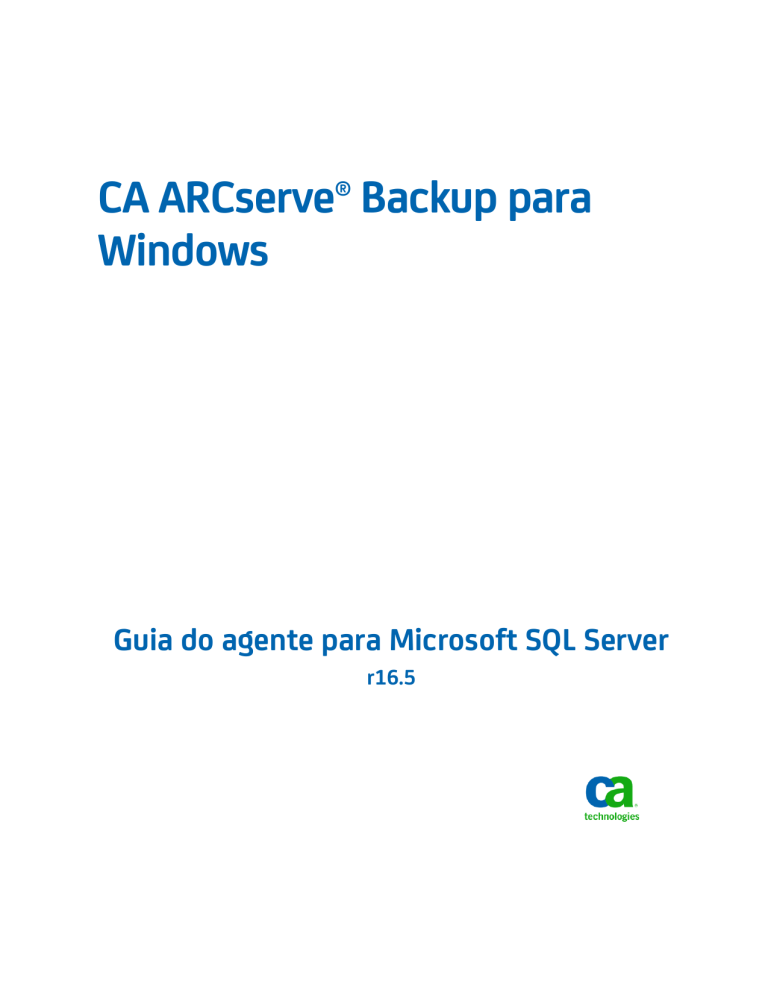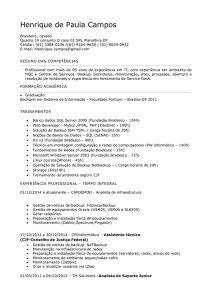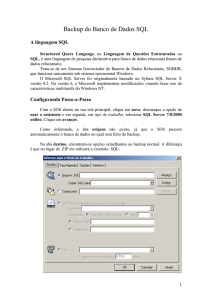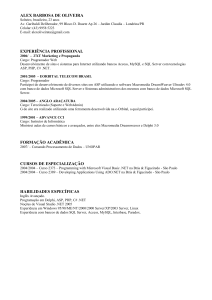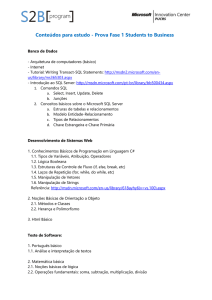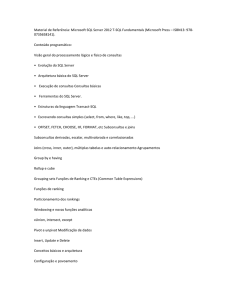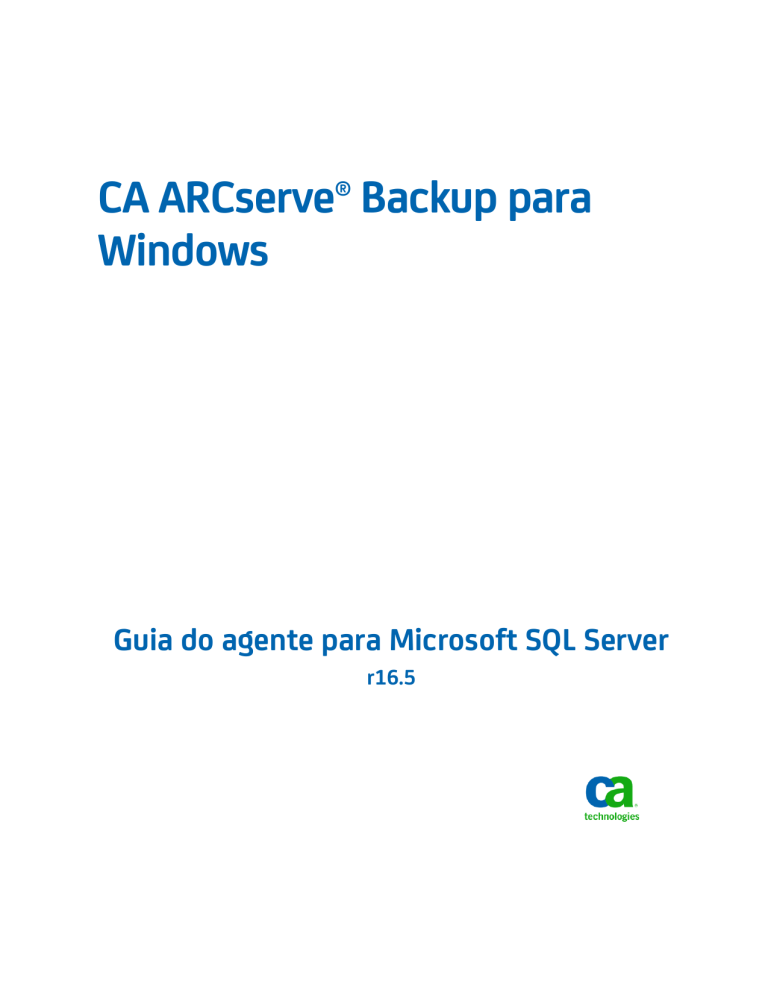
CA ARCserve®Backup para
Windows
Guia do agente para Microsoft SQL Server
r16.5
A presente documentação, que inclui os sistemas de ajuda incorporados e os materiais distribuídos eletronicamente (doravante
denominada Documentação), destina-se apenas a fins informativos e está sujeita a alterações ou revogação por parte da CA a
qualquer momento.
A Documentação não pode ser copiada, transferida, reproduzida, divulgada, modificada ou duplicada, no todo ou em parte,
sem o prévio consentimento por escrito da CA. A presente Documentação contém informações confidenciais e de propriedade
da CA, não podendo ser divulgadas ou usadas para quaisquer outros fins que não aqueles permitidos por (i) um outro contrato
celebrado entre o cliente e a CA que rege o uso do software da CA ao qual a Documentação está relacionada; ou (ii) um outro
contrato de confidencialidade celebrado entre o cliente e a CA.
Não obstante o supracitado, se o Cliente for um usuário licenciado do(s) produto(s) de software constante(s) na Documentação,
é permitido que ele imprima ou, de outro modo, disponibilize uma quantidade razoável de cópias da Documentação para uso
interno seu e de seus funcionários referente ao software em questão, contanto que todos os avisos de direitos autorais e
legendas da CA estejam presentes em cada cópia reproduzida.
O direito à impressão ou, de outro modo, à disponibilidade de cópias da Documentação está limitado ao período em que a
licença aplicável ao referido software permanecer em pleno vigor e efeito. Em caso de término da licença, por qualquer motivo,
fica o usuário responsável por garantir à CA, por escrito, que todas as cópias, parciais ou integrais, da Documentação sejam
devolvidas à CA ou destruídas.
NA MEDIDA EM QUE PERMITIDO PELA LEI APLICÁVEL, A CA FORNECE ESTA DOCUMENTAÇÃO "NO ESTADO EM QUE SE
ENCONTRA", SEM NENHUM TIPO DE GARANTIA, INCLUINDO, ENTRE OUTROS, QUAISQUER GARANTIAS IMPLÍCITAS DE
COMERCIABILIDADE, ADEQUAÇÃO A UM DETERMINADO FIM OU NÃO VIOLAÇÃO. EM NENHUMA OCASIÃO, A CA SERÁ
RESPONSÁVEL PERANTE O USUÁRIO OU TERCEIROS POR QUAISQUER PERDAS OU DANOS, DIRETOS OU INDIRETOS,
RESULTANTES DO USO DA DOCUMENTAÇÃO, INCLUINDO, ENTRE OUTROS, LUCROS CESSANTES, PERDA DE INVESTIMENTO,
INTERRUPÇÃO DOS NEGÓ CIOS, FUNDO DE COMÉRCIO OU PERDA DE DADOS, MESMO QUE A CA TENHA SIDO EXPRESSAMENTE
ADVERTIDA SOBRE A POSSIBILIDADE DE TAIS PERDAS E DANOS.
O uso de qualquer produto de software mencionado na Documentação é regido pelo contrato de licença aplicável, sendo que
tal contrato de licença não é modificado de nenhum modo pelos termos deste aviso.
O fabricante desta Documentação é a CA.
Fornecida com “Direitos restritos”. O uso, duplicação ou divulgação pelo governo dos Estados Unidos está sujeita às restrições
descritas no FAR, seções 12.212, 52.227-14 e 52.227-19(c)(1) - (2) e DFARS, seção 252.227-7014(b)(3), conforme aplicável, ou
sucessores.
Copyright © 2013 CA. Todos os direitos reservados. Todas as marcas comerciais, nomes de marcas, marcas de serviço e
logotipos aqui mencionados pertencem às suas respectivas empresas.
Referências a produtos da CA Technologies
Este conjunto de documentação é referente aos seguintes produtos da CA Technologies:
■
BrightStor® Enterprise Backup
■
CA Antivirus
■
CA ARCServe® Assured Recovery™
■
Agente de backup para Advantage™ Ingres® do CA ARCserve®
■
Agente para Novell Open Enterprise Server do CA ARCserve® Backup para Linux
■
Agent for Open Files do CA ARCserve® Backup para Windows
■
Agente cliente para FreeBSD do CA ARCserve® Backup
■
Agente cliente para Linux do CA ARCserve® Backup
■
Agente cliente para Mainframe Linux do CA ARCserve® Backup
■
Agente cliente para UNIX do CA ARCserve® Backup
■
Agente cliente para Windows do CA ARCserve® Backup
■
Opção corporativa para AS/400 do CA ARCserve® Backup
■
Opção corporativa para Open VMS do CA ARCserve® Backup
■
Opção corporativa para SAP R/3 para Oracle do CA ARCserve® Backup para Linux
■
CA ARCserve® Backup para Microsoft Windows Essential Business Server
■
Opção corporativa para SAP R/3 para Oracle do CA ARCserve® Backup para Unix
■
CA ARCserve® Backup para Windows
■
Agente para IBM Informix do CA ARCserve® Backup para Windows
■
Agente para Lotus Domino do CA ARCserve® Backup para Windows
■
Agente para Microsoft Exchange Server do CA ARCserve® Backup para Windows
■
Agente para Microsoft SharePoint Server do CA ARCserve® Backup para Windows
■
Agente para Microsoft SQL Server do CA ARCserve® Backup para Windows
■
Agente para Oracle do CA ARCserve® Backup para Windows
■
Agente para Sybase do CA ARCserve® Backup para Windows
■
Agente para máquinas virtuais do CA ARCserve® Backup para Windows
■
Opção de recuperação de falhas do CA ARCserve® Backup para Windows
■
Módulo corporativo do CA ARCserve® Backup para Windows
■
Opção corporativa para IBM 3494 do CA ARCserve® Backup para Windows
■
Opção corporativa para SAP R/3 para Oracle do CA ARCserve® Backup para
Windows
■
Opção corporativa para StorageTek ACSLS do CA ARCserve® Backup para Windows
■
Opção Image do CA ARCserve® Backup para Windows
■
Serviço de cópias de sombra de volumes da Microsoft do CA ARCserve® Backup
para Windows
■
Opção NAS NDMP do CA ARCserve® Backup para Windows
■
Opção SAN (Storage Area Network) do CA ARCserve® Backup para Windows
■
Opção para biblioteca de fitas do CA ARCserve® Backup para Windows
■
CA ARCServe® Backup Patch Manager
■
Movimentador de dados do CA ARCServe® Backup para UNIX e Linux
■
CA ARCserve® Central Host-Based VM Backup
■
CA ARCserve® Central Protection Manager
■
CA ARCserve® Central Reporting
■
CA ARCserve® Central Virtual Standby
■
CA ARCServe® D2D
■
CA ARCserve® D2D On Demand
■
CA ARCServe® High Availability
■
CA ARCserve® Replication
■
CA VM:Tape para z/VM
■
CA 1® Tape Management
■
Common Services™
■
eTrust® Firewall
■
Unicenter® Network and Systems Management
■
Unicenter® Software Delivery
■
Unicenter® VM:Operator®
Entrar em contato com a CA
Para assistência técnica online e uma lista completa dos locais, principais horários de
atendimento e números de telefone, entre em contato com o Suporte técnico pelo
endereço http://www.ca.com/worldwide.
Alterações na documentação
As seguintes atualizações na documentação foram feitas desde a última release desta
documentação:
■
Atualizado para incluir comentários do usuário, aprimoramentos, correções e
outras alterações secundárias para ajudar a melhorar a utilização o e a
compreensão do produto ou da documentação.
■
Atualização dos Considerações de instalação (na página 22) para incluir informações
sobre como instalar o Agent para Open Files.
■
Adicionado, Restaurar bancos de dados para os AAG (AlwaysOn Availability Groups Grupos de disponibilidade AlwaysOn) do Microsoft SQL Server 2012 (na página 74).
Este tópico descreve como restaurar bancos de dados do Microsoft SQL Server 2012
quando estes fizerem parte do Grupo de disponibilidade AlwaysOn do Microsoft
SQL Server 2012.
Índice
Capítulo 1: Introdução ao Agent
11
Introdução .................................................................................................................................................................. 11
Visão geral da arquitetura .......................................................................................................................................... 12
Funcionamento do agente ......................................................................................................................................... 13
Como funciona uma solicitação de backup ......................................................................................................... 13
Como funciona uma solicitação de restauração ................................................................................................. 14
Como os dados fluem durante o backup ............................................................................................................ 14
Serviços do agente .............................................................................................................................................. 14
Requisitos de acesso ........................................................................................................................................... 15
Opções de backup e restauração ........................................................................................................................ 15
Microsoft SQL - Matriz de compatibilidade do CA ARCserve Backup ........................................................................ 17
Log de atividades do agente....................................................................................................................................... 18
Backup online de bancos de dados SAP R/3 .............................................................................................................. 18
Agente do banco de dados para ARCserve ................................................................................................................ 18
Capítulo 2: Instalação do agente
21
Pré-requisitos de instalação ....................................................................................................................................... 21
Pré-requisitos básicos ......................................................................................................................................... 21
Pré-requisitos do ambiente de agrupamento do Microsoft SQL Server 2000, 2005, 2008 e 2012 .................... 22
Considerações sobre a instalação .............................................................................................................................. 22
Instalação do agente .................................................................................................................................................. 24
Instalação do agente em um ambiente Microsoft SQL Server padrão ............................................................... 24
Instale o agente em um ambiente de agrupamento do Microsoft SQL Server 2000 ou posterior ..................... 24
Procedimentos posteriores à instalação .................................................................................................................... 25
Configurar os parâmetros de backup e restauração do agente para Microsoft SQL Server usando o
Administrador central de agentes....................................................................................................................... 25
Configurar os parâmetros de backup e restauração do agente para Microsoft SQL Server usando o
Administrador do agente de backup ................................................................................................................... 27
Como desinstalar o agente para Microsoft SQL do CA ARCserve Backup .................................................................. 30
Capítulo 3: Backup de bancos de dados do Microsoft SQL Server
31
Visão geral do backup ................................................................................................................................................ 31
Opções do agente de gerenciador de backup ..................................................................................................... 32
Empacotamento dinâmico e explícito da tarefa ........................................................................................................ 40
Empacotamento dinâmico de tarefas ................................................................................................................. 41
Marcação de objetos para empacotamento dinâmico da tarefa........................................................................ 42
Índice 7
Empacotamento explícito de tarefas .................................................................................................................. 42
Marcação de objetos para empacotamento explícito da tarefa ......................................................................... 43
Fazer backup de um banco de dados ......................................................................................................................... 44
Capítulo 4: Restauração de bancos de dados do Microsoft SQL Server
47
Opções de restauração............................................................................................................................................... 48
Opção Seleção automática .................................................................................................................................. 49
Tipos de restaurações ......................................................................................................................................... 49
Opções de Registrar a restauração pontual ........................................................................................................ 52
Opções de Estado da conclusão da recuperação ................................................................................................ 53
Opções da DBCC .................................................................................................................................................. 54
Forçar a restauração a usar pipes nomeados ..................................................................................................... 55
Continuar com a restauração após falha na soma de verificação ...................................................................... 55
Opções diversas .................................................................................................................................................. 55
Opções de arquivos de bancos de dados ................................................................................................................... 57
Restauração de bancos de dados usando o método Restaurar por árvore ............................................................... 60
Restauração de bancos de dados usando o método Restaurar por sessão ............................................................... 63
Opções do filtro do agente para SQL ......................................................................................................................... 66
Restauração em um local de disco alternativo usando a Seleção automática .......................................................... 67
Restauração em locais de discos alternativos por sessão individual ......................................................................... 67
Restaurar por sessão utilizando uma única tarefa de restauração ..................................................................... 68
Restauração por sessão utilizando uma tarefa distinta para cada sessão .......................................................... 69
Restaurar por árvore usando uma tarefa distinta para cada sessão .................................................................. 70
Executar uma restauração de página interrompida offline usando o Microsoft SQL Server 2000, 2005,
2008 ou 2012.............................................................................................................................................................. 71
Executar uma restauração de página interrompida online usando o Microsoft SQL Server 2000, 2005, 2008
ou 2012 Enterprise, Data Center ou Developer Editions ........................................................................................... 73
Restaurar bancos de dados para os Grupos de disponibilidade AlwaysOn do Microsoft SQL Server 2012 ............... 74
Capítulo 5: Backup e restauração em ambientes de cluster
77
Usando o Gravador do Microsoft SQL Server em um Windows Server 2012 em um ambiente de
agrupamento .............................................................................................................................................................. 78
Pré-requisitos do ambiente de agrupamento do Microsoft SQL Server 2000, 2005, 2008 e 2012 ........................... 78
Ambiente de agrupamento do Microsoft SQL Server 2000, 2005, 2008 e 2012 ....................................................... 79
Seleção de servidor, protocolo, segurança e tipo de backup ............................................................................. 79
Seleção de destino de backup, de agendamento e envio da tarefa ................................................................... 81
Restaurar por árvore em ambientes de agrupamento do Microsoft SQL Server 2005, 2008 ou 2012...................... 82
Restaurar por sessão em ambientes do Microsoft SQL Server 2000, 2005, 2008 ou 2012 ....................................... 85
Executar uma recuperação de falhas em ambientes de agrupamento do Microsoft SQL Server 2000, 2005,
2008 ou 2012.............................................................................................................................................................. 88
8 Guia do agente para Microsoft SQL Server
Apêndice A: Solução de problemas e recuperação de falhas
89
Considerações gerais sobre o CA ARCserve Backup e o agente ................................................................................. 90
Considerações sobre a atualização do agente para Microsoft SQL ........................................................................... 92
Ignorar ou incluir arquivos de bancos de dados em backups .................................................................................... 93
Mensagens de erro do agente e do CA ARCserve Backup ......................................................................................... 95
Mensagens de erro do Microsoft SQL Server ............................................................................................................. 96
Limitações do banco de dados do Microsoft SQL Server .................................................................................... 97
Replicação do Microsoft SQL Server .......................................................................................................................... 97
Configurar o agente de comportamento para banco de dados inelegíveis para backup .......................................... 98
Considerações adicionais de status do banco de dados ................................................................................... 100
Recuperação de desastres do Microsoft SQL Server ................................................................................................ 100
O banco de dados principal ............................................................................................................................... 101
Cenário de recuperação de desastres ............................................................................................................... 102
Apêndice B: Configuração de definições de segurança do Microsoft SQL
Server
105
Tipos de autenticação do Microsoft SQL Server ...................................................................................................... 105
Requisitos de autenticação ...................................................................................................................................... 105
Como a autenticação de usuário é alterada ............................................................................................................ 106
Verificação ou alteração do método de autenticação do Microsoft SQL Server .............................................. 106
Atualizar a configuração da conta do agente.................................................................................................... 107
Verificação e alteração das configurações do ODBC......................................................................................... 108
Atualização do Gerenciador de backup ............................................................................................................ 109
Apêndice C: Melhores práticas para backup e recuperação
111
Conceitos básicos sobre o banco de dados do Microsoft SQL Server ...................................................................... 112
Sobre arquivos e grupos de arquivos ................................................................................................................ 113
Dicas para melhoria do desempenho ............................................................................................................... 116
Modelos de restauração ................................................................................................................................... 118
Bancos de dados do sistema ............................................................................................................................. 120
considerações sobre backup e restauração em ambientes de cluster do Microsoft SQL Server ..................... 121
Usando o Gravador do Microsoft SQL Server em um Windows Server 2012 em ambientes de grupos
de disponibilidade AlwaysOn ............................................................................................................................ 121
Melhores práticas para backup de AAG usando o agente para Microsoft SQL Server ..................................... 122
Conceitos do backup ................................................................................................................................................ 123
Considerações sobre backup............................................................................................................................. 124
Visão geral da restauração ....................................................................................................................................... 132
Tipos e métodos de restauração ....................................................................................................................... 134
Lista de verificação de dependências, por tipo ................................................................................................. 134
Elementos da recuperação de falhas do Microsoft SQL Server ........................................................................ 140
Índice 9
Restaurar bancos de dados master ................................................................................................................... 141
Glossário
10 Guia do agente para Microsoft SQL Server
143
Capítulo 1: Introdução ao Agent
Esta seção contém os seguintes tópicos:
Introdução (na página 11)
Visão geral da arquitetura (na página 12)
Funcionamento do agente (na página 13)
Microsoft SQL - Matriz de compatibilidade do CA ARCserve Backup (na página 17)
Log de atividades do agente (na página 18)
Backup online de bancos de dados SAP R/3 (na página 18)
Agente do banco de dados para ARCserve (na página 18)
Introdução
O CA ARCserve Backup é uma solução de armazenamento distribuída e abrangente para
aplicativos, bancos de dados, servidores distribuídos e sistemas de arquivos. Fornece
recursos de backup e restauração para bancos de dados, aplicativos empresariais
críticos e clientes de rede.
Entre os agentes oferecidos pelo CA ARCserve Backup está o agente para Microsoft SQL
Server CA ARCserve Backup. Esse agente permite executar as seguintes ações:
■
Fazer backup dos bancos de dados Microsoft SQL Server usando o CA ARCserve
Backup sem precisar colocar o banco de dados offline ou impedir que os usuários
adicionem novos dados
■
Gerenciar backups dos bancos de dados do Microsoft SQL Server remotamente
■
Agendar backups
■
Fazer backup em uma ampla matriz de dispositivos de armazenamento de mídia.
■
Restaurar bancos de dados Microsoft SQL Server usando o CA ARCserve Backup
O agente controla toda a comunicação entre o CA ARCserve Backup e o Microsoft SQL
Server durante as tarefas de backup e restauração, inclusive preparando, recuperando e
processando os pacotes de dados transmitidos entre o Microsoft SQL Server e o CA
ARCserve Backup.
Capítulo 1: Introdução ao Agent 11
Visão geral da arquitetura
Visão geral da arquitetura
É possível instalar o CA ARCserve Backup no mesmo host que o agente para Microsoft
SQL Server para operação local, ou ele pode ser instalado em sistemas separados. Uma
única instalação do CA ARCserve Backup pode funcionar com agentes em vários
sistemas, permitindo que um único servidor de backup faça backup de diversos
computadores. O CA ARCserve Backup e o agente trabalham juntos para fazer backup e
restaurar objetos de banco de dados do Microsoft SQL Server.
O agente fornece serviços que permitem ao CA ARCserve Backup fazer backup e
restaurar bancos de dados do Microsoft SQL Server. O agente deve estar no mesmo
servidor do Microsoft SQL Server, ou na unidade local de cada nó em um ambiente
Microsoft Cluster Services com o Microsoft SQL Server. No Cluster, o agente lida
dinamicamente com a associação entre as sessões do Microsoft SQL Server e os nomes
do servidor virtual, além de reconhecer quais sessões estão em execução em quais nós.
Observação: se estiver usando uma sessão em cluster do Microsoft SQL Server para
hospedar seu banco de dados do ARCserve, você deverá usar o instalador autônomo
para instalar o banco de dados do agente para ARCserve nos nós do cluster nos quais a
sessão não estava ativa quando o CA ARCserve Backup foi instalado.
Porém, se você estiver instalando um servidor principal do banco de dados agrupado do
CA ARCserve usando a opção Microsoft SQL Server 2008 Express Edition para o banco de
dados do ARCserve, isso não será necessário. O agente será instalado automaticamente
em cada nó juntamente com o CA ARCserve Backup antes de o servidor principal do
ARCserve ser configurado para a operação em agrupamento.
Em termos de arquitetura, o agente está posicionado entre o CA ARCserve Backup e o
Microsoft SQL Server, na máquina host do SQL Server.
12 Guia do agente para Microsoft SQL Server
Funcionamento do agente
Funcionamento do agente
O CA ARCserve Backup e o agente funcionam juntos para fazer backup e restaurar
bancos de dados do SQL Server. Quando o CA ARCserve Backup faz backup de um banco
de dados, ele envia uma solicitação ao agente. O agente recupera uma imagem de
ponto no tempo consistente do banco de dados ou o log de transações do Microsoft
SQL Server na forma de um fluxo de dados lógico, e envia para o CA ARCserve Backup,
onde é feito backup em mídia da imagem completa do banco de dados. Durante uma
restauração, o agente funciona de modo semelhante e transfere o banco de dados
gravado em backup do CA ARCserve Backup para o Microsoft SQL Server.
O agente beneficia-se do banco de dados de despejo do Microsoft SQL Server e do
método de backup do log de transações. O despejo faz backup do banco de dados ou do
log de transações em uma única etapa. Isso garante que uma imagem consistente do
banco de dados seja gravada em backup.
Para cada log de transações ou banco de dados enviado para backup, o agente inicia um
despejo no Microsoft SQL Server. O Microsoft SQL Server envia o banco de dados ao
agente em uma série de fragmentos de dados. O agente recebe um fragmento de dados
de cada vez e os transmite diretamente para o CA ARCserve Backup, onde é gravado na
mídia de backup.
Em uma operação de restauração, para cada backup de log de transações ou de banco
de dados em restauração, o agente inicia uma operação de carregamento no Microsoft
SQL Server e, em seguida, retorna os dados submetidos a backup para o Microsoft SQL
Server, da mesma forma que os dados foram fornecidos durante o backup. Se um único
banco de dados precisar de mais de um backup para ser restaurado, o CA ARCserve
Backup ajudará na montagem da seqüência correta das operações de restauração para
ser capaz de restaurar completamente o banco de dados.
Como funciona uma solicitação de backup
As tarefas de backup usam o processo a seguir:
1.
Você inicia uma tarefa de backup no CA ARCserve Backup.
2.
O CA ARCserve Backup envia a solicitação de um banco de dados ao agente.
3.
O agente recupera um log de transações ou banco de dados específico do Microsoft
SQL Server, que envia vários fragmentos de dados ao agente.
4.
O agente recupera os fragmentos de dados e os transfere para o CA ARCserve
Backup, que faz backup dos dados na mídia de armazenamento especificada.
Capítulo 1: Introdução ao Agent 13
Funcionamento do agente
Como funciona uma solicitação de restauração
As tarefas de restauração usam o processo a seguir:
1.
O comando de restauração pode ser emitido do CA ARCserve Backup.
2.
O CA ARCserve Backup informa o agente sobre a tarefa de restauração.
3.
O agente instrui o Microsoft SQL Server para se preparar a fim de receber os dados.
4.
O CA ARCserve Backup acessa a mídia de armazenamento e começa a restaurar os
dados.
5.
O CA ARCserve Backup transfere os dados para o agente.
6.
O agente transfere os dados para o Microsoft SQL Server.
7.
O Microsoft SQL Server recupera o banco de dados.
Como os dados fluem durante o backup
As etapas a seguir descrevem o fluxo de dados quando o CA ARCserve Backup usa o
agente para Microsoft SQL Server para fazer backup de uma instância do Microsoft SQL
Server:
1.
O CA ARCserve Backup envia uma solicitação de banco de dados ao agente.
2.
O agente instrui o Microsoft SQL Server a executar um backup de um log ou de um
banco de dados específico.
3.
O Microsoft SQL Server retorna os dados do banco de dados em vários lotes ao
agente, transferindo um lote de cada vez.
4.
O agente recebe os fragmentos de dados Microsoft SQL Server e os transfere para o
CA ARCserve Backup.
5.
O CA ARCserve Backup grava os fragmentos de dados na mídia.
Essas etapas são repetidas até que não haja mais dados para backup. O agente e a
função de backup do Microsoft SQL Server garantem a consistência e a precisão dos
dados gravados em backup.
Serviços do agente
O agente para Microsoft SQL Server é executado no contexto do serviço Agente
universal do CA ARCserve. Esse serviço é compartilhado com outros agentes,
fornecendo um único ponto de acesso para as operações de backup e restauração. O
serviço é iniciado automaticamente após a conclusão da instalação, e reconhece
dinamicamente a adição de novos agentes quando eles são instalados.
14 Guia do agente para Microsoft SQL Server
Funcionamento do agente
Requisitos de acesso
Quando você envia uma tarefa que inclui servidores de bancos de dados do Windows, o
CA ARCserve Backup solicita o nome de usuário e a senha do sistema no qual reside o
banco de dados. O CA ARCserve Backup acessa os servidores remotos usando esse
nome de usuário e essa senha.
Um nome de usuário e uma senha nativa do Microsoft SQL Server também são
necessários para acessar algumas sessões do banco de dados. Quando solicitado pelo
sistema, digite a ID de usuário e a senha do sa (system administrator, administrador do
sistema), ou uma ID de usuário e uma senha com privilégios equivalentes para o
Microsoft SQL Server. Para obter mais informações sobre a configuração de segurança
do agente, consulte tópico Configurando definições de segurança do Microsoft SQL
Server.
Observação: há dois mecanismos diferentes de transferência de dados disponíveis para
o agente, e cada um possui requisitos de permissão diferentes. Um backup usando pipes
nomeados apenas exige a permissão de operador de backup para os bancos de dados
dos quais está sendo feito backup, e a função de criador de banco de dados para
executar a restauração. Um backup usando dispositivos virtuais exige a função de
Administrador do sistema. Entretanto, o mecanismo de Pipes nomeados está disponível
apenas para o Microsoft SQL Server 7.0 e 2000. O agente para Microsoft SQL Server do
CA ARCserve Backup requer permissão de Administrador local no Windows Vista,
Windows Server 2008 e posterior.
Opções de backup e restauração
As opções de backup permitem que se faça o seguinte:
■
Executar um backup completo ou diferencial de um banco de dados
■
Fazer backup de todo o banco de dados, um conjunto selecionado de arquivos e
Grupos de arquivos de um banco de dados ou um conjunto Grupos de arquivos
selecionado automaticamente que contenha dados alteráveis
■
Fazer backup do log de transações de um banco de dados, com ou sem truncar o
log
■
Colocar o banco de dados offline automaticamente após um backup de log de
transações, deixando-o em um estado de restauração
Capítulo 1: Introdução ao Agent 15
Funcionamento do agente
■
Verificar a consistência do banco de dados antes e depois do backup
■
Executar um backup do log de transações e de dados de um banco de dados em
uma única tarefa de backup
■
Incluir informações de verificação de erros nativos do SQL Server como parte dos
dados do backup
Para obter mais informações sobre as opções de backup, consulte a seção Backup de
bancos de dados do Microsoft SQL Server (na página 31).
As opções de restauração permitem que se faça o seguinte:
■
Restaurar dados e logs de transações
■
Determinar automaticamente uma seqüência de backups para restauração, a fim
de produzir um banco de dados ativo e consistente com uma única tarefa de
restauração
■
Usar a restauração de logs de transações para restaurar os dados em um momento
específico ou no início ou fim de uma transação nomeada
■
Restaurar todo o banco de dados ou um subconjunto selecionado de arquivos e
grupos de arquivos do banco de dados
■
Restaurar um subconjunto selecionado do banco de dados como um novo banco de
dados
■
Executar um Reparo de página rasgada de um banco de dados, mesmo quando ele
estiver online
■
Deixar o banco de dados em um modo de acesso restrito
■
Preservar ou limpar as configurações de duplicação do banco de dados restaurado
■
Alterar o local físico no disco dos arquivos de dados e de log de transações
■
Verificar apenas a consistência física de um banco de dados após a conclusão da
restauração
■
Substituir qualquer inconsistência encontrada nas informações nativas de
verificação de erros do SQL Server
Para obter mais informações sobre as opções de restauração, consulte a seção
Restauração de bancos de dados do Microsoft SQL Server (na página 47).
16 Guia do agente para Microsoft SQL Server
Microsoft SQL - Matriz de compatibilidade do CA ARCserve Backup
Microsoft SQL - Matriz de compatibilidade do CA ARCserve
Backup
O CA ARCserve Backup oferece suporte a recursos e funções introduzidos em várias
versões do Microsoft SQL Server, como segue:
Versão do Microsoft SQL Server
Recurso/Função
SQL 7.0
SQL 2000
SQL 2005
SQL 2008
SQL 2012
Pipes nomeados
Sim
Sim
Não
Não
Não
Suporte a várias instâncias
Não
Sim
Sim
Sim
Sim
Particionando
Não
Não
Sim
Sim
Sim
Espelhamento do banco de dados.
Não
Não
Sim
Sim
Sim
FILESTREAM
Não
Não
Não
Sim
Sim
Backups de arquivos e grupos de arquivos (na
página 130)
Não
Sim
Sim
Sim
Sim
Ambientes de agrupamento (na página 77)
Não
Sim
Sim
Sim
Sim
Catálogos de pesquisa de texto completo (na
página 115)
Não
Não
Sim
Sim
Sim
Banco de dados de recursos
Não
Não
Sim
Sim
Sim
Backups completos de banco de dados (na
página 127)
Não
Sim
Sim
Sim
Sim
Backups diferenciais de banco de dados (na
página 128)
Não
Sim
Sim
Sim
Sim
Backups parciais de banco de dados (na página Não
131)
Não
Sim
Sim
Sim
Reparo de página interrompida
Não
Não
Sim
Sim
Sim
Incluir soma de verificação gerada pelo SQL
Server
Não
Não
Sim
Sim
Sim
Continuar com a restauração após falha na
soma de verificação
Não
Não
Sim
Sim
Sim
Capítulo 1: Introdução ao Agent 17
Log de atividades do agente
Log de atividades do agente
O agente para Microsoft SQL Server gera um log com informações sobre as tarefas de
backup ou restauração, e seus respectivos status. Esse log de atividade é denominado
sqlpag.log e está localizado no diretório em que o agente foi instalado. Se houver erros
nos logs de tarefas do CA ARCserve Backup, verifique o log de atividade para obter mais
informações sobre o motivo dos erros.
Backup online de bancos de dados SAP R/3
Ao usar o Microsoft SQL Server 7.0 ou superior como servidor de banco de dados do SAP
R/3, é possível executar um backup online dos bancos de dados SAP R/3 usando o
agente para Microsoft SQL Server. Não é necessário um agente separado para o SAP
R/3. O procedimento de backup online é o mesmo executado em qualquer outro banco
de dados do Microsoft SQL Server.
Observação: não é possível executar backups offline de bancos de dados SAP R/3 no
Microsoft SQL Server usando o agente para Microsoft SQL Server.
Agente do banco de dados para ARCserve
O agente do CA ARCserve Backup para banco de dados do ARCserve é uma forma do
agente do CA ARCserve Backup para Microsoft SQL Server. Ele é instalado
automaticamente ao se instalar o CA ARCserve Backup ou manualmente usando um
utilitário especial, depois que a localização do banco de dados do CA ARCserve Backup é
alterada ou nos vários nós de um agrupamento.
Esse utilitário, denominado SQLAgentRmtInst.exe, é colocado na subpasta Packages do
diretório inicial do CA ARCserve Backup, em uma pasta chamada ASDBSQLAgent, ao
instalar o CA ARCserve Backup. Se precisar instalar o agente em um computador que
não seja um servidor do CA ARCserve Backup, é preciso copiar a pasta ASDBSQLAgent
no sistema em que estiver instalando o agente e, em seguida, executar o utilitário
SQLAgentRmtInst.exe nesse computador.
O banco de dados do agente para ARCServe permite fazer backup e restaurar o próprio
banco de dados do CA ARCserve Backup, além dos bancos de dados do sistema e dos
Elementos de recuperação de falhas da sessão do Microsoft SQL Server que contém o
banco de dados do CA ARCserve Backup. Quando instalado com o agente para Microsoft
SQL Server, ele permite que o agente para Microsoft SQL Server reconheça a presença
de um banco de dados do CA ARCserve Backup e funcione com o CA ARCserve Backup
para fornecer os mecanismos de recuperação especiais que estão disponíveis para o
banco de dados do CA ARCserve Backup.
18 Guia do agente para Microsoft SQL Server
Agente do banco de dados para ARCserve
Ao atualizar uma release anterior do CA ARCserve Backup, é necessário atualizar o
Agente de banco de dados para ARCserve. Tal funcionamento foi desenvolvido para
garantir que a versão atual do banco de dados do CA ARCserve Backup esteja protegida
pela versão atual do agente. Como resultado, não é possível desmarcar a caixa de
seleção ao lado do Agente para Microsoft SQL Server na árvore de seleção de produtos,
na caixa de diálogo Componentes.
Como o agente do banco de dados para ARCserve é uma forma do agente para
Microsoft SQL Server, ele será exibido como o agente para Microsoft SQL Server do CA
ARCserve Backup na lista de programas instalados do sistema. Se ambos existirem,
apenas uma única entrada será exibida. Se você precisar desinstalar um deles, a
sequência de instalação solicitará que você selecione a variante a ser removida.
É possível usar o utilitário autônomo que instala o agente para banco de dados do
ARCserve em qualquer uma das situações a seguir:
■
Quando o banco de dados do CA ARCserve Backup é movido
■
Para reinstalar o agente, caso ele tenha sido desinstalado acidentalmente
■
Para instalar o agente em nós adicionais de um agrupamento
■
Para instalar o agente em um computador remoto, se o instalador do CA ARCserve
Backup não fizer isso diretamente
Capítulo 1: Introdução ao Agent 19
Capítulo 2: Instalação do agente
O agente para Microsoft SQL Server é um programa cliente que pode ser instalado em
duas configurações:
■
No mesmo computador que o Microsoft SQL Server
■
Em uma unidade local de cada nó em um agrupamento do Microsoft Cluster
Services que possua o Microsoft SQL Server
Esta seção explica como instalar o agente para Microsoft SQL Server nas duas
configurações.
Esta seção contém os seguintes tópicos:
Pré-requisitos de instalação (na página 21)
Considerações sobre a instalação (na página 22)
Instalação do agente (na página 24)
Procedimentos posteriores à instalação (na página 25)
Como desinstalar o agente para Microsoft SQL do CA ARCserve Backup (na página 30)
Pré-requisitos de instalação
Há certas informações de pré-requisitos que devem ser atendidas antes da instalação do
agente para Microsoft SQL Server em um ambiente Microsoft SQL padrão ou em um
ambiente de agrupamento do Microsoft SQL Server 2005 ou posterior.
Para obter mais informações, consulte:
■
Pré-requisitos básicos (na página 21)
■
Pré-requisitos do ambiente de agrupamento do Microsoft SQL Server 2000, 2005,
2008 e 2012 (na página 22)
Pré-requisitos básicos
Antes de instalar o agente para Microsoft SQL Server em um ambiente Microsoft SQL
Server padrão, consulte as informações no Leiame para assegurar o atendimento aos
requisitos básicos de configuração.
Capítulo 2: Instalação do agente 21
Considerações sobre a instalação
Pré-requisitos do ambiente de agrupamento do Microsoft SQL Server 2000, 2005,
2008 e 2012
Antes de instalar o agente para Microsoft SQL Server em um ambiente de agrupamento
do Microsoft SQL Server 2000, 2005, 2008 ou 2012 além dos pré-requisitos básicos,
execute as seguintes tarefas:
■
Registre o nome e a senha do usuário de um usuário do domínio do MSCS com
privilégios de administrador do sistema.
■
Anote o nome do servidor virtual do Microsoft SQL Server e o nome de usuário e a
senha do servidor do cluster.
■
Instale o agente para Microsoft SQL Server nas unidades locais de todos os nós do
cluster MSCS como parte da instalação inicial do agente.
Considerações sobre a instalação
Leve em consideração estes itens, antes de instalar o agente para Microsoft SQL Server
do CA ARCserve Backup:
■
A instalação de componentes de 32 bits em um computador de 64 bits gera duas
cópias do arquivo PortsConfig.cfg no computador. O arquivo PortsConfig.cfg de
componentes de 64 bits encontra-se em C:\Arquivos de
programas\CA\SharedComponents\CA ARCserve Backup, e o arquivo
PortsConfig.cfg para componentes de 32 bits encontra-se em C:\Arquivos de
programas (x86)\CA\SharedComponents\CA ARCserve Backup. Se você alterar um,
terá também que alterar o outro da mesma forma, caso contrário os componentes
não poderão se contatar.
■
O agente é sempre instalado na versão nativa no hardware do computador.
■
O agente requer pipes nomeados e protocolos TCP/IP ativados no SQL Server para
se comunicar.
■
Se uma instância do Microsoft SQL Server for desinstalada, alguns componentes
usados por outras instâncias do Microsoft SQL Server na máquina podem ter o
registro cancelado, incluindo os mecanismos de dispositivos virtuais usados para
executar backups. Se isso ocorrer, o agente gerará o Erro de agente de backup 511
(“Erro na criação de interface de dispositivo virtual: classe COM não foi localizada")
dentro do erro AE50015 ("Falha no backup") ou AE51004 ("Falha de restauração").
Para corrigir esse erro, siga este procedimento:
1.
Localize a versão do sqlvdi.dll que pertence à versão mais recente do Microsoft
SQL Server na máquina.
2.
Em um prompt de comando, vá para o diretório que contém o arquivo
sqlvdi.dll selecionado e digite o seguinte comando para registrar novamente o
componente dispositivos virtuais e reativar as operações de backup:
regsvr32 sqlvdi.dll
22 Guia do agente para Microsoft SQL Server
Considerações sobre a instalação
■
A instalação simultânea de duas ou mais versões do SQL Server no mesmo
computador pode criar várias versões do arquivo SQLVDI.DLL, o que gera conflitos e
resulta em falhas nas tarefas de backup do banco de dados. Para solucionar
conflitos de SQLVDI.DLL, verifique se todas as sessões do SQL Server estão no
mesmo nível mais recente de Service Pack, patch de segurança ou Hotfix. Você
também pode reiniciar a sessão do SQL Server com falha e recarregar o novo
arquivo SQLVDI.DLL ou reiniciar o computador.
■
Em ambientes de agrupamento, você poderá receber um erro de conexão perdida
ao instalar o agente para Microsoft SQL Server. Isso ocorre em instalações
principais e autônomas quando você seleciona a sessão agrupada do SQL Server
como o banco de dados do CA ARCserve Backup. Para evitar esse erro, copie o
pacote do agente no banco de dados do CA ARCserve Backup para cada nó de
agrupamento e execute a configuração manualmente. Para obter mais
informações, consulte o Guia de Administração do CA ARCserve Backup.
■
Para proteger as instâncias do SQL Server em um ambiente que reconhece
agrupamentos, você deve instalar manualmente o agente para Microsoft SQL
Server em todos os nós de um ambiente que reconhece agrupamentos.
■
Ao instalar o agente para banco de dados do CA ARCserve Backup em outros nós
em um ambiente que reconhece agrupamentos, é necessário executar o programa
SQLAgentRmtInst.exe, instalar e executar o utilitário de configuração de conta
DBAConfig.exe depois da instalação, para poder inserir o nome e a senha corretos
do nó do agrupamento, de forma que o processo de instalação possa criar a
comunicação ODBC.
■
Não é necessário instalar o Agent for Open Files do CA ARCserve Backup nos
servidores do Microsoft SQL Server que estão sendo protegidos. O Agent for Open
Files é vantajoso quando você deseja proteger arquivos abertos ou em uso por
aplicativos ativos. Como o agente para Microsoft SQL Server é um agente específico
do aplicativo, dedicado à proteção dos servidores Microsoft SQL Server, ele oferece
uma solução completa que inclui todos os recursos oferecidos pelo Agent for Open
Files.
Capítulo 2: Instalação do agente 23
Instalação do agente
Instalação do agente
Certifique-se de que tenha cumprido os pré-requisitos de instalação e tenha realizado as
tarefas necessárias de pré-instalação. Quando concluir essas tarefas e reunir as
informações necessárias, é possível iniciar o processo de instalação.
Observação: se houver várias versões do Microsoft SQL Server instaladas no mesmo
computador, a versão do SQLVDI.dll registrado no computador deve ser a última versão
do Microsoft SQL Server. Se não for, as operações de backup falharão nas sessões de
versões mais recentes.
Para obter mais informações, consulte:
■
Instalação do agente em um ambiente Microsoft SQL Server padrão (na página 24)
■
Instale o agente em um ambiente de agrupamento do Microsoft SQL Server 2000
ou posterior (na página 24)
Instalação do agente em um ambiente Microsoft SQL Server padrão
Para instalar o agente para Microsoft SQL Server em um ambiente Microsoft SQL Server
padrão, siga o procedimento de instalação padrão para componentes do sistema,
agentes e opções do CA ARCserve Backup. Para conhecer as etapas detalhadas desse
procedimento, consulte o Guia de Implementação.
Durante o procedimento de instalação, depois de ter selecionado o agente para
Microsoft SQL Server para instalação, a caixa de diálogo Configuração da conta aparece.
Digite as informações adequadas para cada instância do Microsoft Server padrão:
■
Selecione a autenticação do SQL Server ou do Windows.
■
Insira o nome de usuário e a senha de um usuário do Microsoft SQL Server com
privilégios de administrador do sistema para cada sessão do Microsoft SQL Server
para a qual você tenha especificado a autenticação do Microsoft SQL Server.
Instale o agente em um ambiente de agrupamento do Microsoft SQL Server 2000
ou posterior
Para instalar o agente para Microsoft SQL Server em um ambiente de agrupamento do
Microsoft SQL Server 2000, 2005, 2008 ou 2012, siga o procedimento de instalação
padrão para os componentes do sistema, os agentes e as opções do CA ARCserve
Backup. Para conhecer as etapas detalhadas desse procedimento, consulte o Guia de
Implementação.
Durante o procedimento de instalação, depois de ter selecionado o agente para
Microsoft SQL Server para instalação, a caixa de diálogo Configuração da conta aparece.
24 Guia do agente para Microsoft SQL Server
Procedimentos posteriores à instalação
Insira as informações de cluster apropriadas para cada instância do servidor virtual do
Microsoft SQL Server 2000 ou posterior:
■
Clique na célula que contém as instruções na coluna Sessão para adicionar as
sessões virtuais do Microsoft SQL Server à janela de configuração.
■
Especifique a autenticação do Windows ou do SQL Server na coluna Autenticação.
Se você especificar a autenticação do SQL Server, insira o nome de usuário e a
senha de um usuário do Microsoft SQL Server com direitos de administrador de
sistema para essa sessão. Confirme a senha.
■
Insira o nome do servidor virtual do Microsoft SQL Server 2000, 2005, 2008 ou 2012
associado a cada instância.
■
Digite a ID de logon e a senha de um usuário do domínio MSCS com privilégios de
administrador de sistema. Confirme a senha.
Procedimentos posteriores à instalação
Após instalar o agente, talvez seja necessário personalizar as configurações de
Transferência de dados, incluindo os parâmetros de criação de faixas do dispositivo
virtual.
Configurar os parâmetros de backup e restauração do agente para Microsoft SQL
Server usando o Administrador central de agentes
Use o utilitário Administração de agente central para configurar o backup de agente
para Microsoft SQL Server e restaurar parâmetros para versões suportadas do Microsoft
SQL Server. Os parâmetros incluem configurações de objetos da VDI (Virtual Device
Interface - Interface de dispositivo virtual) da Microsoft e comunicação remota.
Para configurar os parâmetros de backup e restauração do agente para Microsoft SQL
Server usando o Administrador central de agentes
1.
No menu Início rápido do CA ARCserve Backup, escolha Administração,
Administrador do agente central.
O Administrador do agente central aparece.
2.
Na árvore de sistemas do Windows, expanda o servidor no qual o agente está
instalado e, em seguida, selecione o agente para Microsoft SQL Server.
Clique em Configuração na barra de ferramentas.
A caixa de diálogo Configuração de opções é exibida.
3.
Clique em agente para Microsoft SQL Server na lista à esquerda.
A Configuração de opções mostra as configurações de SQL Server correspondentes.
Capítulo 2: Instalação do agente 25
Procedimentos posteriores à instalação
4.
Especifique o registro sincronizado em Configurações do log do agente, conforme
segue:
Registro sincronizado -- Força as mensagens de log a serem gravadas no log de
atividades, assim que são publicadas. Você pode desativar essa opção para
aumentar o desempenho em sistemas de alta carga, armazenando em cache várias
mensagens e gravando-as como um grupo.
5.
Selecione a instância (ARCSERVE_DB) ou o nome da instância para a qual deseja
alterar a configuração do agente para Microsoft SQL Server.
6.
Defina os parâmetros sob Configuração do dispositivo virtual, como mostrado a
seguir:
■
Quantidade de faixas -- Determina o número de CPUs usadas para fazer
backups. Defina esse valor para corresponder ao número de CPUs do servidor
de banco de dados, de forma a melhorar o desempenho do backup. A definição
padrão é 1 e a máxima é 32.
■
Número de buffers -- O número total de buffers VDI (de tamanho máximo de
transferência) usados para fazer backup e restauração. A configuração padrão é
1. Esse número não pode ser menor do que o número de faixas.
■
Tamanho do bloco de dados (em bytes) -- Todos os tamanhos de transferência
de dados são múltiplos desse valor. Os valores devem ser uma potência de 2
entre 512 bytes e 64 KB, inclusive. O padrão é 65.536 ou 64 KB.
■
Tamanho máximo de transferência -- A solicitação de entrada ou saída máxima
emitida pelo Microsoft SQL Server para o dispositivo. Essa é a parte de dados
do buffer. O valor desse parâmetro deve ser um múltiplo de 64 KB. O intervalo
é de 64 KB a 4 MB. O padrão é 2.097.152 ou 2 MB.
■
Tempo máximo de espera do VDI - backup (ms) -- O tempo, em milissegundos,
que um objeto do dispositivo virtual aguarda por uma resposta do Microsoft
SQL Server durante uma operação de backup. Essa configuração também é
usada pelo agente ao aguardar a sincronização das operações paralelas ou a
conclusão das operações em segundo plano, inclusive durante algumas partes
das operações de restauração. A definição padrão é 600.000 ms (dez minutos).
■
Tempo máximo de espera do VDI - restauração (ms) -- O tempo, em
milissegundos, que um objeto do dispositivo virtual aguarda por uma resposta
do Microsoft SQL Server durante uma operação de backup. Aumente esse
tempo se o banco de dados a ser restaurado contiver arquivos de dados muito
grandes. A definição padrão é 9.000.000 ms (2,5 horas).
26 Guia do agente para Microsoft SQL Server
Procedimentos posteriores à instalação
7.
Em Configuração de pipes nomeados, especifique o tempo máximo de espera da
conexão (ms), em milissegundos, que o agente para Microsoft SQL Server deve
aguardar para fechar um pipe nomeado se uma conexão remota falhar. O padrão é
400 ms.
8.
Defina os parâmetros em Espera de pós-processamento da restauração, como
mostrado a seguir:
■
Período de monitoramento (segundos) -- O tempo que deve ser aguardado
entre as verificações de status do banco de dados. A definição padrão é 60
segundos (um minuto).
■
Tempo limite máximo de espera (minutos) -- O tempo total que deve ser
aguardado antes de abandonar o processo de espera. Se esse tempo limite for
excedido e a tarefa tiver sessões adicionais de log de transações a serem
restauradas, a restauração delas falhará, pois o SQL Server ainda não estará
pronto. A definição padrão é 180 minutos (três horas).
Clique em Aplicar para vários para exibir uma caixa de diálogo na qual é possível
selecionar outros servidores SQL. Clique em OK para aplicar as definições e retornar
à Configuração.
9.
Clique em OK para finalizar a configuração.
Configurar os parâmetros de backup e restauração do agente para Microsoft SQL
Server usando o Administrador do agente de backup
Use o Administrador do agente de backup para configurar os parâmetros de backup e
restauração do agente para Microsoft SQL Server e para versões do Microsoft SQL
Server com suporte. Os parâmetros incluem configurações de objetos da VDI (Virtual
Device Interface - Interface de dispositivo virtual) da Microsoft e comunicação remota.
Para configurar os parâmetros de backup e restauração do agente para Microsoft SQL
Server usando o Administrador do agente de backup
1.
Efetue logon no computador em que o agente para Microsoft SQL Server está
instalado.
No menu Iniciar do Windows, selecione Todos os programas, CA, ARCserve Backup
e Administrador do agente de backup.
A caixa de diálogo Administrador do agente de backup do ARCserve é aberta.
2.
Selecione o agente para Microsoft SQL Server na lista suspensa e clique no ícone
Configuração.
A caixa de diálogo com as configurações apropriadas é aberta.
Capítulo 2: Instalação do agente 27
Procedimentos posteriores à instalação
3.
Na guia Configurações comuns, especifique o nível de detalhes e o registro
sincronizado em Configurações do log do agente, como mostrado a seguir:
■
Nível de detalhe -- Controla as configurações para o nível de detalhe do log de
atividades e do log de depuração do agente. Para as configurações do log de
atividade, a definição do nível de detalhes como Normal (0) inclui as
informações básicas sobre a atividade do agente. A definição Detalhado (1)
inclui informações mais detalhadas sobre a atividade do agente. A definição
Depurar (2) ativa o log de depuração em um nível moderado de detalhes. A
definição Rastrear (3) ativa o log de depuração em um nível muito alto de
detalhes. O log de atividade é localizado para a sua referência. O log de
depuração é para uso do Suporte da CA e não está disponível em vários
idiomas.
■
Registro sincronizado -- Força as mensagens de log a serem gravadas no log de
atividades, assim que são publicadas. Você pode desativar essa opção para
aumentar o desempenho em sistemas de alta carga, armazenando em cache
várias mensagens e gravando-as como um grupo.
28 Guia do agente para Microsoft SQL Server
Procedimentos posteriores à instalação
4.
Clique em Aplicar e aplique as Configurações comuns.
5.
Na guia Configurações da sessão, selecione a sessão (ARCSERVE_DB) ou o nome da
sessão para a qual deseja alterar a configuração do agente para Microsoft SQL
Server.
6.
Defina os parâmetros sob Configuração do dispositivo virtual, como mostrado a
seguir:
■
Quantidade de faixas -- Determina o número de CPUs usadas para fazer
backups. Defina esse valor para corresponder ao número de CPUs do servidor
de banco de dados, de forma a melhorar o desempenho do backup. A definição
padrão é 1 e a máxima é 32.
■
Número de buffers -- O número total de buffers VDI (de tamanho máximo de
transferência) usados para fazer backup e restauração. A configuração padrão é
1. Esse número não pode ser menor do que o número de faixas.
■
Tamanho do bloco de dados (em bytes) -- Todos os tamanhos de transferência
de dados são múltiplos desse valor. Os valores devem ser uma potência de 2
entre 512 bytes e 64 KB, inclusive. O padrão é 65.536 ou 64 KB.
■
Tamanho máximo de transferência -- A solicitação de entrada ou saída máxima
emitida pelo Microsoft SQL Server para o dispositivo. Essa é a parte de dados
do buffer. O valor desse parâmetro deve ser um múltiplo de 64 KB. O intervalo
é de 64 KB a 4 MB. O padrão é 2.097.152 ou 2 MB.
■
Tempo máximo de espera do VDI - backup (ms) -- O tempo, em milissegundos,
que um objeto do dispositivo virtual aguarda por uma resposta do Microsoft
SQL Server durante uma operação de backup. Essa configuração também é
usada pelo agente ao aguardar a sincronização das operações paralelas ou a
conclusão das operações em segundo plano, inclusive durante algumas partes
das operações de restauração. A definição padrão é 60.000 ms (dez minutos).
■
Tempo máximo de espera do VDI - restauração (ms) -- O tempo, em
milissegundos, que um objeto do dispositivo virtual aguarda por uma resposta
do Microsoft SQL Server durante uma operação de backup. Aumente esse
tempo se o banco de dados a ser restaurado contiver arquivos de dados muito
grandes. A definição padrão é 9.000.000 ms (2,5 horas).
Capítulo 2: Instalação do agente 29
Como desinstalar o agente para Microsoft SQL do CA ARCserve Backup
7.
Em Configuração de pipes nomeados, especifique o tempo máximo de espera da
conexão (ms), em milissegundos, que o agente para Microsoft SQL Server deve
aguardar para fechar um pipe nomeado se uma conexão remota falhar. O padrão é
400 ms.
8.
Defina os parâmetros em Espera de pós-processamento da restauração, como
mostrado a seguir:
■
Período de monitoramento (segundos) -- O tempo que deve ser aguardado
entre as verificações de status do banco de dados. A definição padrão é 60
segundos (um minuto).
■
Tempo limite máximo de espera (minutos) -- O tempo total que deve ser
aguardado antes de abandonar o processo de espera. Se esse tempo limite for
excedido e a tarefa tiver sessões adicionais de log de transações a serem
restauradas, a restauração delas falhará, pois o SQL Server ainda não estará
pronto. A definição padrão é 180 minutos (três horas).
Clique em Aplicar e aplique as Configurações da sessão.
9.
Clique em OK para finalizar a configuração.
Como desinstalar o agente para Microsoft SQL do CA ARCserve
Backup
A desinstalação do agente para Microsoft SQL Server é controlada por meio de um único
ponto a partir da caixa de diálogo Adicionar ou remover programas do Windows.
Selecione o CA ARCserve Backup e clique no botão Remover. O Aplicativo de
desinstalação exibe uma lista dos componentes do CA ARCserve Backup instalados no
sistema. Selecione o agente que deseja desinstalar e clique em Desinstalar para romper
automaticamente as dependências entre os componentes e desinstalá-los na sequência
correta.
30 Guia do agente para Microsoft SQL Server
Capítulo 3: Backup de bancos de dados do
Microsoft SQL Server
Esta seção contém informações sobre como fazer backup de bancos de dados e de logs
de transações usando o CA ARCserve Backup, o agente para Microsoft SQL Server, o
Microsoft SQL Server 7.0, o Microsoft SQL Server 2000, o Microsoft SQL Server 2005, o
Microsoft SQL Server 2008 e o Microsoft SQL Server 2012.
Esta seção contém os seguintes tópicos:
Visão geral do backup (na página 31)
Empacotamento dinâmico e explícito da tarefa (na página 40)
Fazer backup de um banco de dados (na página 44)
Visão geral do backup
Fazer backup é criar uma cópia ou uma imagem do banco de dados, log de transações,
banco de dados diferencial, uma lista de alterações que foram feitas desde um backup
anterior ou uma coleta de arquivos ou de grupos de arquivos em outro dispositivo
(geralmente uma unidade de mídia). Use o CA ARCserve Backup e o agente para
Microsoft SQL Server para fazer backups com a instrução Backup do SQL Server.
O backup de um banco de dados cria uma cópia das tabelas, dos dados, dos objetos de
sistema e dos objetos definidos pelo usuário. Em caso de falha na mídia, se backups
regulares foram feitos dos bancos de dados e dos logs de transações correspondentes, é
possível recuperar os bancos de dados.
Importante: Os logs de transações não são gravados em backup ou truncados durante
backups completos ou diferenciais do banco de dados. Para fazer backup e truncá-los,
execute um backup separado do log de transações. Ao executar o backup do log de
transações, selecione a opção Remover entradas inativas do log de transações para
truncar os arquivos de log. Para obter mais informações sobre backups de log de
transações, consulte Backups do log de transações (na página 129), neste capítulo.
Quando o backup de um banco de dados Microsoft SQL Server é iniciado no CA
ARCserve Backup, o agente para Microsoft SQL Server inicia um backup online do banco
de dados. Esse backup ocorre enquanto o banco de dados está ativo. O backup captura
o estado dos dados no momento em que é executada a instrução. Nenhuma transação
parcial é capturada. Qualquer alteração efetuada nos dados após o início do backup não
será capturada no banco de dados gravado em backup.
Capítulo 3: Backup de bancos de dados do Microsoft SQL Server 31
Visão geral do backup
Opções do agente de gerenciador de backup
É possível selecionar opções de backup por banco de dados ou definir um conjunto de
opções padrão para todos os bancos de dados em uma tarefa de backup. Dessa forma, o
agente aplica as opções em cada banco de dados conforme apropriado.
■
Opções de agente/nível de banco de dados--São opções de backup de agente e se
aplicam somente ao banco de dados selecionado. Elas podem estender ou
substituir o as opções de Agente global. Acesse as opções de nível de banco de
dados clicando com o botão direito do mouse do objeto de banco de dados e
selecionando a opção de agente no menu de atalho.
■
Opções globais/de agente--Essas opções permitem especificar as opções de tarefa
padrão para todos os objetos selecionados no tipo de agente. As opções do agente
global não são suportadas por releases do agente anteriores a r12.5. Acesse as
opções de agente global na guia Opções de agente da caixa de diálogo Opções
globais.
Essas opções aplicadas em um nível global permitem especificar opções de tarefa
padrão para todos os bancos de dados do agente selecionado. As opções selecionadas
para um objeto específico no nível do banco de dados podem estender ou substituir as
opções especificadas como uma opção global. Como regra geral, as opções aplicadas no
nível global estenderão ou substituirão as opções especificadas na guia Programação de
tarefas.
Algumas opções estão disponíveis somente em uma caixa de diálogo Opção do agente;
elas são indicadas.
Observação: o agente combina opções que especificadas no nível do banco de dados
para um banco de dados específico com as opções apropriadas do agente global.
É possível especificar as opções do agente global para os componentes do CA ARCserve
Backup a seguir:
■
Agente para Microsoft SQL Server - inclui o Agente para banco de dados do CA
ARCserve Backup, que é suportado pelo agente para Microsoft SQL Server do CA
ARCserve Backup r12.5 e posterior.
■
Agente para máquinas virtuais - suportado no Agente para máquinas virtuais do CA
ARCserve Backup r12.5 e posterior.
■
Agente do Microsoft Exchange Server - Inclui as opções de nível de documento e
nível de banco de dados do Microsoft Exchange Server.
Considere o comportamento a seguir ao empacotar as tarefas usando os agentes
descritos anteriormente:
■
As opções do agente global não são suportadas pelas releases dos agentes descritos
acima anteriores ao CA ARCserve Backup r12.5 nem serão aplicadas se for usado
qualquer outro agente para fazer backup dos bancos de dados Microsoft SQL ou
Exchange Server.
32 Guia do agente para Microsoft SQL Server
Visão geral do backup
■
Ao atualizar um agente mais antigo para o CA ARCserve Backup r12.5 ou mais
recente, o agente aplica todas as opções locais preexistentes e todas as opções
globais que se aplicam e não conflitam com as opções no nível do banco de dados
(local).
■
Para tarefas empacotadas usando agentes mais antigos, as opções locais são
transportadas como opções locais.
Opções do agente (nível de banco de dados)
As opções de agente que se aplicam apenas ao banco de dados selecionado podem
estender ou substituir as Opções globais/Opções do agente. Essas opções incluem:
■
■
■
Método de backup -- consulte o tópico Opções de métodos de backup (na página
35).
–
Usar opções globais ou de rotação
–
Completo
–
Diferencial
Verificação de consistência do banco de dados -- consulte Opções de verificação de
consistência do banco de dados (na página 39).
–
Antes do backup
–
Após o backup
–
Continuar com o backup se o DBCC falhar
–
Não verificar índices
–
Verificar a consistência física do banco de dados.
Outras opções -- consulte o tópico Outras opções (na página 40).
–
Substituir opções globais
Capítulo 3: Backup de bancos de dados do Microsoft SQL Server 33
Visão geral do backup
Opções do agente (Opções globais)
Opções globais/Opções do agente (suportado por releases do agente na r12.5 e
posterior) permitem definir as opções de trabalho padrão para todos os objetos do
agente SQL Server e inclui essencialmente as mesmas opções acessíveis a partir das
opções locais.
Para obter mais informações:
■
Opções de métodos de backup (na página 35)
■
Subconjunto do banco de dados (na página 37)
■
Opções de truncamento do log (na página 38)
■
Opção Verificação da consistência do banco de dados (na página 39)
■
Outras opções (na página 40)
34 Guia do agente para Microsoft SQL Server
Visão geral do backup
Opções de métodos de backup
Os seguintes métodos de backup são fornecidos nas caixas de diálogo Opções do agente
(nível de banco de dados) e Opções de agente (opções globais):
■
Usar opções globais ou de rotação--Usar opções globais ou de rotação é a
configuração padrão.
O CA ARCserve Backup pode aplicar os métodos de backup global Incremental e
Diferencial no Programador de tarefas ao fazer backup de bancos de dados do
Microsoft SQL Server. Isso permite usar esquemas de rotação para executar
backups diferenciais e de log de transações dos bancos de dados do Microsoft SQL
Server, que são dinamicamente ajustados com base nas limitações de cada banco
de dados individual.
Nas release do agente anterior ao CA ARCserve Backup r12, a opção Método de
backup global ou Esquema de rotação no Agendador de tarefas substitui as opções
de banco de dados local. Nessa versão, o método de backup global ou o esquema
de rotação é aplicado somente for selecionado Usar opções globais ou de rotação,
nas opções no nível do banco de dados e nas opções do agente global para SQL
Server.
Essa opção faz backup do banco de dados selecionado usando o método de backup
da Programação de tarefas. Os métodos de tarefas são aplicados usando a lógica a
seguir:
■
–
O método de tarefa Completo resultará em um backup completo do banco de
dados.
–
O método de tarefa Diferencial resultará em um backup diferencial do banco
de dados, a menos que esse banco de dados não tenha sofrido backup
completo.
–
O método de tarefa Incremental resultará em um backup do log de transações
com truncamento dos bancos de dados que usam os modelos de recuperação
de log completo ou em massa, e um backup diferencial dos bancos de dados
que usam o modelo de recuperação simples, a menos que ainda não tenha sido
feito um backup completo desse banco de dados.
–
Os três principais bancos de dados do sistema são liberados do método de
tarefa e do método de backup, nas opções do agente global. A seleção dessa
opção para os bancos de dados master, modelo ou msdb sempre resultará em
um backup completo.
Completo--É feito um backup completo. Será feito um backup completo de todos os
arquivos incluídos no Subconjunto do banco de dados selecionado.
Capítulo 3: Backup de bancos de dados do Microsoft SQL Server 35
Visão geral do backup
■
Diferencial--Faz backup apenas dos dados alterados desde o último backup
completo. Por exemplo, se tiver executado um backup completo de seu banco de
dados no domingo à noite, será possível efetuar um backup diferencial na segunda
à noite para fazer o backup apenas dos dados alterados nesse dia.
Observação: essa opção é ignorada por bancos de dados do sistema quando
selecionada nas Opções do agente global. Os bancos de dados que não receberam
um backup completo do banco de dados serão revertidos para um backup
completo.
■
Fazer backup do log de transações depois do backup do banco de dados--Faz
backup apenas do log de transações. Essa opção está disponível apenas para os
bancos de dados que usam os modelos de recuperação de log completo ou em
massa. Para bancos de dados que usam o modelo de recuperação simples, o CA
ARCserve Backup executa um backup diferencial quando a opção Apenas o log de
transações é selecionada, na guia Opções do agente global.
Observação: essa opção é ignorada por bancos de dados do sistema quando
selecionada nas Opções do agente global. Os bancos de dados que não receberam
um backup completo do banco de dados serão revertidos para um backup
completo.
O método de backup selecionado na guia Opções do agente global substitui a seleção
feita no método de backup global de uma tarefa ou na fase de rotação no Programador
de tarefas. Se selecionar o método de backup por meio da guia Opções do agente
global, observe o seguinte:
■
Os três bancos de dados do sistema (master, modelo e msdb) são liberados do
método de backup na guia Opções do agente global.
■
Para bancos de dados que ainda não receberam um backup completo de banco de
dados, o CA ARCserve Backup ignora o método de backup definido na guia Opções
do agente global e executa um backup completo por padrão.
■
Para bancos de dados que usam o modelo de recuperação simples, o CA ARCserve
Backup executa um backup diferencial quando a opção Apenas o log de transações
é selecionada, na guia Opções do agente global.
Como qualquer seleção diferente de Usar método global ou de rotação para um banco
de dados substitui a seleção na caixa de diálogo Opções do agente global, o método de
backup não é afetado pela configuração Substituir opções globais, na caixa de diálogo
Opções do agente do banco de dados (nível de banco de dados).
36 Guia do agente para Microsoft SQL Server
Visão geral do backup
Subconjunto do banco de dados
As opções de subconjunto do banco de dados permitem definir os tipos de
componentes do banco de dados dos quais deseja fazer backup. Use essa opção para
escolher entre o banco de dados completo ou uma seleção de arquivos e grupos de
arquivos contidos nesse banco de dados, quando os requisitos de tamanho do banco de
dados e desempenho não permitirem o backup completo.
As opções de subconjunto do banco de dados serão desativadas se o método de backup
selecionado for Apenas o log de transações.
Importante: Das seguintes opções de subconjunto de banco de dados, apenas a opção
Fazer backup de log de transações fica disponível na caixa de diálogo Opções do
agente/globais.
■
Banco de dados inteiro -- Faz backup do banco de dados inteiro.
■
Arquivos e Grupos de arquivos -- Faz backup de arquivos selecionados em um
banco de dados. Utilize essa opção para fazer backup de um arquivo ou de um
grupo de arquivos quando os requisitos de desempenho e o tamanho do banco de
dados inviabilizarem o backup completo. Essa opção está disponível apenas para os
bancos de dados que usam os modelos de recuperação de log completo ou em
massa.
Observação:para os bancos de dados do Microsoft SQL Server 7.0, o CA ARCserve
Backup executa um backup completo de Arquivos e Grupos de arquivos em dois
casos: se o subconjunto do banco de dados definido for Arquivos e Grupo de
arquivos para o nível do banco de dados e se o método de backup definido for
Diferencial na guia Opções do agente global.
■
Banco de dados parcial -- Faz backup do Grupo de arquivos principal e de qualquer
outro Grupo de arquivos de Leitura/gravação. Para um banco de dados somente
leitura, será feito backup apenas do grupo de arquivos principal. Essa opção requer
o SQL Server 2005 ou posterior.
■
Fazer backup de log de transações após banco de dados--Faz backup do log de
transações após o backup do banco de dados, do banco de dados parcial ou do
conjunto selecionado de arquivos de dados. Isso permite executar um backup
completo ou diferencial e um backup do log de transações na mesma tarefa. Essa
opção está disponível apenas para bancos de dados que usam os modelos de
recuperação completo ou em massa e é ignorada para os bancos de dados que
usam o modelo de recuperação simples, se definido na caixa de diálogo Opções do
agente global.
Esteja ciente deste comportamento:
■
Se for selecionada esta opção na guia Opções do agente/globais e especificado
o método de backup incremental que usa o Agendador de tarefas, o CA
ARCserve Backup executará apenas um backup do log de transações no banco
de dados e usará as opções de truncamento do log de transações da guia
Opções do agente global, em vez do comportamento padrão do backup
incremental (truncar o log de transações).
Capítulo 3: Backup de bancos de dados do Microsoft SQL Server 37
Visão geral do backup
■
Se for selecionada essa opção usando as opções do agente no nível do banco
de dados, definido o método de backup no nível do banco de dados como Usar
opções globais ou de rotação e o método de backup nas Opções do agente
global como Apenas o log de transações, o CA ARCserve Backup executará
apenas um backup do log de transações no banco de dados e usará as opções
de truncamento do log de transações definidas no nível do banco de dados.
■
Se for selecionada essa opção na caixa de diálogo Opções do agente global e
especificado Apenas o log de transações nas Opções de nível do banco de
dados, essa opção e a configuração de opções de truncamento de log global
que a acompanha serão ignoradas para esse banco de dados.
Opções de truncamento do log
Opções de truncamento de log estão acessíveis nas caixas de diálogo Opções de
nível/agente de banco de dados e Opções de opções/agente globais:
■
Remover entradas inativas do log de transações após o backup--(Truncamento)
Trunca os arquivos de log de transação, removendo entradas incluídas no backup
para que o espaço nos arquivos possa ser reutilizado. Esta é a opção padrão.
■
Não remover entradas inativas do log de transações após backup--(Sem
truncamento) Mantém backup de entradas do log após o backup. Essas entradas
serão incluídas no próximo backup do log de transações.
■
Fazer backup somente do final do log e deixar o banco de dados em um modo de
não recuperação--(Sem recuperação) Faz backup do log e deixa o banco de dados
em um estado de restauração. Essa opção está disponível para o Microsoft SQL
Server 2000 ou posterior. Utilize-a para capturar a atividade desde o último backup
e colocar o banco de dados offline antes de restaurar ou repará-lo.
As Opções de truncamento do log estão disponíveis apenas se o método de backup
selecionado for Log de transações, ou se a opção Fazer backup do log de transações
depois do banco de dados estiver marcada.
Importante: Não use a opção de truncamento do log "Fazer backup somente dos
registros mais antigos do log e deixar o banco de dados em modo não recuperado"
para fazer backup do banco de dados do ARCserve. Se você fizer backup com essa
opção ativada, o banco de dados será desativado e você poderá não conseguir
localizar os backups do banco de dados do ARCserve para restaurá-lo e ativá-lo. Se
executar um backup do banco de dados do ARCServe usando esta opção, você
poderá usar o Assistente de recuperação do banco de dados do ARCServe para
recuperar o banco de dados do CA ARCserve Backup e colocá-lo online.
As opções de truncamento do log não são afetadas pela configuração Substituir opções
globais na caixa de diálogo Opções do agente no nível do banco de dados. Se estiver
selecionado Log de transações ou Fazer backup do log de transações depois do backup
do banco de dados for selecionado, as opções de truncamento do log do banco de
dados serão usadas.
38 Guia do agente para Microsoft SQL Server
Visão geral do backup
Opções da DBCC
Uma DBCC (Database Consistency Check - Verificação de consistência de banco de
dados) testa as consistências física e lógica de um banco de dados. Ela oferece as
seguintes opções:
■
Antes do backup--verifica a consistência antes do backup do banco de dados.
■
Após backup--verifica a consistência após o backup do banco de dados.
■
Continuar com backup, se DBCC falhar--Executa um backup do banco de dados
mesmo em caso de falha na verificação da consistência.
■
Não verificar índices--Verifica a consistência no banco de dados, exceto os índices
das tabelas definidas pelo usuário.
Observação: os índices da tabela do sistema serão verificados, independentemente
da seleção dessa opção.
■
Verificar somente a consistência física do banco de dados--Detecta páginas
interrompidas e falhas de hardware comuns, mas não verifica os dados em relação
às regras do esquema de banco de dados. Verifica também a integridade da
estrutura física da página e dos cabeçalhos de registro, bem como a consistência
entre a ID de objeto e a ID de índice da página. Essa opção está disponível para o
Microsoft SQL Server 2000 ou posterior. Se essa opção estiver selecionada na guia
Opções do agente global, ela será ignorada para bancos de dados do SQL Server 7.0.
Todas as mensagens de erro geradas durante a verificação de consistência do banco de
dados são gravadas no arquivo de log sqlpagw.log do agente para Microsoft SQL Server.
O log está localizado no diretório do agente de backup.
Exemplo: como funcionam as opções do DBCC
O exemplo a seguir ilustra como as opções da DBCC funcionam juntamente com a opção
Substituir opções globais na caixa de diálogo Opções de backup do agente.
■
Se a opção Substituir opções globais for especificada, as opções de DBCC
selecionadas no nível de banco de dados serão as únicas opções de DBCC
especificadas.
■
Se a opção Substituir opções globais não for especificada, todas as opções de DBCC
especificadas para o banco de dados e todas as opções de DBCC selecionadas nas
opções globais serão aplicadas em conjunto.
Na guia Opções de agente/globais, as opções de verificação de consistência do banco de
dados a seguir são especificadas:
■
Após o backup
■
Não verificar índices
Capítulo 3: Backup de bancos de dados do Microsoft SQL Server 39
Empacotamento dinâmico e explícito da tarefa
Na caixa de diálogo Opções de backup do agente, a opção Substituir opções globais não
está selecionada e as opções de verificação de consistência do banco de dados a seguir
são especificadas:
■
Antes do backup
■
Continuar com o backup se a DBCC falhar
Observação: para abrir a caixa de diálogo Opções de backup do agente, abra o
Gerenciador de backup, clique na guia Origem, procure e expanda o servidor do CA
ARCserve Backup, clique com o botão direito do mouse no banco de dados do CA
ARCserve Backup e selecione Opção do agente no menu pop-up.
Ao enviar a tarefa de backup, o CA ARCserve Backup aplica as opções de DBCC
especificadas em ordem lógica: executar a DBCC antes de iniciar o backup. Se o DBCC
falhar, execute o backup. Após a conclusão do backup, não marque os índices.
Outras opções
Na guia Opções de agente global, é possível especificar opções adicionais:
■
Incluir soma de verificação gerada pelo SQL Server--Inclui informações da
verificação de erros realizada pelo Microsoft SQL Server, que podem ser usadas
para validar a integridade dos dados do backup durante a restauração. Essa opção
requer o SQL Server 2005 ou posterior e será ignorada se for definida na caixa de
diálogo Opções do agente global para bancos de dados SQL Server 7.0 ou 2000.
■
Compactação nativa de backup de SQL -- Essa opção se aplica apenas ao SQL
Server 2008 (Enterprise) e posterior. Se ativada, essa opção faz com que o CA
ARCserve Backup use as configurações de compactação de backup de banco de
dados do SQL Server, resultando em tempo de backup e sessões menores.
Na caixa de diálogo Opção do agente local, é possível optar por ocultar as opções
globais. Essa configuração permite escolher um método de backup e a verificação de
consistência de banco de dados que se aplica somente ao banco de dados selecionado
para esta tarefa.
Empacotamento dinâmico e explícito da tarefa
O CA ARCserve Backup oferece duas formas de compactar ou configurar as tarefas de
backup:
■
Empacotamento dinâmico da tarefa. (na página 41)
■
Empacotamento explícito da tarefa. (na página 42)
40 Guia do agente para Microsoft SQL Server
Empacotamento dinâmico e explícito da tarefa
Empacotamento dinâmico de tarefas
Se você marcar uma instância de banco de dados para empacotamento dinâmico da
tarefa quando definir uma tarefa de backup, o CA ARCserve Backup selecionará
automaticamente, no momento em que a tarefa de backup for executada, todos os
componentes do objeto (por exemplo, arquivos e volumes filho) para backup.
Por exemplo, se desejar fazer backup de um servidor inteiro e marcar o servidor para
empacotamento dinâmico da tarefa e os volumes neste servidor forem alterados,
quando a próxima tarefa de backup for executada, os volumes do servidor, no momento
do backup, serão os volumes que serão incluídos no backup. Qualquer alteração feita no
servidor marcado para empacotamento dinâmico da tarefa será incluída no próximo
backup.
Observação: se você selecionar a instância do SQL Server inteira para backup e, em
seguida, selecionar as opções de backup para bancos de dados individuais, as opções de
backup de banco de dados individual são ignoradas. Somente quando o banco de dados
individual é selecionado e a opção de backup do agente é marcada, essa opção será
empacotada e mantida quando você desejar modificar a tarefa.
Importante: Quando você marca um objeto pai para empacotamento dinâmico da
tarefa, todos os seus objetos associados (ou filhos) também são marcados para esse
empacotamento e selecionados para backup. Os objetos filhos de um objeto marcado
para empacotamento dinâmico perdem todas as opções separadas atribuídas a eles no
momento de submissão da tarefa.
Capítulo 3: Backup de bancos de dados do Microsoft SQL Server 41
Empacotamento dinâmico e explícito da tarefa
Marcação de objetos para empacotamento dinâmico da tarefa
Quando um objeto é marcado para compactação dinâmica de tarefas ao definir uma
tarefa de backup, o CA ARCserve Backup seleciona automaticamente todos os
componentes do objeto (volumes filho, arquivos, e assim por diante) para backup.
Para marcar um objeto para o empacotamento dinâmico da tarefa
1.
Na guia Origem do Gerenciador de backup, expanda a árvore de diretórios até
exibir o objeto que deseja marcar para empacotamento dinâmico da tarefa.
2.
Clique no quadrado próximo ao objeto. Esse quadrado e os outros próximos a todos
os filhos do objeto mudam completamente para a cor verde. No exemplo a seguir, o
Microsoft SQL Server foi marcado para empacotamento dinâmico da tarefa. Todos
os seus filhos também são marcados para esse empacotamento.
Empacotamento explícito de tarefas
Para selecionar um objeto de banco de dados para um empacotamento explícito da
tarefa ao definir sua tarefa de backup, selecione alguns ou todos os seus objetos filhos
para um empacotamento dinâmico da tarefa, sem selecionar o pai.
O empacotamento explícito da tarefa permite personalizar as opções de backup locais.
Por exemplo, se executar uma tarefa de backup para a qual tenha empacotado
dinamicamente as unidades C e E no servidor (que está explicitamente empacotado),
será possível selecionar um conjunto de opções para a unidade C e outro para a unidade
E.
Observação: para personalizar as opções de volume ou de banco de dados, você deve
compactar explicitamente os itens pais do volume ou do banco de dados.
42 Guia do agente para Microsoft SQL Server
Empacotamento dinâmico e explícito da tarefa
Marcação de objetos para empacotamento explícito da tarefa
Talvez você deseje selecionar, em vez de um banco de dados inteiro, um objeto filho
específico para backup, mas não seu pai. Para personalizar as opções do volume e do
banco de dados, marque os objetos para compactação explícita de tarefas.
Para marcar um objeto para o empacotamento explícito da tarefa
1.
Na guia Origem do Gerenciador de backup, expanda a árvore de diretórios até
exibir o objeto que deseja marcar para empacotamento explícito da tarefa.
2.
Clique nos quadrados próximos aos filhos do objeto. Os quadrados próximos aos
objetos filhos mudam completamente para a cor verde, e o quadrado próximo ao
objeto pai torna-se meio verde e meio branco, conforme mostrado no exemplo a
seguir: No exemplo a seguir, as unidades C e D foram marcadas para um
empacotamento dinâmico da tarefa. O computador WIN que as contêm foi
marcado para um empacotamento explícito da tarefa.
Capítulo 3: Backup de bancos de dados do Microsoft SQL Server 43
Fazer backup de um banco de dados
Fazer backup de um banco de dados
Use o gerenciador de backup do CA ARCserve Backup para fazer o backup de bancos de
dados.
Siga estas etapas:
1.
Verifique se o Microsoft SQL Server está sendo executado em seu servidor. O
serviço Microsoft SQL Server deve ser iniciado.
2.
Inicie o Agente universal do CA Backup, se necessário.
Observação: esse serviço é iniciado automaticamente na instalação do agente e
definido para ser iniciado automaticamente quando a máquina for reiniciada.
3.
Abra o Gerenciador de backup e localize a sessão do Microsoft SQL Server, listada
sob o nome do computador no qual ele está em execução. Expanda a instância do
Microsoft SQL Server para exibir uma lista de bancos de dados.
4.
Clique em Opções para acessar Opções globais e, em seguida, clique na guia Opções
do agente para acessar as Opções do agente global, se desejado. Para obter mais
informações sobre a configuração de Opções do agente global, consulte Opções do
agente gerenciador de backup. (na página 32)
5.
Se estiver fazendo um backup a partir de uma sessão do Microsoft SQL Server 7.0
ou 2000, clique com o botão direito do mouse na sessão do Microsoft SQL Server e
selecione Método de transferência na janela pop-up. A caixa de diálogo Protocolo
remoto é exibida. Selecione um mecanismo de transferência de dados e clique em
OK.
Se estiver fazendo um backup a partir de uma instância do Microsoft SQL Server
2005, 2008 ou 2012, vá para a próxima etapa.
O mecanismo padrão são os Dispositivos virtuais.
Observação: selecione Pipes nomeados somente se tiver direitos de operador de
backup e não tiver direitos de administrador do sistema, ou se não puder usar
Dispositivos virtuais. Os pipes nomeados não estão disponíveis para o Microsoft
SQL Server 2005 e posterior.
Em versões anteriores desse agente, os Dispositivos virtuais eram sempre usados
para backups locais e TCP/IP.
6.
Escolha um banco de dados na instância do Microsoft SQL Server. As informações
sobre o banco de dados selecionado serão exibidas no painel direito do
Gerenciador de backup.
Observação: para obter informações sobre como selecionar um banco de dados e
aplicar corretamente as opções de backup, consulte Compactação dinâmica e
explícita de tarefas (na página 40).
44 Guia do agente para Microsoft SQL Server
Fazer backup de um banco de dados
7.
Clique com o botão direito do mouse no objeto de banco de dados e, na janela
pop-up, selecione Opções de agente. A caixa de diálogo Opções de agente para o
Microsoft SQL Server é aberta. As opções disponíveis podem variar de acordo com a
versão da instância do Microsoft SQL Server e do modelo de recuperação do banco
de dados.
8.
Selecione o método de backup que deseja executar e o tipo de subconjunto em que
ele deverá ser executado. Para obter mais informações sobre métodos de backup e
subconjuntos, consulte o tópico Métodos de backup.
9.
Se escolher o subconjunto Arquivos e grupos de arquivos, clique no botão Procurar.
A caixa de diálogo Especificar grupos de arquivos e arquivos é aberta.
Selecione os arquivos e os grupos de arquivos específicos para backup e clique em
OK.
10. (Opcional) Ative uma verificação de consistência do banco de dados e selecione as
opções dessa verificação. Para obter mais informações sobre verificações de
consistência do banco de dados, consulte o tópico Verificações de consistência do
banco de dados e a documentação do Microsoft SQL Server.
11. Se você tiver selecionado o tipo de backup Log de transações ou a opção Fazer
backup do log de transações depois do banco de dados, selecione uma das Opções
de truncamento do log.
12. Clique em OK.
13. Repita as etapas anteriores para cada banco de dados incluído nesta tarefa de
backup.
14. Clique na guia Destino, no Gerenciador de backup e selecione um destino de
backup.
Nota: É possível usar o símbolo * nos campos Grupo ou Mídia para criar curingas
parciais ao selecionar um destino de backup. Por exemplo, se estiver fazendo
backup de dois conjuntos de grupos de dispositivo, um com todos os membros que
iniciam o GrupoA e outro com todos os membros que iniciam o GrupoB, será
possível selecionar todos os membros do GrupoA digitando GrupoA* no campo
Grupo. Para obter mais informações sobre como selecionar dispositivos e mídia,
consulte o Guia de Administração.
Clique na guia Agendamento e selecione as opções de agendamento para este
backup. Para obter informações sobre como programar backups, consulte o Guia de
Administração.
Capítulo 3: Backup de bancos de dados do Microsoft SQL Server 45
Fazer backup de um banco de dados
15. Clique em Enviar. A caixa de diálogo Informações de segurança e de agente é
aberta.
Nota: Nessa caixa de diálogo, a coluna e o botão chamados Agent referem-se ao
Client Agent, e não ao Agent para Microsoft SQL Server. É possível editar as
informações do Client Agent neste momento. Para obter mais informações sobre
agentes clientes, consulte o Guia de Administração.
Verifique o nome do usuário e a senha do computador de destino e para o
Microsoft SQL Server. Para alterar as informações de segurança referentes ao
Microsoft SQL Server, clique em Segurança e modifique as informações na caixa de
diálogo exibida.
16. Após verificar ou alterar as informações de segurança, clique em OK. A caixa de
diálogo Enviar tarefa é aberta.
17. (Opcional) Use a caixa de diálogo Enviar tarefa para selecionar o tempo de
execução da tarefa, enviar a tarefa em espera, adicionar um nome de tarefa
opcional para a tarefa de backup ou selecionar a prioridade da origem.
18. Clique em OK.
A tarefa é enviada.
Se tiver selecionado a opção Executar agora, a janela Status da tarefa será aberta.
Utilize-a para monitorar o status atual de sua tarefa. Para obter mais informações
sobre a janela Status da tarefa, consulte o Guia de Administração.
46 Guia do agente para Microsoft SQL Server
Capítulo 4: Restauração de bancos de dados
do Microsoft SQL Server
Esta seção contém informações sobre como restaurar bancos de dados e de logs de
transações usando o CA ARCserve Backup, o agente para Microsoft SQL Server, o
Microsoft SQL Server 7.0, o Microsoft SQL Server 2000, o Microsoft SQL Server 2005, o
Microsoft SQL Server 2008 e o Microsoft SQL Server 2012.
Esta seção contém os seguintes tópicos:
Opções de restauração (na página 48)
Opções de arquivos de bancos de dados (na página 57)
Restauração de bancos de dados usando o método Restaurar por árvore (na página 60)
Restauração de bancos de dados usando o método Restaurar por sessão (na página 63)
Opções do filtro do agente para SQL (na página 66)
Restauração em um local de disco alternativo usando a Seleção automática (na página
67)
Restauração em locais de discos alternativos por sessão individual (na página 67)
Executar uma restauração de página interrompida offline usando o Microsoft SQL Server
2000, 2005, 2008 ou 2012 (na página 71)
Executar uma restauração de página interrompida online usando o Microsoft SQL Server
2000, 2005, 2008 ou 2012 Enterprise, Data Center ou Developer Editions (na página 73)
Restaurar bancos de dados para os Grupos de disponibilidade AlwaysOn do Microsoft
SQL Server 2012 (na página 74)
Capítulo 4: Restauração de bancos de dados do Microsoft SQL Server 47
Opções de restauração
Opções de restauração
O agente para Microsoft SQL Server oferece as seguintes opções de restauração.
■
Seleção automática (na página 49)
■
Tipo de restauração (na página 49): Banco de dados, Arquivos ou grupos de
arquivos, Parcial (Microsoft SQL Server 2000 e posterior) ou Reparo de página
rasgada (Microsoft SQL Server 2005)
■
Restauração pontual do log (na página 52)
■
Estado de conclusão da recuperação (na página 53)
■
Verificação de consistência de banco de dados (na página 39)
■
Forçar a restauração a usar pipes nomeados (na página 55)
■
Continuar com a restauração após falha na soma de verificação (na página 55)
■
Opções diversas (na página 55)
48 Guia do agente para Microsoft SQL Server
Opções de restauração
Opção Seleção automática
A opção Seleção automática automaticamente:
■
Seleciona outras sessões que devem ser restauradas com a sessão que está sendo
restaurada para que a tarefa de restauração seja bem-sucedida.
■
Aplica adequadamente as opções selecionadas às sessões selecionadas
automaticamente
A opção Seleção automática é ativada por padrão para todas as tarefas de restauração.
O uso dessa opção poupará tempo e evitará erros no empacotamento das tarefas de
restauração.
Importante: ao usar a seleção automática, talvez não seja possível restaurar um banco
de dados em um local diferente no disco (por exemplo, diferentes letras de unidade,
caminhos de diretório, ou nomes de arquivo) usando backups de versões anteriores do
CA ARCserve Backup ou do BrightStor® Enterprise Backup. Para obter mais informações
sobre como restaurar em um local diferente, consulte Restaurar em locais alternativos
do disco usando a Seleção automática.
Tipos de restaurações
O Agent para Microsoft SQL Server oferece suporte aos seguintes tipos de restaurações:
Restauração do banco de dados
Restaura todo o banco de dados. Se a sessão selecionada for um backup diferencial
do banco de dados ou um backup parcial completo, o backup completo do banco de
dados mais recente será exigido como pré-requisito. Se a sessão selecionada for um
backup parcial diferencial, o último backup completo ou parcial completo do banco
de dados será exigido como pré-requisito.
Restauração do log de transações
Restaura o log de transações. A restauração do log de transações também é
chamada de "aplicação" de um log de transações. Ao restaurar um log de
transações, o Microsoft SQL Server executa novamente as alterações contidas no
log e reverte todas as transações não confirmadas no momento do backup do log
de transações.
Após restaurar um banco de dados a partir de um backup completo, você pode
carregar o backup diferencial (se houver) e os backups dos logs de transações
criados após o backup desse banco de dados. O carregamento dos logs de
transações permite recuperar a maior parte possível do banco de dados.
Capítulo 4: Restauração de bancos de dados do Microsoft SQL Server 49
Opções de restauração
Carregue os backups do log de transações na seqüência usada para sua criação. O
Microsoft SQL Server verifica as marcas de data e hora em cada banco de dados e
em cada log de transações gravados em backup a fim de confirmar se a seqüência
está correta.
Depois que o Microsoft SQL Server tiver carregado toda a seqüência de backups do
log de transações, o banco de dados será restaurado ao estado em que estava no
último backup do log de transações, excluindo qualquer transação não confirmada.
A única transação não confirmada que ele não reverterá será a transação Microsoft
SQL Backup Log, que será concluída como parte do processo de restauração.
Observação: uma restauração de log de transações deve ser aplicada ao banco de
dados original ou a uma cópia restaurada do banco de dados original. Caso
contrário, os logs não serão aplicáveis.
50 Guia do agente para Microsoft SQL Server
Opções de restauração
Restauração de arquivos e grupos de arquivos
Restaura os arquivos e os grupos de arquivos selecionados. Você pode restaurar
arquivos e grupos de arquivos a partir de um backup de arquivos e grupos de
arquivos, um backup parcial ou um backup do banco de dados. Ao restaurar
arquivos ou grupos de arquivos, você deve primeiro restaurar a partir de uma
sessão de backup completo e, em seguida, como opção, a partir de uma sessão
diferencial seguida por todas as sessões de backup de logs de transações
executadas após o backup completo ou diferencial. Ao restaurar um arquivo ou um
grupo de arquivos, é preciso aplicar o log de transações aos arquivos do banco de
dados imediatamente após a última operação do arquivo ou do grupo de arquivos.
Observação: uma restauração de arquivos e grupos de arquivos deve ser aplicada
ao banco de dados original ou a uma cópia restaurada do banco de dados original.
Caso contrário, os logs não serão aplicáveis.
Restauração parcial
Uma restauração parcial sempre restaura o grupo de arquivos principal e todos os
outros grupos de arquivos especificados por você como um novo banco de dados. O
resultado é um subconjunto do banco de dados. Os grupos de arquivos não
restaurados são marcados como offline e não estarão acessíveis.
Observação: um banco de dados criado usando uma restauração parcial pode não
estar qualificado para um backup do banco de dados, por conta de os grupos de
arquivos não restaurados estarem offline. Para resolver essa condição, restaure os
grupos de arquivos restantes para o banco de dados restaurado parcialmente ou
remova-os da estrutura do banco de dados usando o Microsoft SQL Server
Enterprise Manager ou o Management Studio.
Reparo de página rasgada
Restaura apenas as páginas de dados no disco que foram marcadas como
danificadas. O SQL Server 2005 pode isolar as partes danificadas de um banco de
dados, mantendo o restante intacto. Quando isso ocorre com um banco de dados
de modelo de recuperação completa, o banco de dados pode estar qualificado para
um Reparo de página rasgada, que é muito mais rápido do que uma restauração do
banco de dados. As dependências para essa restauração são semelhantes às de
uma restauração de arquivos e grupos de arquivos.
Essa operação pode ser executada nas versões Online e Offline. Em um Reparo de
página rasgada - online, o banco de dados permanece online o tempo todo, e as
tabelas que não foram danificadas continuam acessíveis. Em um Reparo de página
rasgada - offline, o banco de dados deve ser colocado offline por meio de um
backup de registros mais antigos antes da execução da restauração. O reparo online
requer a Enterprise Edition do SQL Server.
Observação: uma restauração de Reparo de página rasgada deve ser aplicada ao
banco de dados original ou a uma cópia restaurada do banco de dados original.
Caso contrário, os dados e os logs não serão aplicáveis.
Capítulo 4: Restauração de bancos de dados do Microsoft SQL Server 51
Opções de restauração
Importante: ao usar a seleção automática, talvez não seja possível restaurar um banco
de dados em outro local de um disco (por exemplo, em diferentes letras de unidade,
caminhos de diretório ou nomes de arquivo) usando backups de versões anteriores do
CA ARCserve Backup ou do BrightStor® Enterprise Backup. Para obter mais informações
sobre como restaurar em um local diferente, consulte Restaurar em locais alternativos
do disco usando a Seleção automática.
Opções de Registrar a restauração pontual
A opção Registrar a restauração pontual restaura um banco de dados ao estado em que
estava em uma data e hora especificadas por você, ou a partir de uma transação
nomeada. Utilize a Seleção automática com essa opção. Essa opção fica disponível
apenas quando a sessão selecionada for um backup de log de transações.
Importante: você não poderá usar essa opção se o banco de dados que estiver
recuperando usar o modelo de recuperação Bulk-Logged.
Para encontrar o log correto no momento de escolha da opção Restauração pontual do
log, o Microsoft SQL Server restaura o registro em cada backup do log de transações
contendo a hora de início e fim do backup. Em seguida, ele procura a hora especificada
nesse registro.
■
Se encontrá-la, ele restaurará o log até o ponto no registro que contém a hora
submetida. O agente indica ao CA ARCserve Backup para interromper a
restauração, e o banco de dados é recuperado completamente. Se houver outros
logs com a mesma hora, eles e as sessões subsequentes serão ignorados.
■
Se o horário especificado ocorrer após aquele contido no log, o Microsoft SQL
Server restaurará o log e deixará o banco de dados em estado de restauração,
aguardando a próxima operação de restauração do log.
■
Se a hora especificada ocorrer antes daquelas contidas no log, o Microsoft SQL
Server não poderá restaurar o log.
A opção Restauração pontual do log possui limitações. Por exemplo, se Seleção
automática não for assinalada, mas sim a opção Forçar restauração em arquivos
existentes e um ou mais logs pertencentes ao mesmo banco de dados forem
restaurados, no caso de as sessões apropriadas de banco de dados, de backup
diferencial e de grupo de arquivos não serem selecionadas para restauração primeiro, a
tarefa ficará incompleta e as sessões subsequentes desse banco de dados serão
ignoradas.
Estas são as opções disponíveis para a Restauração pontual do log:
Interromper na hora
Inclui os campos de data e hora nos quais é possível inserir uma data e hora
específicas. A opção recupera o banco de dados até a data e a hora especificadas.
Esta é a opção padrão.
52 Guia do agente para Microsoft SQL Server
Opções de restauração
Interromper na marca do log
A opção recupera a atividade do banco de dados por meio da transição que está
marcada com o nome especificado, incluindo a transação que contém a marca. Se
você não selecionar a opção Após data e hora, a recuperação será interrompida na
primeira transação marcada com o nome especificado. Se a opção Após data e hora
for selecionada, a recuperação será interrompida na primeira transação marcada
com o nome especificado exatamente ou após a data e a hora especificadas.
Observação: essa opção está disponível no Microsoft SQL Server 2000 ou posterior.
Interromper antes da marca do log
A opção recupera a atividade do banco de dados antes da transação que está
marcada com o nome especificado. A transação que contém a marca não é
executada novamente. Se você não selecionar a opção Após data e hora, a
recuperação será interrompida na primeira transação marcada com o nome
especificado. Se a opção Após data e hora for selecionada, a recuperação será
interrompida na primeira transação marcada com o nome especificado exatamente
ou após a data e a hora especificadas.
Observação: essa opção está disponível no Microsoft SQL Server 2000 ou posterior.
Após data e hora
Permite que você especifique um ponto no tempo após o qual o Microsoft SQL
Server procurará pela Marca do log especificada. A recuperação é interrompida na
marca especificada apenas quando o carimbo de data de hora da marca de log for
posterior à hora especificada. Os mesmos campos de entrada de data e hora são
usados para a opção Interromper na hora. Utilize essa opção com as opções
Interromper na marca de log ou Interromper antes da marca de log.
Opções de Estado da conclusão da recuperação
As opções de Estado da conclusão da recuperação permitem que você especifique o
estado final de um banco de dados após a restauração. As seguintes opções estão
disponíveis:
Manter banco de dados em operação. Não é possível restaurar logs de transação
adicionais.
Instrui a operação de restauração a reverter as transações não confirmadas. Após o
processo de recuperação, o banco de dados estará pronto para uso.
Observação: se você usar a Seleção automática, não precisará fazer nenhuma das
seleções de Estado da conclusão da recuperação manualmente para cada sessão. O
CA ARCserve Backup executa a seleção das sessões e aplica as opções apropriadas
automaticamente para cada sessão. Se não optar pela Seleção automática, siga as
regras do Microsoft SQL Server quanto ao fluxo de restauração.
Para obter mais informações, consulte a documentação do Microsoft SQL Server.
Capítulo 4: Restauração de bancos de dados do Microsoft SQL Server 53
Opções de restauração
Deixar o banco de dados não-operacional, mas restaurar logs de transação adicionais.
Instrui a operação de restauração a não reverter as transações não confirmadas e a
deixar o banco de dados em um estado no qual ele possa aceitar restaurações
adicionais de Arquivos e grupos de arquivos, Diferencial ou Log de transações. Você
deve escolher essa opção ou a opção Deixar o banco de dados no modo somente
leitura para aplicar um outro backup diferencial ou log de transações após a
conclusão dessa tarefa de restauração. Essa opção é geralmente usada na
restauração de um banco de dados a partir de várias sessões, sem usar a Seleção
automática.
Deixar banco de dados no modo somente leitura e com capacidade de restaurar logs
de transação adicionais
Prepara um servidor em espera (backup a quente). Um banco de dados em espera é
um segundo banco de dados em um servidor diferente que pode ser colocado
online se o servidor principal de produção falhar. Ele contém uma cópia do banco
de dados do servidor principal. O banco de dados fica online de uma maneira
especial do estado Somente leitura, que pode ser revertido a um estado de
Restauração, caso ocorra outra restauração. Um arquivo de desfazer, contendo as
informações de que o SQL Server necessita para fazer essa transição, é criado
durante a restauração. O local e o nome do arquivo de desfazer devem ser
especificados nas opções de restauração.
Observação: os bancos de dados em espera não estão qualificados para backup. Se
um banco de dados em espera for explicitamente selecionado para backup, o
backup falhará. Se uma sessão do SQL Server que contém um banco de dados em
espera for selecionado para backup, o banco de dados em espera será excluído pelo
agente.
Para obter mais informações sobre servidores standby, consulte a documentação
do Microsoft SQL Server.
Opções da DBCC
Uma DBCC (Database Consistency Check - Verificação de consistência de banco de
dados) testa as consistências física e lógica de um banco de dados. Ela oferece as
seguintes opções:
Após a restauração
Executa a DBCC após a restauração do banco de dados.
Antes da restauração
Executa uma verificação de consistência do banco de dados antes de uma
restauração de reparo de página interrompida - online do banco de dados. (SQL
Server 2000 ou posterior, apenas Enterprise Edition.)
54 Guia do agente para Microsoft SQL Server
Opções de restauração
Não verificar índices
Verifica a consistência no banco de dados, exceto os índices das tabelas definidas
pelo usuário.
Observação: os índices da tabela do sistema serão verificados, independentemente
da seleção dessa opção.
Verificar somente a consistência física do banco de dados
Detecta páginas interrompidas e falhas comuns de hardware, mas não verifica os
dados em relação às regras do esquema de banco de dados. Verifica também a
integridade da estrutura física da página e dos cabeçalhos de registro, bem como a
consistência entre a ID de objeto e a ID de índice da página. Essa opção está
disponível para o Microsoft SQL Server 2000 ou posterior. Se essa opção estiver
selecionada na guia Opções do agente global, ela será ignorada para bancos de
dados do SQL Server 7.0.
Todas as mensagens de erro geradas durante a verificação de consistência do banco de
dados são gravadas no arquivo de log sqlpagw.log do agente para Microsoft SQL Server.
O log está localizado no diretório do agente de backup.
Forçar a restauração a usar pipes nomeados
Essa opção força o agente a usar Pipes nomeados para retornar os dados para o
Microsoft SQL Server. Isso fornece um mecanismo alternativo para restaurar uma
sessão caso a interface do dispositivo virtual não esteja funcionando corretamente. Essa
opção está disponível para Microsoft SQL Server 7.0.
Continuar com a restauração após falha na soma de verificação
Essa opção permite que o Microsoft SQL Server 2005 continue a processar uma
restauração, caso ele detecte uma inconsistência entre os dados e as somas de
verificação incluídas no backup.
Opções diversas
A seguir estão as opção diversas que podem ser selecionadas:
■
Forçar restauração em arquivos existentes (na página 56)
■
Opção Acesso restrito a usuário após a restauração (na página 56)
■
Opção Manter configurações de replicação (na página 56)
■
Usar o banco de dados do ARCserve atual como local original (na página 56)
■
Manter as associações atuais do domínio do ARCserve (na página 57)
Capítulo 4: Restauração de bancos de dados do Microsoft SQL Server 55
Opções de restauração
Impor a restauração dos arquivos e do banco de dados existentes
Permite que o Microsoft SQL Server substitua os arquivos que não reconhece como
parte do banco de dados que está restaurando. Essa opção só deve ser usada
quando se receber uma mensagem do Microsoft SQL Server solicitando o uso da
opção Com substituição.
O Microsoft SQL Server oferece suporte para essa opção para restauração de banco
de dados e operações de restauração de arquivo ou grupo de arquivos.
Importante: o Microsoft SQL Server 2005 se recusará, por padrão, a substituir um
banco de dados online usando o modelo de recuperação de log completo ou em
massa. Em vez disso, ele gera uma mensagem de erro solicitando que o banco de
dados seja colocado offline por meio da execução de um backup dos registros mais
antigos ou que seja feita uma restauração com a opção “COM SUBSTITUIÇÃO”. A
seleção dessa opção aplica a opção “COM SUBSTITUIÇÃO” à restauração, e força o
SQL Server a substituir todo o banco de dados.
Opção Acesso restrito a usuário após a restauração
Restringe o acesso a um banco de dados recém-restaurado para integrantes das
funções db_owner, dbcreator ou sysadmin. No Microsoft SQL Server 2000 e no
Microsoft SQL Server 2005, Restricted_User substitui a opção DBO_Only do
Microsoft SQL Server 7.0. Essa opção requer a opção Deixar o banco de dados
operacional. Não é possível restaurar logs de transação adicionais.
Manter configurações de replicação
Instrui a operação de restauração a preservar as configurações de duplicação ao
restaurar um banco de dados publicado em um servidor diferente daquele em que
foi criado. Isso impede que o Microsoft SQL Server redefina essas configurações ao
restaurar um backup de log ou de banco de dados em um servidor em espera a
quente e recuperar o banco de dados. Use essa opção ao configurar a replicação
para funcionar com o envio de log.
Não é possível selecionar essa opção ao restaurar um backup com a opção Deixar o
banco de dados não-operacional, mas capaz de restaurar logs de transações
adicionais. Utilize essa opção apenas com a opção Deixar o banco de dados
operacional, nenhum log de transação adicional pode ser restaurado.
Usar o banco de dados do ARCserve atual como local original
Substitui o banco de dados atual do ARCserve, em vez do banco de dados do qual
foi feito backup para essa sessão, quando uma restauração no local original é
selecionada. É possível usar essa opção para migrar a sessão e registrar as
informações de um domínio do ARCserve para outro.
56 Guia do agente para Microsoft SQL Server
Opções de arquivos de bancos de dados
Preservar os membros do domínio atual do ARCserve
Recupera as informações atuais sobre os domínios do ARCserve, como o nome do
domínio do ARCserve, a identidade do servidor principal e as identidades do
servidor integrante, a partir do banco de dados de destino, antes do início da
restauração. Essas informações são gravadas novamente após a conclusão da
restauração, para que elas sejam preservadas mesmo após a restauração. Essa
opção é ativada quando as opções Seleção automática, Deixar o banco de dados em
operação e Usar o banco de dados do ARCserve atual como local original forem
selecionadas.
Opções de arquivos de bancos de dados
Ao usar as Opções de arquivos de bancos de dados, você pode:
■
Exibir a lista de arquivos para o banco de dados e informações relacionadas.
■
Selecionar os arquivos para a restauração Arquivos e grupos de arquivos ou o grupo
de arquivos para a restauração Parcial.
■
Alterar o local ou os nomes dos arquivos durante uma restauração. Usar a função
de alteração de local apenas quando fizer uma restauração a partir de backups
completos ou ao usar a Seleção automática.
Você pode mover os arquivos para um local diferente no disco individualmente ou
usando as regras de movimentação. As regras de movimentação podem ser aplicadas a
um banco de dados completo, a um grupo de arquivos ou log de transações individual
ou a um arquivo individual. Você pode especificar regras para mover os arquivos para
uma unidade, um caminho de diretório em particular ou renomear o arquivo, sem que
um dependa do outro. Se desejar renomear os arquivos no nível de banco de dados ou
de grupo de arquivos, você poderá especificar uma alteração de nome de arquivo
usando um padrão de curinga.
Capítulo 4: Restauração de bancos de dados do Microsoft SQL Server 57
Opções de arquivos de bancos de dados
Para alterar localizações do arquivo do banco de dados
1.
Na caixa de diálogo Opções de restauração do agente, selecione a guia Opções de
arquivos de bancos de dados.
2.
Na árvore de navegação, selecione uma das opções a seguir para aplicar a
alteração:
3.
■
Selecionar o banco de dados, se desejar aplicar a regra a todos os arquivos do
banco de dados.
■
Selecionar um grupo de arquivos ou o log de transações, se desejar aplicar a
regra aos arquivos específicos do grupo de arquivos ou do log de transações.
■
Selecionar o arquivo, se desejar alterar apenas um único arquivo.
Em Restaurar os arquivos do banco de dados como, selecione uma das opções a
seguir, conforme apropriado:
Restaurar para o local original
Disponível no nível do banco de dados. Limpa as alterações feitas a letras de
unidades, caminhos e nomes de arquivos. Você deverá clicar no botão Aplicar
após selecionar essa opção para que a alteração seja feita.
Restaurar no local original, exceto
Disponível nos níveis de banco de dados, grupo de arquivos, log de transações
e arquivo. Aplica as alterações solicitadas à letra da unidade, aos caminhos e
aos nomes de arquivo, com base no local em que estava o arquivo quando o
backup foi realizado.
Herdar regras de movimentação, exceto
Disponível nos níveis de grupo de arquivos, log de transações e arquivo. Aplica
as alterações solicitadas à letra da unidade, aos caminhos e aos nomes de
arquivo, com base nas alterações que já foram feitas.
58 Guia do agente para Microsoft SQL Server
Opções de arquivos de bancos de dados
4.
Na caixa Regras de movimentação do banco de dados, Regras de movimentação de
grupos de arquivos ou Regras de movimentação de arquivos, selecione uma ou
mais das opções a seguir:
■
Marque a caixa de seleção Mover para unidade e insira uma letra de unidade
diferente no campo ao lado dela.
■
Marque a caixa de seleção Mover para diretório e insira um caminho de
diretório diferente no campo ao lado dela.
■
Marque a caixa de seleção Alteração do padrão do nome do arquivo para
alterar os nomes dos arquivos de todo o banco de dados, grupo de arquivos ou
log de transações. Insira um padrão de curinga que corresponda aos nomes dos
arquivos que você deseja renomear no campo abaixo e insira um padrão de
curinga com o qual eles devem ser renomeados no campo Para.
Por exemplo, se você desejar renomear todos os arquivos que começam com
Grupo por Integrantes, insira Grupo* no campo e Integrante* no campo Para.
■
5.
Marque a caixa de seleção Renomear o arquivo e insira um nome de arquivo
diferente para renomear um único arquivo.
Clique no botão Aplicar.
As alterações serão aplicadas à árvore.
Observação: se você fizer uma seleção diferente ou fechar a caixa de diálogo
Opções de restauração do agente sem aplicar as alterações, as seleções feitas serão
perdidas.
Se as regras especificadas resultarem em dois arquivos com o mesmo local físico no
disco, um indicador vermelho será exibido na parte inferior da caixa de diálogo e na
árvore, ao lado dos arquivos afetados e do objeto nos quais a regra foi aplicada.
6.
Repita as etapas 2 a 5 para cada alteração que for necessária.
Observação: se você estiver usando um padrão de curinga para renomear arquivos
e o padrão dos nomes dos arquivos originais não corresponder a um ou mais
arquivos aos quais ele seria aplicado, um indicador amarelo será exibido na parte
inferior da caixa de diálogo, e na árvore, ao lado dos arquivos afetados e do objeto
nos quais a regra foi aplicada.
Capítulo 4: Restauração de bancos de dados do Microsoft SQL Server 59
Restauração de bancos de dados usando o método Restaurar por árvore
Restauração de bancos de dados usando o método Restaurar
por árvore
Para restaurar usando o método Restaurar por árvore
1.
Abra a guia Origem do Gerenciador de restauração, selecione a guia Restaurar por
árvore na lista suspensa.
2.
Na árvore de navegação, expanda o computador cujo banco de dados foi incluído
no backup, para exibir as instâncias do banco de dados. Clique no ícone amarelo do
banco de dados para expandir a instância que contém o banco de dados a ser
restaurado e clique no nome do banco de dados para selecioná-lo.
3.
Para utilizar o backup mais recente, vá para a seguinte etapa:
Para usar um backup diferente do mais recente, clique no primeiro controle
suspenso de Ponto de recuperação para selecionar uma data de recuperação. Em
seguida, clique no segundo controle suspenso de Ponto de recuperação para
selecionar uma sessão de recuperação.
4.
Clique com o botão direito do mouse no nome do banco de dados selecionado e
escolha Opções de agente na janela pop-up. A caixa de diálogo Opções de
restauração do agente é exibida. A caixa de diálogo varia de acordo com o método
de backup da sessão selecionada e com a versão do SQL Server a partir da qual foi
feito o backup do banco de dados.
5.
Execute uma das seguintes etapas para selecionar as opções de restauração:
■
Clique em OK para aceitar as opções padrão e permitir que a opção Seleção
automática selecione a seqüência de restauração e as opções apropriadas para
a tarefa de restauração. A Seleção automática é a opção padrão de todas as
tarefas de restauração.
■
Selecione manualmente as opções a serem usadas para essa seqüência de
restauração e clique em OK. Para obter mais informações sobre as opções,
consulte o tópico Opções de restauração.
Importante: a opção Seleção automática na caixa de diálogo Opções de
restauração do agente seleciona automaticamente as sessões a serem
restauradas e as aplica adequadamente a cada sessão.
6.
Na guia Origem, verifique se a sessão a ser restaurada está selecionada.
60 Guia do agente para Microsoft SQL Server
Restauração de bancos de dados usando o método Restaurar por árvore
7.
Clique na guia Destino do Gerenciador de restauração e selecione um destino
executando um dos procedimentos a seguir:
■
Para restaurar à instância original no servidor original usando o nome do banco
de dados original, selecione a opção Restaurar arquivos nos locais originais,
caso ainda não tenha sido selecionada.
■
Para restaurar em um servidor diferente , mas em uma instância do Microsoft
SQL Server com a mesma versão e nome de instância, limpe a caixa de seleção
Local original e selecione o computador de destino. O computador de destino
deve ter uma sessão com o mesmo nome da original e a mesma versão, ou
uma versão superior, do Microsoft SQL Server.
■
Para restaurar em um servidor diferente ou em uma sessão diferente no
servidor original usando o nome do banco de dados original, desmarque a
opção Restaurar arquivos nos locais originais e selecione a sessão do Microsoft
SQL Server para o servidor de destino.
■
Para restaurar utilizando um nome de banco de dados diferente, limpe a opção
Restaurar arquivos aos seus locais originais, selecione o servidor de destino e
selecione a instância Microsoft SQL Server no servidor de destino. Insira uma
barra invertida e o novo nome do banco de dados no final do caminho exibido,
conforme mostrado nos exemplos a seguir:
\\SERVER1\MSSQLSERVER\Lightning
\\SERVER2\WEATHER\Thunder
Observação: se estiver restaurando um banco de dados salvo em backup a
partir de uma instância do Microsoft SQL Server 7.0 para uma instância do
Microsoft SQL Server 2000, Microsoft SQL Server 2005, 2008 ou 2012, é preciso
selecionar a instância de destino explicitamente, mesmo que seja uma
instância padrão.
8.
Clique em Submeter.
A caixa de diálogo Restaurar mídia é exibida.
9.
Selecione o servidor de backup no qual a tarefa de restauração será executada e
clique em OK.
A caixa de diálogo Nome de usuário e senha da sessão é aberta.
Capítulo 4: Restauração de bancos de dados do Microsoft SQL Server 61
Restauração de bancos de dados usando o método Restaurar por árvore
10. Verifique ou altere o nome de usuário ou a senha para o computador Windows no
qual o Microsoft SQL Server será carregado. Para verificar ou alterar o nome de
usuário ou a senha, siga estas etapas:
a.
Selecione uma sessão na guia Computador e clique em Editar. A caixa de
diálogo Digite o nome do usuário e a senha é aberta.
b.
Insira ou modifique o nome de usuário e a senha.
c.
Digite uma senha caso ela tenha sido atribuída a esta sessão.
d.
Para aplicar o nome de usuário e a senha fornecidos em todas as sessões que
estiver restaurando, selecione a opção Aplicar [ Nome de usuário ] e [ Senha ]
a todas as linhas.
e.
Clique em OK.
11. Verifique ou altere o nome de usuário ou a senha para os servidores de banco de
dados de destino usados na restauração. Para verificar ou alterar essas
informações, siga estas etapas:
a.
Selecione a guia DBAgent.
b.
Selecione uma sessão e clique em Editar. A caixa de diálogo Digite o nome do
usuário e a senha é aberta.
c.
Insira ou modifique o nome de usuário e a senha.
d.
Se desejar aplicar o nome de usuário e a senha fornecidos em todas as sessões
que estiver restaurando, selecione a opção Aplicar [ Nome de usuário ] e [
Senha ] a todas as linhas.
e.
Clique em OK.
12. Clique em OK para fechar a caixa de diálogo Nome de usuário e senha da sessão. A
caixa de diálogo Enviar tarefa é aberta.
13. (Opcional) Use a caixa de diálogo Enviar tarefa para selecionar o tempo de
execução da tarefa, enviar a tarefa em espera, adicionar um nome de tarefa
opcional para a tarefa de backup ou selecionar a prioridade da origem.
14. Clique em OK para enviar esta tarefa. Se tiver selecionado Executar agora, a janela
Status da tarefa será aberta. Use esta janela para monitorar a tarefa. Para obter
mais informações sobre a janela Status da tarefa, consulte o Guia de Administração.
62 Guia do agente para Microsoft SQL Server
Restauração de bancos de dados usando o método Restaurar por sessão
Restauração de bancos de dados usando o método Restaurar
por sessão
Para executar uma operação de restauração usando o método Restaurar por sessão
1.
Abra a guia Origem do Gerenciador de restauração, selecione a guia Restaurar por
sessão na lista suspensa. Uma lista das mídias usadas nos backups feitos com o CA
ARCserve Backup é aberta.
2.
Para criar um filtro para exibir apenas as sessões de um servidor específico ou as
sessões de um determinado banco de dados em um servidor específico, execute o
seguinte procedimento:
a.
Selecione a guia Filtro. A caixa de diálogo Filtro é aberta.
b.
Clique na guia Filtro do agente para SQL. A caixa de diálogo Filtro do
agente para SQL é aberta.
c.
Insira um nome de computador para restaurar as sessões de um servidor
específico ou um nome de computador e um nome de banco de dados
para restaurar as sessões de um determinado banco de dados.
Se estiver usando o Microsoft SQL Server 2000 ou o SQL Server 2005, será
possível digitar um nome de computador, um nome de instância e um
nome de banco de dados para restaurar um banco de dados de uma
instância específica do Microsoft SQL Server.
d.
Clique em OK.
Note: Após aplicar as configurações de filtro do SQL, será possível expandir o item
para exibir os resultados. Se um item de mídia já tiver sido expandido, será preciso
recolhê-lo e, em seguida, expandi-lo novamente para exibir os resultados.
3.
Expanda a mídia que contém o backup a ser restaurado e selecione a sessão que
contém o banco de dados ou o log específico para restauração.
Observação: os backups do Microsoft SQL Server têm um backup de banco de
dados, parcial, de arquivos e grupos de arquivos ou de log de transações para cada
sessão na mídia.
4.
Clique com o botão direito do mouse na sessão que contém a sessão de backup a
ser restaurada e selecione Opções de agente na janela pop-up.
A caixa de diálogo Opções de restauração do agente é exibida. A caixa de diálogo
varia de acordo com o método de backup da sessão selecionada e com a versão do
SQL Server a partir da qual foi feito o backup do banco de dados.
Capítulo 4: Restauração de bancos de dados do Microsoft SQL Server 63
Restauração de bancos de dados usando o método Restaurar por sessão
5.
Execute uma das seguintes etapas para selecionar as opções de restauração:
■
Clique em OK para aceitar as opções padrão e permitir que a opção Seleção
automática selecione a seqüência de restauração e as opções apropriadas para
a tarefa de restauração. A Seleção automática é a opção padrão de todas as
tarefas de restauração.
■
Selecione manualmente as opções a serem usadas para essa seqüência de
restauração e clique em OK. Para obter mais informações sobre as opções,
consulte o tópico Opções de restauração.
Importante: a opção Seleção automática na caixa de diálogo Opções de
restauração do agente seleciona automaticamente as sessões a serem
restauradas e as aplica adequadamente a cada sessão.
6.
Na guia Origem, verifique se a sessão a ser restaurada está selecionada.
7.
Clique na guia Destino do Gerenciador de restauração e selecione um destino
executando um dos procedimentos a seguir:
■
Para restaurar à instância original no servidor original usando o nome do banco
de dados original, selecione a opção Restaurar arquivos nos locais originais,
caso ainda não tenha sido selecionada.
■
Para restaurar em um servidor diferente , mas em uma instância do Microsoft
SQL Server com a mesma versão e nome de instância, limpe a caixa de seleção
Local original e selecione o computador de destino. O computador de destino
deve ter uma sessão com o mesmo nome da original e a mesma versão, ou
uma versão superior, do Microsoft SQL Server.
■
Para restaurar em um servidor diferente ou em uma sessão diferente no
servidor original usando o nome do banco de dados original, desmarque a
opção Restaurar arquivos nos locais originais e selecione a sessão do Microsoft
SQL Server para o servidor de destino.
■
Para restaurar utilizando um nome de banco de dados diferente, limpe a opção
Restaurar arquivos aos seus locais originais, selecione o servidor de destino e
selecione a instância Microsoft SQL Server no servidor de destino. Insira uma
barra invertida e o novo nome do banco de dados no final do caminho exibido,
conforme mostrado nos exemplos a seguir:
\\SERVER1\MSSQLSERVER\Lightning
\\SERVER2\WEATHER\Thunder
■
Observação: se estiver restaurando um banco de dados salvo em backup a
partir de uma instância do Microsoft SQL Server 7.0 para uma instância do
Microsoft SQL Server 2000, Microsoft SQL Server 2005, 2008 ou 2012, é preciso
selecionar a instância de destino explicitamente, mesmo que seja uma
instância padrão.
64 Guia do agente para Microsoft SQL Server
Restauração de bancos de dados usando o método Restaurar por sessão
8.
Clique em Submeter.
A caixa de diálogo Restaurar mídia é exibida.
9.
Selecione o servidor de backup no qual a tarefa de restauração será executada e
clique em OK.
A caixa de diálogo Nome de usuário e senha da sessão é aberta.
10. Verifique ou altere o nome de usuário ou a senha para o computador Windows no
qual o Microsoft SQL Server será carregado. Para verificar ou alterar o nome de
usuário ou a senha, siga estas etapas:
a.
Selecione uma sessão na guia Computador e clique em Editar. A caixa de
diálogo Digite o nome do usuário e a senha é aberta.
b.
Insira ou modifique o nome de usuário e a senha.
c.
Digite uma senha caso ela tenha sido atribuída a esta sessão.
d.
Para aplicar o nome de usuário e a senha fornecidos em todas as sessões que
estiver restaurando, selecione a opção Aplicar [ Nome de usuário ] e [ Senha ]
a todas as linhas.
e.
Clique em OK.
11. Verifique ou altere o nome de usuário ou a senha para os servidores de banco de
dados de destino usados na restauração. Para verificar ou alterar essas
informações, siga estas etapas:
a.
Selecione a guia DBAgent.
b.
Selecione uma sessão e clique em Editar. A caixa de diálogo Digite o nome do
usuário e a senha é aberta.
c.
Insira ou modifique o nome de usuário e a senha.
d.
Se desejar aplicar o nome de usuário e a senha fornecidos em todas as sessões
que estiver restaurando, selecione a opção Aplicar [ Nome de usuário ] e [
Senha ] a todas as linhas.
e.
Clique em OK.
12. Clique em OK para fechar a caixa de diálogo Nome de usuário e senha da sessão. A
caixa de diálogo Enviar tarefa é aberta.
13. (Opcional) Use a caixa de diálogo Enviar tarefa para selecionar o tempo de
execução da tarefa, enviar a tarefa em espera, adicionar um nome de tarefa
opcional para a tarefa de backup ou selecionar a prioridade da origem.
14. Clique em OK para enviar esta tarefa. Se tiver selecionado Executar agora, a janela
Status da tarefa será aberta. Use esta janela para monitorar a tarefa. Para obter
mais informações sobre a janela Status da tarefa, consulte o Guia de Administração.
Capítulo 4: Restauração de bancos de dados do Microsoft SQL Server 65
Opções do filtro do agente para SQL
Opções do filtro do agente para SQL
É possível usar a opção Filtro do agente para SQL no Gerenciador de restauração para
exibir as sessões de backup de um banco de dados específico pertencente a um
determinado nome de servidor e, no caso do Microsoft SQL Server 2000 ou posterior, a
uma determinada instância. Essa opção estará disponível quando estiver usando o
método Restaurar por sessão.
Para exibir as sessões de backup de um banco de dados pertencente a um nome de
servidor
1.
Abra o Gerenciador de restauração, selecione Filtro no menu Restaurar.
2.
Na caixa de diálogo Filtro, selecione a guia Filtro do agente para SQL.
3.
Se estiver usando o Microsoft SQL Server 7.0, digite um nome de computador ou
um nome de computador e um nome de banco de dados.
Se estiver usando o Microsoft SQL Server 2000 ou posterior, digite um nome de
computador e um nome de banco de dados, ou um nome de computador, um
nome de instância e um nome de banco de dados.
Observação: se houver vários bancos de dados com o mesmo conjunto de
caracteres correspondente no nome, todos eles serão exibidos.
4.
Clique em OK.
Note: Após aplicar as configurações de filtro do SQL, será possível expandir o item para
exibir os resultados. Se um item de mídia já tiver sido expandido, será preciso recolhê-lo
e, em seguida, expandi-lo novamente para exibir os resultados.
66 Guia do agente para Microsoft SQL Server
Restauração em um local de disco alternativo usando a Seleção automática
Restauração em um local de disco alternativo usando a Seleção
automática
É possível restaurar um banco de dados em um local diferente no disco (por exemplo,
em outra letra de unidade ou em outro caminho de diretório, ou usar um nome de
arquivo diferente) enquanto estiver usando a Seleção automática se a caixa de diálogo
Opções de restauração do agente exibir entradas de caminho para os arquivos de
dados.
Observação: a caixa de diálogo Opções de restauração do agente não apresenta a lista
completa de arquivos para os backups diferenciais e de logs de transações efetuados
com o BrightStor ARCserve Backup versão 9.0 ou anterior ou com o BrightStor
Enterprise Backup Release 10.0.
Para determinar se é possível usar a Seleção automática para restaurar um banco de
dados ou uma sessão em um local diferente
1.
Clique com o botão direito do mouse no banco de dados, se estiver usando a opção
Restaurar por árvore ou a última sessão de backup desse banco de dados se estiver
usando a opção Restaurar por sessão.
Uma janela pop-up é exibida.
2.
Escolha Opções de agente.
A caixa de diálogo Opções de restauração do agente será exibida.
3.
Na segunda guia da pasta, você pode usar a opção Seleção automática se os grupos
de arquivos e os arquivos de dados forem exibidos. Siga os procedimentos
apropriados neste capítulo para restaurar os dados.
Restauração em locais de discos alternativos por sessão
individual
Se os grupos de arquivos e os arquivos de dados não forem exibidos na seção Restaurar
arquivos de banco de dados como, é preciso restaurar as sessões individualmente para
que sejam restauradas em um local do disco alternativo. Para restaurar as sessões
individualmente em um local do disco alternativo, execute um dos métodos a seguir:
■
Restaurar por sessão usando uma única tarefa de restauração (na página 68).
■
Restaurar por sessão usando uma tarefa distinta para cada sessão (na página 69).
■
Restaurar por árvore usando uma tarefa distinta para cada sessão (na página 70).
Capítulo 4: Restauração de bancos de dados do Microsoft SQL Server 67
Restauração em locais de discos alternativos por sessão individual
Restaurar por sessão utilizando uma única tarefa de restauração
Use o Gerenciador de restauração do CA ARCserve Backup para restaurar bancos de
dados por sessão usando uma única tarefa de restauração.
Para restaurar bancos de dados por sessão usando uma única tarefa de restauração
1.
Abra a guia Origem do Gerenciador de restauração, selecione a guia Restaurar por
sessão na lista suspensa. Uma lista das mídias usadas nos backups feitos com o CA
ARCserve Backup é aberta.
2.
Escolha a mídia que contém o backup a ser restaurado, expanda a sessão que
contém aquele backup e selecione a sessão de backup atual.
3.
Clique com o botão direito do mouse na sessão de backup e selecione Opções de
agente na janela pop-up. A caixa de diálogo Opções de restauração do agente será
exibida.
4.
Desmarque a caixa de seleção Seleção automática e selecione Manter banco de
dados inoperante, mas capaz de restaurar outros logs de transações, em Estado de
término da recuperação.
Observação: você não poderá restaurar nenhum log de transações adicional se essa
opção não for selecionada.
5.
Clique em OK.
6.
Para cada backup de banco de dados adicional exigido, selecione a sessão mais
recente, abra a caixa de diálogo Opções de restauração do agente, desmarque a
Seleção automática e selecione a opção Manter banco de dados inoperante, mas
capaz de restaurar outros logs de transações, na opção Estado da conclusão da
recuperação. Clique em OK.
7.
Com relação à sessão de backup mais recente (backup completo do qual os outros
dependem), faça as alterações apropriadas nos caminhos e nos nomes de arquivo.
Importante: não edite os nomes de arquivo ou os caminhos de nenhuma das
sessões, exceto da sessão de backup completo.
8.
Conclua o empacotamento da tarefa de restauração e submeta a tarefa de
restauração. Para obter instruções sobre a restauração da sessão, consulte a seção
apropriada neste guia.
68 Guia do agente para Microsoft SQL Server
Restauração em locais de discos alternativos por sessão individual
Restauração por sessão utilizando uma tarefa distinta para cada sessão
Ao restaurar banco de dados utilizando uma tarefa distinta para cada sessão, é possível
submeter todas as tarefas em espera e, em seguida, preparar individualmente cada
tarefa à medida que a anterior se conclui.
Para empacotar a tarefa de restauração do banco de dados como tarefas distintas
1.
Abra a guia Origem do Gerenciador de restauração, selecione a guia Restaurar por
sessão na lista suspensa. Uma lista das mídias usadas nos backups feitos com o CA
ARCserve Backup é aberta.
2.
Escolha a mídia que contém o backup a ser restaurado, expanda a sessão que
contém o backup e selecione o mais recente backup completo do banco de dados
do banco de dados a ser restaurado. Trata-se do backup completo do qual as
sessões de backup mais recentes dependem.
3.
Clique com o botão direito do mouse na sessão de backup e selecione Opções de
agente na janela pop-up. A caixa de diálogo Opções de restauração do agente será
exibida.
4.
Desmarque a opção Seleção automática e edite os nomes ou caminhos de arquivo,
se necessário.
5.
Selecione a opção Manter banco de dados inoperante, mas capaz de restaurar
outros logs de transações em Estado de término da recuperação.
6.
Clique em OK para fechar a caixa de diálogo Opções de restauração do agente e
envie a tarefa de restauração.
7.
Selecione a próxima sessão de backup do banco de dados a ser restaurado.
8.
Clique com o botão direito do mouse na sessão de backup e selecione Opções de
agente na janela pop-up. A caixa de diálogo Opções de restauração do agente será
exibida.
9.
Desmarque a opção Seleção automática.
10. Se essa não for a última sessão a ser restaurada, em Estado da conclusão da
recuperação, selecione a opção Deixar banco de dados inoperante, mas com
capacidade de restaurar logs de transação adicionais.
Se essa for a última sessão a ser restaurada, verifique se a opção Deixar banco de
dados em operação. Não é possível restaurar logs de transação adicionais está
selecionada sob Estado de conclusão da recuperação.
11. Clique em OK para fechar a caixa de diálogo Opções de restauração do agente e
envie a tarefa de restauração. Para obter instruções sobre a restauração por sessão,
consulte a seção apropriada neste guia.
Capítulo 4: Restauração de bancos de dados do Microsoft SQL Server 69
Restauração em locais de discos alternativos por sessão individual
12. Repita as etapas anteriores do ponto em que a caixa de diálogo Opções de
restauração do agente foi fechada, e envie a tarefa de restauração até que todas as
sessões tenham sido enviadas à restauração.
Observação: você deve desmarcar as seleções anteriores antes de selecionar as
opções para a próxima tarefa.
Restaurar por árvore usando uma tarefa distinta para cada sessão
Se estiver usando o método Restaurar por árvore, submeta cada sessão como uma
tarefa de restauração separada. Você talvez deseje submeter cada tarefa em espera e
tornar cada tarefa pronta individualmente quando a anterior for concluída.
Para restaurar as sessões como tarefas separadas usando o método Restaurar por
árvore
1.
Abra a guia Origem do Gerenciador de restauração, selecione a guia Restaurar por
árvore na lista suspensa.
2.
Na árvore de navegação, expanda o computador cujo banco de dados a ser
restaurado foi incluído no backup. Clique no ícone amarelo do banco de dados para
expandir a instância que contém o banco de dados a ser restaurado e selecione o
banco de dados.
3.
Clique no segundo controle suspenso de Ponto de recuperação para selecionar o
dia de um ponto de recuperação. Clique no segundo controle suspenso de Ponto de
recuperação para exibir todas as sessões disponíveis. Localize as colunas rotuladas
como Método e Hora do backup.
Observação: as entradas aparecem em ordem cronológica inversa, os backups mais
recentes são exibidos no topo da lista.
4.
Selecione o backup mais recente com o método Banco de dados e clique em
Selecionar.
5.
Clique com o botão direito do mouse na sessão do banco de dados e selecione
Opções de agente no menu pop-up. A caixa de diálogo Opções de restauração do
agente será exibida.
6.
Edite os nomes de arquivo ou os caminhos, conforme apropriado e selecione a
seguinte opção Deixar o banco de dados não-operacional, mas capaz de restaurar
logs de transações adicionais em Estado de conclusão da recuperação:
7.
Clique em OK para fechar a caixa de diálogo Opções de restauração do agente e
envie a tarefa de restauração. Para obter instruções sobre como restaurar por
árvore, consulte o tópico Restaurar bancos de dados usando o método Restaurar
por árvore.
8.
Clique novamente em Ponto de recuperação e selecione a próxima sessão de
backup.
70 Guia do agente para Microsoft SQL Server
Executar uma restauração de página interrompida offline usando o Microsoft SQL Server 2000, 2005, 2008 ou 2012
9.
Abra a caixa de diálogo Opções de restauração do agente. Desmarque a opção
Seleção automática.
10. Se essa não for a última sessão a ser restaurada, selecione a opção Deixar o banco
de dados não-operacional, mas capaz de restaurar logs de transações adicionais em
Estado de conclusão da recuperação.
Se essa for a última sessão a ser restaurada, confirme que a opção Deixar o banco
de dados operacional. Não é possível restaurar logs de transação adicionais está
selecionada sob Estado de conclusão da recuperação.
11. Clique em OK para fechar a caixa de diálogo Opções de restauração do agente.
12. Envie a tarefa de restauração. Para obter instruções sobre como restaurar por
árvore, consulte o tópico Restaurar bancos de dados usando o método Restaurar
por árvore.
13. Repita essas etapas a partir do ponto no qual a caixa de diálogo Opções de
restauração do agente é fechada e envie a tarefa de restauração até que todas as
sessões de backup tenham sido enviadas à restauração.
Executar uma restauração de página interrompida offline
usando o Microsoft SQL Server 2000, 2005, 2008 ou 2012
O Microsoft SQL Server 2000, 2005, 2008 e 2012 podem detectar quando os dados do
banco de dados foram danificados e isolar o dano no nível da página de dados. É
possível encontrar a lista atual de páginas danificadas conhecidas na tabela de
[suspect_pages] do banco de dados do sistema [msdb], a qualquer momento. Além da
detecção e do isolamento de páginas interrompidas, o SQL 2005 também pode executar
uma restauração na qual apenas as páginas de dados danificadas são substituídas. Isso
permitirá colocar de volta em operação rapidamente um banco de dados levemente
danificado.
Observação: NÃO coloque o banco de dados offline antes de iniciar esse procedimento.
Siga estas etapas:
1.
Mude para o modelo de restauração completa, se o banco de dados estiver usando
o modelo de restauração simples.
2.
(Opcional) Execute uma verificação de consistência do banco de dados (DBCC
CheckDB) para localizar qualquer página danificada adicional além da já reportada.
Isso pode ser feito como parte da etapa 4.
3.
Desconecte todos os clientes que estão utilizando o banco de dados. (Caso
contrário, a etapa a seguir falhará).
Capítulo 4: Restauração de bancos de dados do Microsoft SQL Server 71
Executar uma restauração de página interrompida offline usando o Microsoft SQL Server 2000, 2005, 2008 ou 2012
4.
Execute um backup do log de transações com a opção Fazer backup somente dos
registros mais antigos do log e deixar o BD não recuperado. Se não tiver executado
a etapa 2 separadamente, deverá também selecionar as opções Verificação de
consistência do banco de dados antes do backup e Continuar o backup se a DBCC
falhar.
5.
Execute uma restauração de reparo de página interrompida offline do banco de
dados como a seguir:
a.
Abra o Gerenciador de restauração.
b.
Na guia Origem, use a exibição Restaurar por árvore para localizar e selecionar
o banco de dados.
c.
Abra Opção de agente.
d.
Confirme que Seleção automática esteja selecionada.
e.
Em Subconjunto, selecione Reparo de página interrompida – offline.
f.
Em Estado da conclusão da recuperação, selecione Deixar banco de dados em
operação.
g.
(Opcional) É possível selecionar uma verificação de consistência do banco de
dados após a restauração.
h.
Clique em OK.
i.
Na guia Destino, selecione Restaurar no local original, se não estiver
selecionado.
j.
Envie a tarefa de restauração
6.
Mude para o Modelo de restauração simples, se o modelo de restauração tiver sido
alterado na etapa 1.
7.
Continue com a utilização do banco de dados.
72 Guia do agente para Microsoft SQL Server
Executar uma restauração de página interrompida online usando o Microsoft SQL Server 2000, 2005, 2008 ou 2012
Enterprise, Data Center ou Developer Editions
Executar uma restauração de página interrompida online
usando o Microsoft SQL Server 2000, 2005, 2008 ou 2012
Enterprise, Data Center ou Developer Editions
O Microsoft SQL Server 2000, 2005, 2008 e 2012 podem detectar quando os dados do
banco de dados foram danificados e isolar o dano no nível da página de dados. A
qualquer momento, a lista atual de páginas danificadas conhecidas pode ser encontrada
na tabela de [suspect_pages] do banco de dados do sistema [msdb]. Além da detecção e
do isolamento de páginas interrompidas, o SQL 2005 também pode executar uma
restauração na qual apenas as páginas de dados danificadas são substituídas. Isso
permitirá colocar de volta em operação rapidamente um banco de dados levemente
danificado.
Observação: NÃO coloque o banco de dados offline antes de iniciar esse procedimento.
Siga estas etapas:
1.
Mude para o modelo de restauração completa, se o banco de dados estiver usando
o modelo de restauração simples.
2.
(Opcional) Execute uma verificação de consistência do banco de dados (DBCC
CheckDB) para localizar qualquer página danificada adicional além da já reportada.
Isso pode ser feito como parte da etapa 4.
Capítulo 4: Restauração de bancos de dados do Microsoft SQL Server 73
Restaurar bancos de dados para os Grupos de disponibilidade AlwaysOn do Microsoft SQL Server 2012
3.
Execute uma restauração de reparo de página interrompida online do banco de
dados como a seguir:
a.
Abra o Gerenciador de restauração.
b.
Na guia Origem, use a exibição Restaurar por árvore para localizar e selecionar
o banco de dados.
c.
Abra Opção de agente.
d.
Confirme que Seleção automática esteja selecionada.
e.
Em Subconjunto, selecione Reparo de página interrompida – online.
f.
Em Estado da conclusão da recuperação, selecione Deixar banco de dados em
operação.
g.
(Opcional) É possível selecionar uma verificação de consistência do banco de
dados antes da restauração para identificar quaisquer outras páginas
danificadas ou corrompidas. (Observe que este é o único tipo de restauração
para a qual uma DBCC é permitida antes da restauração, pois a verificação de
consistência exige que o banco de dados esteja online.)
h.
(Opcional) É possível selecionar uma verificação de consistência do banco de
dados após a restauração.
i.
Clique em OK.
j.
Na guia Destino, selecione Restaurar no local original, se não estiver
selecionado.
k.
Inicie a restauração.
4.
Tente consultar a tabela que continha a página danificada.
5.
Execute um backup do log de transações com as opções padrão.
6.
Execute uma restauração desse backup do log de transações final sem a Seleção
automática e com o Estado de conclusão da restauração definido como Deixar o
banco de dados em operação.
7.
Mude para o Modelo de restauração simples, se o modelo de restauração tiver sido
alterado na etapa 1.
8.
Continue com a utilização do banco de dados.
Restaurar bancos de dados para os Grupos de disponibilidade
AlwaysOn do Microsoft SQL Server 2012
Ao restaurar um banco de dados do Microsoft SQL Server 2012 que faz parte de um AAG
(AlwaysOn Availability Group – Grupo de disponibilidade AlwaysOn), há algumas
considerações a serem feitas.
74 Guia do agente para Microsoft SQL Server
Restaurar bancos de dados para os Grupos de disponibilidade AlwaysOn do Microsoft SQL Server 2012
Se o banco de dados do Microsoft SQL fizer parte do AAG do Microsoft SQL 2012 e a
restauração para o local original falhar, execute as seguintes tarefas:
1.
Remova o banco de dados a ser restaurado dos Grupos de disponibilidade. Para
obter mais informações, consulte
http://msdn.microsoft.com/en-us/library/hh213326.aspx.
2.
Use o Gerenciador de restauração para restaurar o banco de dados para todos os
nós no Grupo AAG.
3.
Adicione o banco de dados de volta aos Grupos de disponibilidade. Para obter mais
informações, consulte http://msdn.microsoft.com/en-us/library/hh213078.aspx.
Capítulo 4: Restauração de bancos de dados do Microsoft SQL Server 75
Capítulo 5: Backup e restauração em
ambientes de cluster
Esta seção contém informações sobre como fazer backup e restauração de banco de
dados e dos logs de transação usando o CA ARCserve Backup, o agente para Microsoft
SQL Server e o Microsoft SQL Server 2000, 2005, 2008 ou 2012 em um ambiente de
agrupamento do Microsoft SQL Server.
Observação: backup e restauração dos dados em um ambiente de agrupamento do
Microsoft SQL Server 7.0 não são mais suportados.
Esta seção contém os seguintes tópicos:
Usando o Gravador do Microsoft SQL Server em um Windows Server 2012 em um
ambiente de agrupamento (na página 78)
Pré-requisitos do ambiente de agrupamento do Microsoft SQL Server 2000, 2005, 2008
e 2012 (na página 78)
Ambiente de agrupamento do Microsoft SQL Server 2000, 2005, 2008 e 2012 (na página
79)
Restaurar por árvore em ambientes de agrupamento do Microsoft SQL Server 2005,
2008 ou 2012 (na página 82)
Restaurar por sessão em ambientes do Microsoft SQL Server 2000, 2005, 2008 ou 2012
(na página 85)
Executar uma recuperação de falhas em ambientes de agrupamento do Microsoft SQL
Server 2000, 2005, 2008 ou 2012 (na página 88)
Capítulo 5: Backup e restauração em ambientes de cluster 77
Usando o Gravador do Microsoft SQL Server em um Windows Server 2012 em um ambiente de agrupamento
Usando o Gravador do Microsoft SQL Server em um Windows
Server 2012 em um ambiente de agrupamento
Ao usar o Gravador do Microsoft SQL Server para nós físicos ou virtuais em um Windows
Server 2012 em um ambiente de agrupamento, há quatro cenários a serem
considerados:
Nós físicos:
■
Quando os dados de um hyper-V ou SQL Server obtêm um volume não CSV como
armazenamento, o nó segue o mesmo comportamento de um ambiente de não
agrupamento.
■
Quando os dados de um hyper-V ou SQL Server obtêm um volume CSV como
armazenamento, os dados se tornam visíveis e é possível fazer backup dos dados,
uma vez que o nó possui os dados do aplicativo. Por exemplo, o N1 (nó 1 do
agrupamento) instala o SQL Server e salva o arquivo de banco de dados como um
arquivo CSV. Os dados do SQL Server são visíveis e é possível fazer backup dos
dados do Gravador do SQL Server a partir do N1.
Nós virtuais:
■
Quando os dados de um hyper-V ou SQL Server obtêm um volume CSV como
armazenamento, os dados se tornam visíveis e é possível fazer backup dos dados,
uma vez que o nó possui os dados do aplicativo. Por exemplo, existem dois nós
físicos: N1 e N2. O N1 é o nó ativo e possui a VM V1, onde V1 é visível e pode ter o
backup feito a partir do nó virtual; no entanto, se o N2 possuir a VM V1, V1 não
será visível e não poderá ter o backup feito a partir do nó virtual.
■
Quando os dados de um hyper-V ou SQL Server obtêm um volume não CSV como
armazenamento, os dados não são visíveis e não podem ter o backup feito.
Pré-requisitos do ambiente de agrupamento do Microsoft SQL
Server 2000, 2005, 2008 e 2012
Antes de instalar o agente para Microsoft SQL Server em um ambiente de agrupamento
do Microsoft SQL Server 2000, 2005, 2008 ou 2012 além dos pré-requisitos básicos,
execute as seguintes tarefas:
■
Registre o nome e a senha do usuário de um usuário do domínio do MSCS com
privilégios de administrador do sistema.
■
Anote o nome do servidor virtual do Microsoft SQL Server e o nome de usuário e a
senha do servidor do cluster.
■
Instale o agente para Microsoft SQL Server nas unidades locais de todos os nós do
cluster MSCS como parte da instalação inicial do agente.
78 Guia do agente para Microsoft SQL Server
Ambiente de agrupamento do Microsoft SQL Server 2000, 2005, 2008 e 2012
Ambiente de agrupamento do Microsoft SQL Server 2000,
2005, 2008 e 2012
As seções a seguir contêm os procedimentos para fazer backups em ambientes de
agrupamento do Microsoft SQL Server 2000, 2005, 2008 ou 2012.
■
Selecionar servidor, protocolo, segurança e tipo de backup (na página 79)
■
Selecionar destino de backup, agendamento e envio de tarefa (na página 81)
Seleção de servidor, protocolo, segurança e tipo de backup
Ao executar tarefas de backup em um ambiente de agrupamento do Microsoft Server,
primeiro é necessário selecionar o tipo de servidor, protocolo, segurança e backup.
Depois, é necessário selecionar um destino de backup, definir a programação de backup
e enviar a tarefa.
Para selecionar o tipo de servidor, protocolo, segurança e backup ao fazer backup em
um ambiente Microsoft SQL Virtual Server:
1.
Verifique se o servidor virtual Microsoft SQL está sendo executado no ambiente de
cluster Microsoft.
2.
Inicie o CA ARCserve Backup e abra o Gerenciador de backup.
3.
Clique em Opções e, em seguida, clique na guia Opções do agente para definir as
Opções do agente global, se desejado. Para obter mais informações, consulte
Opções do agente gerenciador de backup. (na página 32)
4.
Na guia Origem, expanda o nome do servidor virtual do Microsoft SQL Server, não
os nós físicos ou o servidor virtual do Windows. As instâncias do servidor virtual do
Microsoft SQL Server estão localizadas no objeto do servidor virtual do Microsoft
SQL Server com o qual estão associadas.
Observação: recomenda-se procurar as instâncias do Microsoft SQL Server em
agrupamentos apenas por meio de seus nomes de servidor virtual do Microsoft SQL
Server associados. A procura a partir de outros pontos de entrada poderá causar
falhas de backup se o servidor virtual Windows ou Microsoft SQL Server for movido
para outro nó do agrupamento. Recomenda-se que você não procure pelo nome do
computador MSCS para instâncias do Microsoft SQL Server 2005, 2008 e 2012 em
agrupamentos.
Uma instância do Microsoft SQL Server 2008 Express Edition que é usada como o
banco de dados do ARCserve de uma instalação do CA ARCserve Backup em
agrupamentos deve ser procurado pelo nome do servidor virtual associado ao
servidor principal do CA ARCserve Backup em agrupamento.
5.
Clique com o botão direito do mouse na sessão do Microsoft SQL Server e selecione
Mecanismo de transferência na janela pop-up.
A caixa de diálogo Mecanismo de transferência é aberta.
Capítulo 5: Backup e restauração em ambientes de cluster 79
Ambiente de agrupamento do Microsoft SQL Server 2000, 2005, 2008 e 2012
6.
Selecione Dispositivos virtuais e clique em OK.
7.
Clique com o botão direito do mouse na sessão do Microsoft SQL Server e selecione
Segurança.
A caixa de diálogo Segurança é aberta.
8.
Verifique as informações de segurança da caixa de diálogo Segurança e clique em
OK.
9.
Expanda a sessão do Microsoft SQL Server para exibir uma lista de bancos de dados
e selecionar um banco de dados.
10. Clique com o botão direito do mouse no objeto de banco de dados e, na janela
pop-up, selecione Opções de agente.
A caixa de diálogo Opções de backup do agente é aberta.
11. Selecione o tipo de backup a ser executado e todas as opções do subconjunto que
deseja usar. Para obter mais informações sobre os tipos de backup, consulte
Métodos de backup (na página 35).
12. Se escolher o subconjunto Arquivos e grupos de arquivos, clique no botão Procurar
arquivos/grupos de arquivos.
A caixa de diálogo Especificar grupos de arquivos e arquivos é aberta.
13. Selecione os arquivos ou os grupos de arquivos para backup e clique em OK.
14. (Opcional) Na caixa de diálogo Opções de backup do agente, ative uma Verificação
de consistência de banco de dados, selecione as opções dessa verificação e clique
em OK.
Observação: para obter mais informações sobre as verificações de consistência do
banco de dados, consulte Backup de bancos de dados do Microsoft SQL Server (na
página 31) e a documentação do Microsoft SQL Server.
15. Repita essas etapas para cada banco de dados ou objeto de banco de dados
incluído nesta tarefa de backup.
80 Guia do agente para Microsoft SQL Server
Ambiente de agrupamento do Microsoft SQL Server 2000, 2005, 2008 e 2012
Seleção de destino de backup, de agendamento e envio da tarefa
Após a seleção do tipo de servidor, protocolo, segurança e backup, é possível selecionar
um destino de backup, definir a programação de backup e enviar a tarefa.
Para selecionar o destino do backup, a programação e enviar a tarefa
1.
Clique na guia Destino do Gerenciador de backup, selecione um destino de backup.
Nota: É possível usar o símbolo * nos campos Grupo ou Mídia para criar curingas
parciais ao selecionar um destino de backup. Por exemplo, se estiver fazendo
backup de dois conjuntos de grupos de dispositivo, um com todos os membros que
iniciam o GrupoA e outro com todos os membros que iniciam o GrupoB, será
possível selecionar todos os membros do GrupoA digitando GrupoA* no campo
Grupo. Para obter mais informações sobre como selecionar dispositivos e mídia,
consulte o Guia de Administração.
Clique na guia Agendamento e selecione as opções de agendamento para esta
tarefa de backup. Para obter informações sobre como programar backups, consulte
o Guia de Administração.
2.
Clique em Submeter.
3.
Na caixa de diálogo Informações de segurança e de agente, verifique o nome de
usuário e a senha do cluster do Windows em que o Microsoft SQL Server está em
execução e da sessão do Microsoft SQL Server. Para inserir ou alterar as
informações de segurança do computador ou da sessão do Microsoft SQL Server,
selecione o computador ou a sessão do Microsoft SQL Server, clique em Segurança,
insira o nome de usuário e a senha e clique em OK.
Nota: Recomendados o uso do nome de usuário e senha de um administrador de
domínio para autenticação do computador. Administradores de domínio não
dependem do computador no qual a instância do Microsoft SQL Server ainda está
em execução. Especifique um usuário de domínio com o formato
DomainName\UserName.
4.
Clique em OK. A caixa de diálogo Submeter tarefa é aberta.
5.
(Opcional) Use a caixa de diálogo Enviar tarefa para selecionar o tempo de
execução da tarefa, enviar a tarefa em espera, adicionar um nome de tarefa
opcional para a tarefa de backup ou selecionar a prioridade da origem.
6.
Clique em OK para enviar esta tarefa. Se tiver selecionado Executar agora, a janela
Status da tarefa será aberta. Use esta janela para monitorar a tarefa. Para obter
mais informações sobre a janela Status da tarefa, consulte o Guia de Administração.
Capítulo 5: Backup e restauração em ambientes de cluster 81
Restaurar por árvore em ambientes de agrupamento do Microsoft SQL Server 2005, 2008 ou 2012
Restaurar por árvore em ambientes de agrupamento do
Microsoft SQL Server 2005, 2008 ou 2012
É possível enviar cada sessão de backup como uma tarefa de restauração separada
usando o método Restaurar por árvore.
Siga estas etapas:
1.
Abra a guia Origem do Gerenciador de restauração, selecione a guia Restaurar por
árvore na lista suspensa.
2.
Na árvore de navegação, expanda o nome do servidor virtual do Microsoft SQL
Virtual Server, do qual foi feito o backup do banco de dados que deseja restaurar.
Clique no ícone amarelo do banco de dados para expandir a instância do banco de
dados e clique no banco de dados a ser restaurado para selecioná-lo.
3.
Para utilizar o backup mais recente, vá para a próxima etapa.
Para usar um backup diferente do mais recente, escolha uma sessão de ponto de
recuperação.
4.
Clique com o botão direito do mouse no nome do banco de dados selecionado e
escolha Opções de agente na janela pop-up.
A caixa de diálogo Opções de restauração do agente será exibida. A caixa de diálogo
varia dependendo das sessões de restauração selecionadas.
5.
Execute uma das seguintes etapas para selecionar as opções de restauração:
■
Clique em OK para aceitar as opções padrão e permitir que a opção Seleção
automática selecione a seqüência de restauração e as opções apropriadas para
a tarefa de restauração. A Seleção automática é a opção padrão de todas as
tarefas de restauração.
■
Selecione manualmente as opções a serem usadas para essa seqüência de
restauração e clique em OK. Para obter mais informações sobre as opções,
consulte o tópico Opções de restauração.
Importante: a opção Seleção automática na caixa de diálogo Opções de
restauração do agente seleciona automaticamente as sessões a serem
restauradas e as aplica adequadamente a cada sessão.
6.
Na guia Origem, verifique se a sessão a ser restaurada está selecionada.
82 Guia do agente para Microsoft SQL Server
Restaurar por árvore em ambientes de agrupamento do Microsoft SQL Server 2005, 2008 ou 2012
7.
Clique na guia Destino do Gerenciador de restauração e selecione um destino
executando um dos procedimentos a seguir:
■
Para restaurar à instância original no servidor original usando o nome do banco
de dados original, selecione a opção Restaurar arquivos nos locais originais,
caso ainda não tenha sido selecionada.
■
Para restaurar em um servidor diferente , mas em uma instância do Microsoft
SQL Server com a mesma versão e nome de instância, limpe a caixa de seleção
Local original e selecione o computador de destino. O computador de destino
deve ter uma sessão com o mesmo nome da original e a mesma versão, ou
uma versão superior, do Microsoft SQL Server.
■
Para restaurar em um servidor diferente ou em uma sessão diferente no
servidor original usando o nome do banco de dados original, desmarque a
opção Restaurar arquivos nos locais originais e selecione a sessão do Microsoft
SQL Server para o servidor de destino.
■
Para restaurar utilizando um nome de banco de dados diferente, limpe a opção
Restaurar arquivos aos seus locais originais, selecione o servidor de destino e
selecione a instância Microsoft SQL Server no servidor de destino. Insira uma
barra invertida e o novo nome do banco de dados no final do caminho exibido,
conforme mostrado nos exemplos a seguir:
\\SERVER1\MSSQLSERVER\Lightning
\\SERVER2\WEATHER\Thunder
Observação: se estiver restaurando um banco de dados salvo em backup a
partir de uma instância do Microsoft SQL Server 7.0 para uma instância do
Microsoft SQL Server 2000, Microsoft SQL Server 2005, 2008 ou 2012, é preciso
selecionar a instância de destino explicitamente, mesmo que seja uma
instância padrão.
8.
Clique em Submeter.
A caixa de diálogo Restaurar mídia é exibida.
9.
Selecione o servidor de backup no qual a tarefa de restauração será executada e
clique em OK.
A caixa de diálogo Nome de usuário e senha da sessão é aberta.
Capítulo 5: Backup e restauração em ambientes de cluster 83
Restaurar por árvore em ambientes de agrupamento do Microsoft SQL Server 2005, 2008 ou 2012
10. Verifique ou altere o nome de usuário ou a senha para o computador Windows no
qual o Microsoft SQL Server será carregado. Para verificar ou alterar o nome de
usuário ou a senha, siga estas etapas:
a.
Selecione uma sessão na guia Computador e clique em Editar. A caixa de
diálogo Digite o nome do usuário e a senha é aberta.
b.
Insira ou modifique o nome de usuário e a senha.
c.
Digite uma senha caso ela tenha sido atribuída a esta sessão.
d.
Para aplicar o nome de usuário e a senha fornecidos em todas as sessões que
estiver restaurando, selecione a opção Aplicar [ Nome de usuário ] e [ Senha ]
a todas as linhas.
e.
Clique em OK.
Nota: Recomendados o uso do nome de usuário e senha de um administrador de
domínio para autenticação do computador. Administradores de domínio não
dependem do computador no qual a instância do Microsoft SQL Server ainda está
em execução. Especifique um usuário de domínio com o formato
DomainName\UserName.
11. Verifique ou altere o nome de usuário ou a senha para os servidores de banco de
dados de destino usados na restauração. Para verificar ou alterar essas
informações, siga estas etapas:
a.
Selecione a guia DBAgent.
b.
Selecione uma sessão e clique em Editar. A caixa de diálogo Digite o nome do
usuário e a senha é aberta.
c.
Insira ou modifique o nome de usuário e a senha.
d.
Se desejar aplicar o nome de usuário e a senha fornecidos em todas as sessões
que estiver restaurando, selecione a opção Aplicar [ Nome de usuário ] e [
Senha ] a todas as linhas.
e.
Clique em OK.
12. Clique em OK para fechar a caixa de diálogo Nome de usuário e senha da sessão.
A caixa de diálogo Enviar tarefa é aberta.
13. (Opcional) Use a caixa de diálogo Enviar tarefa para selecionar o tempo de
execução da tarefa, enviar a tarefa em espera, adicionar um nome de tarefa
opcional para a tarefa de backup ou selecionar a prioridade da origem.
14. Clique em OK para enviar esta tarefa. Se tiver selecionado Executar agora, a janela
Status da tarefa será aberta. Use esta janela para monitorar a tarefa. Para obter
mais informações sobre a janela Status da tarefa, consulte o Guia de Administração.
84 Guia do agente para Microsoft SQL Server
Restaurar por sessão em ambientes do Microsoft SQL Server 2000, 2005, 2008 ou 2012
Restaurar por sessão em ambientes do Microsoft SQL Server
2000, 2005, 2008 ou 2012
É possível restaurar bancos de dados por sessão em uma única tarefa de restauração
usando o método Restauração por sessão.
Siga estas etapas:
1.
Abra a guia Origem do Gerenciador de restauração, selecione a guia Restaurar por
sessão na lista suspensa. Uma lista das mídias usadas nos backups feitos com o CA
ARCserve Backup é aberta.
2.
Para criar um filtro para restaurar apenas as sessões de um servidor específico ou
as sessões de um determinado banco de dados em um servidor específico, execute
as seguintes etapas:
a.
Clique no ícone Filtro do Gerenciador de restauração. A caixa de diálogo Filtro é
aberta.
b.
Clique na guia Filtro do agente para SQL. A caixa de diálogo Filtro do agente
para SQL é aberta.
c.
Digite um nome de computador para restaurar as sessões de um servidor
específico, um nome de computador e um nome de banco de dados para
restaurar as sessões de um banco de dados específico ou um nome de
computador, um nome de instância e um nome de banco de dados a fim de
restaurar uma instância específica de um banco de dados.
Note: Após aplicar as configurações de filtro do SQL, será possível expandir o item
para exibir os resultados. Se um item de mídia já tiver sido expandido, será preciso
recolhê-lo e, em seguida, expandi-lo novamente para exibir os resultados.
Se não desejar criar um filtro, vá para a próxima etapa.
3.
Escolha a mídia que contém o backup a ser restaurado, expanda a sessão do backup
e selecione o banco de dados ou o log específico para restauração.
4.
Clique com o botão direito do mouse no nome do banco de dados ou no log a ser
restaurado e selecione Opções de agente na janela pop-up.
A caixa de diálogo Opções de restauração do agente será exibida.
Capítulo 5: Backup e restauração em ambientes de cluster 85
Restaurar por sessão em ambientes do Microsoft SQL Server 2000, 2005, 2008 ou 2012
5.
Execute uma das seguintes etapas para selecionar as opções de restauração:
■
Clique em OK para aceitar as opções padrão e permitir que a opção Seleção
automática selecione a seqüência de restauração e as opções apropriadas para
a tarefa de restauração. A Seleção automática é a opção padrão de todas as
tarefas de restauração.
■
Selecione manualmente as opções a serem usadas para essa seqüência de
restauração e clique em OK. Para obter mais informações sobre as opções,
consulte o tópico Opções de restauração.
Importante: a opção Seleção automática na caixa de diálogo Opções de
restauração do agente seleciona automaticamente as sessões a serem
restauradas e as aplica adequadamente a cada sessão.
6.
Na guia Origem, verifique se a sessão a ser restaurada está selecionada.
7.
Clique na guia Destino do Gerenciador de restauração e selecione um destino
executando um dos procedimentos a seguir:
■
Para restaurar à instância original no servidor original usando o nome do banco
de dados original, selecione a opção Restaurar arquivos nos locais originais,
caso ainda não tenha sido selecionada.
■
Para restaurar em um servidor diferente , mas em uma instância do Microsoft
SQL Server com a mesma versão e nome de instância, limpe a caixa de seleção
Local original e selecione o computador de destino. O computador de destino
deve ter uma sessão com o mesmo nome da original e a mesma versão, ou
uma versão superior, do Microsoft SQL Server.
■
Para restaurar em um servidor diferente ou em uma sessão diferente no
servidor original usando o nome do banco de dados original, desmarque a
opção Restaurar arquivos nos locais originais e selecione a sessão do Microsoft
SQL Server para o servidor de destino.
■
Para restaurar utilizando um nome de banco de dados diferente, limpe a opção
Restaurar arquivos aos seus locais originais, selecione o servidor de destino e
selecione a instância Microsoft SQL Server no servidor de destino. Insira uma
barra invertida e o novo nome do banco de dados no final do caminho exibido,
conforme mostrado nos exemplos a seguir:
\\SERVER1\MSSQLSERVER\Lightning
\\SERVER2\WEATHER\Thunder
■
Observação: se estiver restaurando um banco de dados salvo em backup a
partir de uma instância do Microsoft SQL Server 7.0 para uma instância do
Microsoft SQL Server 2000, Microsoft SQL Server 2005, 2008 ou 2012, é preciso
selecionar a instância de destino explicitamente, mesmo que seja uma
instância padrão.
86 Guia do agente para Microsoft SQL Server
Restaurar por sessão em ambientes do Microsoft SQL Server 2000, 2005, 2008 ou 2012
8.
Clique em Submeter.
A caixa de diálogo Restaurar mídia é exibida.
9.
Selecione o servidor de backup no qual a tarefa de restauração será executada e
clique em OK.
A caixa de diálogo Nome de usuário e senha da sessão é aberta.
10. Verifique ou altere o nome de usuário ou a senha para o computador Windows no
qual o Microsoft SQL Server será carregado. Para verificar ou alterar o nome de
usuário ou a senha, siga estas etapas:
a.
Selecione uma sessão na guia Computador e clique em Editar. A caixa de
diálogo Digite o nome do usuário e a senha é aberta.
b.
Insira ou modifique o nome de usuário e a senha.
c.
Digite uma senha caso ela tenha sido atribuída a esta sessão.
d.
Para aplicar o nome de usuário e a senha fornecidos em todas as sessões que
estiver restaurando, selecione a opção Aplicar [ Nome de usuário ] e [ Senha ]
a todas as linhas.
e.
Clique em OK.
Nota: Recomendados o uso do nome de usuário e senha de um administrador de
domínio para autenticação do computador. Administradores de domínio não
dependem do computador no qual a instância do Microsoft SQL Server ainda está
em execução. Especifique um usuário de domínio com o formato
DomainName\UserName.
Capítulo 5: Backup e restauração em ambientes de cluster 87
Executar uma recuperação de falhas em ambientes de agrupamento do Microsoft SQL Server 2000, 2005, 2008 ou 2012
11. Verifique ou altere o nome de usuário ou a senha para os servidores de banco de
dados de destino usados na restauração. Para verificar ou alterar essas
informações, siga estas etapas:
a.
Selecione a guia DBAgent.
b.
Selecione uma sessão e clique em Editar. A caixa de diálogo Digite o nome do
usuário e a senha é aberta.
c.
Insira ou modifique o nome de usuário e a senha.
d.
Se desejar aplicar o nome de usuário e a senha fornecidos em todas as sessões
que estiver restaurando, selecione a opção Aplicar [ Nome de usuário ] e [
Senha ] a todas as linhas.
e.
Clique em OK.
12. Clique em OK para fechar a caixa de diálogo Nome de usuário e senha da sessão.
A caixa de diálogo Enviar tarefa é aberta.
13. (Opcional) Use a caixa de diálogo Enviar tarefa para selecionar o tempo de
execução da tarefa, enviar a tarefa em espera, adicionar um nome de tarefa
opcional para a tarefa de backup ou selecionar a prioridade da origem.
14. Clique em OK para enviar esta tarefa. Se tiver selecionado Executar agora, a janela
Status da tarefa será aberta. Use esta janela para monitorar a tarefa. Para obter
mais informações sobre a janela Status da tarefa, consulte o Guia de Administração.
Executar uma recuperação de falhas em ambientes de
agrupamento do Microsoft SQL Server 2000, 2005, 2008 ou
2012
Se ocorre uma falha, é possível recuperar o banco de dados SQL em um ambiente de
agrupamento.
Siga estas etapas:
1.
Reinstale o Microsoft SQL Server e recrie o servidor virtual do Microsoft SQL Server.
2.
Reinstale o Agent para Microsoft SQL Server, se necessário.
3.
Restaure o banco de dados [master] do Microsoft SQL Server.
4.
Reinicie o Microsoft SQL Server em modo multiusuário normal e restaure o restante
dos bancos de dados, começando pelo msdb e, em seguida, o modelo, e
terminando pelo banco de dados de distribuição para replicação, se houver algum.
Observação: para obter mais informações sobre a recuperação de falhas, consulte o
Guia da Disaster Recovery Option.
88 Guia do agente para Microsoft SQL Server
Apêndice A: Solução de problemas e
recuperação de falhas
Este apêndice explica as mensagens mais comuns do CA ARCserve Backup e do agente
para Microsoft SQL Server e contém informações gerais sobre solução de problemas e
informações importantes sobre recuperação de falhas.
Esta seção contém os seguintes tópicos:
Considerações gerais sobre o CA ARCserve Backup e o agente (na página 90)
Considerações sobre a atualização do agente para Microsoft SQL (na página 92)
Ignorar ou incluir arquivos de bancos de dados em backups (na página 93)
Mensagens de erro do agente e do CA ARCserve Backup (na página 95)
Mensagens de erro do Microsoft SQL Server (na página 96)
Replicação do Microsoft SQL Server (na página 97)
Configurar o agente de comportamento para banco de dados inelegíveis para backup
(na página 98)
Recuperação de desastres do Microsoft SQL Server (na página 100)
Capítulo 5: Backup e restauração em ambientes de cluster 89
Considerações gerais sobre o CA ARCserve Backup e o agente
Considerações gerais sobre o CA ARCserve Backup e o agente
As seguintes considerações gerais aplicam-se ao CA ARCserve Backup e ao agente para
Microsoft SQL Server:
■
O CA ARCserve Backup não oferece suporte a caracteres especiais (por exemplo, /,
\, *, <, > ou ?) em nomes de arquivos, grupos de arquivos e bancos de dados. O
agente para Microsoft SQL do CA ARCserve Backup não suporta colchetes ( [ ] ) em
bancos de dados, grupo de arquivos ou nomes de arquivos lógicos.
■
Durante a restauração de um arquivo ou de um grupo de arquivos, se não houver
sessões de log após a sessão de arquivo ou de grupos de arquivos, o CA ARCserve
Backup não poderá verificar se o arquivo foi modificado. Como resultado, ele não
poderá identificar o estado final de conclusão da recuperação. Por padrão, ele
escolhe a opção Deixar o banco de dados não-operacional, mas capaz de restaurar
logs de transação adicionais. Sempre que um arquivo ou um grupo de arquivos for
incluído em um backup, logo em seguida, faça backup de um log. É recomendável a
opção "Fazer backup do log de transações depois do backup do banco de dados".
■
O banco de dados Microsoft Windows Small Business Server 2003 SharePoint está
armazenado em uma instância Microsoft SQL Server Desktop Engine (MSDE). A
instância SharePoint não aceita autenticação SQL nativa. É necessário usar a
autenticação do Windows para essa instância do banco de dados.
■
Quando você faz logon no Microsoft SQL Server por meio de autenticação do
Windows para executar operações de backup e de restauração em dispositivos
virtuais, é preciso ter direitos de administrador de sistema para o Microsoft SQL
Server. Essa é uma exigência da Microsoft.
■
O Agente para Microsoft SQL Server do CA ARCserve Backup não oferece suporte
para backup e restauração de bancos de dados do SQL Server onde a soma dos
caracteres representando o nome da instância, do banco de dados, do grupo de
arquivos e do arquivo de dados exceda 170 caracteres.
■
O Microsoft SQL Server 2008 apresenta um tipo de dados chamado FILESTREAM,
que armazena blocos de dados binários maiores em arquivos no disco. Os dados
FILESTREAM são armazenados em arquivos lógicos do SQL Server que existem como
diretórios no disco. O SQL Server não informa corretamente o tamanho dos dados
do FILESTREAM, e o tamanho desses dados é calculado diretamente pelo agente. Se
esses dados incluem um grande número de registros, esse cálculo pode consumir
muito tempo e causar atrasos nas consultas às propriedades do banco de dados
durante a procura e o backup de arquivos.
■
Se for exibida uma mensagem de erro ao restaurar e mover um banco de dados que
usa um nome de arquivo longo, renomeie os arquivos de banco de dados usando
nomes de arquivo mais curtos e execute a operação de restauração no banco de
dados.
90 Guia do agente para Microsoft SQL Server
Considerações gerais sobre o CA ARCserve Backup e o agente
■
Ao fazer o backup ou restaurar um banco de dados do SQL Server, os parâmetros
SendTimeOut e ReceiveTimeOut definem quanto tempo o CA ARCserve Backup
Server aguardará uma resposta do agente. Isso evita que problemas como erros de
rede façam com que as tarefas aguardem eternamente por uma resposta que pode
não chegar. Uma vez expirado esse tempo, a tarefa em espera falhará com um erro
de rede.
Entretanto, quando um banco de dados SQL Server remoto extenso é restaurado,
especialmente quando isso envolve a criação de arquivos de dados SQL, como no
caso de uma restauração em um outro servidor SQL Server, o agente para Microsoft
SQL não poderá responder imediatamente porque o SQL Server demora um tempo
para criar os arquivos, e o agente deve aguardar até que essa operação seja
concluída para responder.
O valor de tempo limite padrão é definido como 1200 segundos (20 minutos). Esse
valor deve ser aumentado quando se restaura um banco de dados SQL Server de
grande porte envolvendo grandes arquivos de dados. Um banco de dados SQL
Server de grande porte (60 GB) pode exigir que o valor seja de até 7200 segundos
(120 minutos). Em geral, o valor padrão (1200) pode suportar a maioria das
restaurações de bancos de dados, além de erros de rede. Entretanto, se ocorrer um
erro de rede em uma operação de restauração de banco de dados SQL Server
extenso, é necessário aumentar o valor de tempo limite. Após a restauração, é
necessário redefinir o valor como 1200.
A chave SendTimeOut Agent ReceiveTimeOut está no computador CA ARCserve
Backup Server em:
\\HKEY_LOCAL_MACHINE\SOFTWARE\ComputerAssociates\CA ARCserve
Backup\Base\Task\Remote
Observação: essas configurações se aplicam a todos os agentes que operam por
meio do serviço de Agente universal.
■
As operações Backup com comparação e Backup com verificação de fita não são
executadas em sessões de agente.
■
O gerenciador do CA ARCserve Backup e o agente universal do CA ARCserve Backup
devem ser interrompidos antes de desinstalar e reinstalar o agente para Microsoft
SQL Server do CA ARCserve Backup se estiverem instalados no mesmo servidor do
agente.
■
Se uma conexão TCP/IP falhar ou se o número da porta mudou, reinicie o Serviço de
agente universal.
■
O serviço NetLogon deve ser iniciado para oferecer suporte à autenticação de
passagem de eventos de logon de conta para os computadores em um domínio.
■
Em um ambiente de agrupamento, execute o agente universal como um
administrador de domínio, em vez de LocalSystem (Sistema local). Isso evita
conflito de privilégios de acessos entre o agente e o Microsoft SQL Server ao fazer
backup de um banco de dados do Microsoft SQL Server.
Capítulo 5: Backup e restauração em ambientes de cluster 91
Considerações sobre a atualização do agente para Microsoft SQL
Considerações sobre a atualização do agente para Microsoft
SQL
As considerações a seguir são relativas à atualização do Agente para Microsoft SQL
Server do CA ARCserve Backup:
■
Depois de atualizar o Microsoft SQL Server (por exemplo, de SQL Server 7.0 para
SQL Server 2005) ou instalar instâncias adicionais, será necessário executar o
utilitário Configuração de conta para atualizar o agente com as alterações
adequadas. Se você não executar o utilitário Configuração de conta, o agente para
Microsoft SQL Server do CA ARCserve Backup não será informado sobre instâncias
novas ou modificadas, e você poderá não ter acesso a instâncias ou recursos
adicionais da instância atualizada. Também é necessário executar o primeiro
backup das instâncias novas ou atualizadas imediatamente após executar o
utilitário Configuração de conta. Para obter informações sobre configuração de
contas, consulte o tópico Atualização da configuração da conta do agente (na
página 107).
92 Guia do agente para Microsoft SQL Server
Ignorar ou incluir arquivos de bancos de dados em backups
Ignorar ou incluir arquivos de bancos de dados em backups
A partir do CA ARCserve Backup r12, há duas chaves de registro usadas para incluir ou
ignorar determinados arquivos de banco de dados durante tarefas de backup. O uso
dessas chaves é determinado pelo tipo de agente de banco de dados usado.
Chave de registro SkipDSAFiles
Os seguintes agentes usam a chave de registro SkipDSAFiles:
■
■
■
■
Agente para Oracle, Agente para SAP R/3 (r12.1 e versões mais antigas)
–
*.dbf
–
Control*.*
–
Red*.log
–
Arc*.001
Agente para Domino
–
*.nsf
–
*.ntf
–
Mail.box
Agente para Sybase
–
Arquivo físico de dispositivo mestre
–
Arquivo físico de dispositivo não-mestre
–
Arquivo físico de dispositivo de espelhamento
Agente para Informix
–
*.000
Para usar a chave de registro SkipDSAFiles
1.
Ao executar backups de agente:
HKEY_LOCAL_MACHINE\SOFTWARE\Computer Associates\CA ARCserve
Backup\ClientAgent\Parameters
2.
Definir a chave de registro para Nome do valor: SkipDSAFiles
Tipo: DWORD
Valor: 0 para backup e 1 para ignorar
Capítulo 5: Backup e restauração em ambientes de cluster 93
Ignorar ou incluir arquivos de bancos de dados em backups
Chave de registro BackupDBFiles
Os seguintes agentes usam a chave de registro BackupDBFiles:
■
Agente para Microsoft SQL Server
A lista de arquivos de log contendo dados e transações como parte dos bancos de
dados online é recuperada do Microsoft SQL Server no início de um backup de
arquivo. Essa lista geralmente inclui, mas não somente isso:
–
*.ldf
–
*.mdf
–
*.ndf
Exceto pelos arquivos distmdl.mdf, distmdl.ldf, mssqlsystemresource.mdf,
mssqlsystemresource.ldf, que não podem ser ignorados. Além disso, se uma sessão
do SQL Server for interrompida, os arquivos de banco de dados não serão
ignorados.
■
■
Agente no nível de banco de dados do Exchange/Agente no nível de documento do
Exchange
–
*.chk
–
*.log
–
Res1.log
–
Res2.log
–
*.edb
–
*.stm
Agente para Oracle (r12.5 ou posterior)
–
*.dbf
–
Control*.*
–
Red*.log
–
Arc*.001
Para usar a chave de registro BackupDBFiles
1.
Ao executar backups de agente:
HKEY_LOCAL_MACHINE\SOFTWARE\ComputerAssociates\CA
ARCserveBackup\ClientAgent\Parameters
2.
Definir a chave de registro para Nome do valor: BackupDBFiles
Tipo: DWORD
Valor: 0 para ignorar, 0 para backup (1 é o padrão)
94 Guia do agente para Microsoft SQL Server
Mensagens de erro do agente e do CA ARCserve Backup
Mensagens de erro do agente e do CA ARCserve Backup
Esta seção explica as mensagens de erro mais comuns do CA ARCserve Backup e do
agente para Microsoft SQL Server.
Falha na operação de backup ou restauração
Falha no backup ou na restauração.
Motivo:
Há várias razões para a falha no backup ou na restauração.
Ação:
Para solucionar essa questão, execute as seguintes etapas:
■
Determine se o backup ou a restauração falhou devido à definição de uma
opção de banco de dados incompatível. Para obter mais informações, consulte
o tópico Operações válidas com opções de banco de dados SQL Server.
■
Consulte o arquivo de log sqlpagw.log do agente para Microsoft SQL Server
para verificar erros específicos. O log está localizado no diretório do Backup
Agent.
■
Consulte o manual do Microsoft SQL Server para obter informações sobre as
operações de backup e restauração.
Capítulo 5: Backup e restauração em ambientes de cluster 95
Mensagens de erro do Microsoft SQL Server
Nenhum ícone na árvore de navegação
Nenhum ícone do Microsoft SQL Server na árvore de origem do backup ou de destino
da restauração.
Motivo:
Isso poderá ocorrer se o agente para Microsoft SQL Server não estiver instalado ou se o
serviço do CA ARCserve Universal Agent não estiver em execução ou funcionando, ou
ainda se não houver uma entrada de agente no seguinte local do Registro:
SOFTWARE\ComputerAssociates\CA ARCserve Backup\SQLPAAdp\Instances
\dbasql@INSTANCENAME
Uma instância SQL Server 7.0 é representada por uma chave chamada dbasql170. Uma
instância SQL Server 2000 ou posterior é representada por uma chave chamada
dbasql@instancename.
Observação: o nome de instância para uma instância padrão no SQL Server 2000 ou
posterior é MSSQLSERVER.
Ação:
Para solucionar esse erro, verifique se o Agent para Microsoft SQL Server está instalado.
Reinicie o serviço CA ARCserve Universal Agent. Verifique o registro da entrada do Agent
e reinstale o Agent para Microsoft SQL Server, se necessário.
Mensagens de erro do Microsoft SQL Server
Os erros do Microsoft SQL Server podem ocorrer por diversos motivos e aparecer em
diferentes mensagens de erro do CA ARCserve Backup. Em caso de erro do Microsoft
SQL Server, encontre o valor mostrado para NativeError.
3108
“RESTORE DATABASE” deve ser usado no modo monousuário ao tentar restaurar o
banco de dados principal.
Motivo:
Foi feita uma tentativa de restaurar o banco de dados principal sem iniciar o servidor de
banco de dados no modo monousuário.
Ação:
Para obter instruções sobre como iniciar o servidor de banco de dados no modo de
usuário único, consulte o tópico Restaurar bancos de dados master.
96 Guia do agente para Microsoft SQL Server
Replicação do Microsoft SQL Server
4305 ou 4326
O log neste conjunto de backup termina com …, que é muito antecipado para ser
aplicado ao banco de dados.
Motivo:
Foi feita uma tentativa de restaurar os logs de transações fora de ordem, com um log
mais antigo sendo restaurado após um mais recente. ou fio feita uma tentativa de
restaurar um log de transação após um backup mais recente.
Ação:
Restaure o último backup de banco de dados completo ou diferencial novamente e
torne a aplicar os logs de transações na ordem de sua gravação em backup.
Para obter informações adicionais, consulte os Microsoft SQL Server Books Online.
Limitações do banco de dados do Microsoft SQL Server
Bancos de dados Microsoft SQL Server têm as seguintes limitações:
■
Se tiver atribuído o nome de um banco de dados Microsoft SQL com um caractere
especial (por exemplo, /, *, <> ou ?), por padrão, o Microsoft SQL Server nomeará o
arquivo, o grupo de arquivos ou o banco de dados com os mesmos caracteres. Para
executar uma tarefa de backup ou de restauração renomeie o arquivo, o grupo de
arquivos ou o banco de dados para que ele não inclua um desses caracteres
especiais. Além disso, os colchetes ( [ ] ) não são suportados para nenhum nome de
objeto.
■
Se usar a opção Registrar a restauração pontual para o Microsoft SQL Server 7.0 ou
as opções Interromper na hora, Interromper na marca de log ou Interromper antes
da marca de log para o Microsoft SQL Server 2000, Microsoft SQL Server 2005 e a
marca de hora especificada ou se a marca não for encontrada pelo Microsoft SQL
Server, o banco de dados permanecerá em um estado de carregamento e o
resultado da tarefa será incompleto.
Replicação do Microsoft SQL Server
Segundo a Microsoft, o recurso de replicação do Microsoft SQL Server não foi
desenvolvido especificamente para executar hot backups. Consulte o Microsoft SQL
Server Database Administrator Guide para obter mais informações sobre como fazer
backup e restaurar em um cenário de replicação.
Capítulo 5: Backup e restauração em ambientes de cluster 97
Configurar o agente de comportamento para banco de dados inelegíveis para backup
Configurar o agente de comportamento para banco de dados
inelegíveis para backup
O agente Microsoft SQL Server tem um conjunto de regras predefinidas que governa
como os bancos de dados inelegíveis para backup são reconhecidos e manipulados.
Elegibilidade de backup é determinada pelo status do banco de dados e outras
propriedades. O CA ARCserve Backup publica um erro ou um aviso e marca a tarefa
como falha ou incompleta dependendo dos seguintes fatores:
■
Por que o banco de dados não é elegível
■
como o banco de dados foi selecionado para backup (explicitamente ou
implicitamente)
As seguintes informações organizadas pelo status do banco de dados são fornecidas
para ajudá-lo a reconhecer comportamentos padrão e, caso necessário, alterar as
respostas padrão adicionando valores de controle às configurações do agente no
registro do Windows no computador no qual o agente CA ARCserve Backup para o
Microsoft SQL Server foi instalado. Para cada status do banco de dados, o
comportamento padrão está listado para cada tipo de seleção, bem como o nome da
configuração que o altera. O procedimento para criar e configurar DWORDS segue a
tabela.
Status do banco de dados
Se o banco de dados for
selecionado
Se toda a instância for selecionada
Em espera (somente para leitura,
aguardando receber restaurações
adicionais)
Tipo da mensagem: erro
Tipo da mensagem: aviso
Resultado da tarefa: falha
Resultado da tarefa: bem sucedida
Nome da configuração: explicito
em espera
Nome da configuração: implícito
em espera
Espelho (SQL 2005 ou posterior):
espelhamento de tolerância a falhas
Tipo da mensagem: aviso
Tipo da mensagem: n/d
Resultado da tarefa: incompleta
Resultado da tarefa: bem sucedida
Nome da configuração: espelho
explícito
Nome da configuração: implícito
em espelho
Suspeito (arquivos danificados ou
ausentes) usando modelo de
restauração simples
Tipo da mensagem: erro
Tipo da mensagem: erro
Resultado da tarefa: falha
Resultado da tarefa: falha
Nome da configuração: suspeito
explícito
Nome da configuração: suspeito
implícito
Offline
Tipo da mensagem: erro
Tipo da mensagem: erro
Resultado da tarefa: falha
Resultado da tarefa: falha
Nome da configuração: offline
explícito
Nome da configuração: offline
implícito
98 Guia do agente para Microsoft SQL Server
Configurar o agente de comportamento para banco de dados inelegíveis para backup
Status do banco de dados
Se o banco de dados for
selecionado
Se toda a instância for selecionada
Carregando
Tipo da mensagem: erro
Tipo da mensagem: erro
Resultado da tarefa: falha
Resultado da tarefa: falha
Nome da configuração:
carregamento explícito
Nome da configuração:
carregamento implícito
Recuperando (durante o processamento Tipo da mensagem: erro
dos dados restaurados)
Resultado da tarefa: falha
Ausente (banco de dados selecionado
para o backup não existe mais)
Tipo da mensagem: erro
Resultado da tarefa: falha
Nome da configuração:
restaurando explícita
Nome da configuração:
restaurando implícita
Mensagem de erro publicada
Tipo da mensagem: n/d
Resultado da tarefa: falha
Resultado da tarefa: n/d
Nome da configuração:
restaurando explícita
Nome da configuração: n/d
Inacessível (usuário específico não pode Tipo da mensagem: erro
acessar o banco de dados por alguma
Resultado da tarefa: falha
outra razão)
Nome da configuração:
inacessível explícito
Tipo da mensagem: erro
Resultado da tarefa: falha
Nome da configuração: inacessível
implícito
Observação: os instantâneos com horário definido do SQL 2005 são estritamente
ignorados.
Para alterar o comportamento:
1.
No editor de registro, encontre a chave de registro
"HKEY_LOCAL_MACHINE\SOFTWARE\ComputerAssociates\CA ARCserve
Backup\SQLPAAdp\Common"
2.
Acrescente a nova chave entre Common e Responses.
3.
Acrescente um novo DWORD usando os nomes de configuração exibidos na tabela
e configure os valores da seguinte maneira:
0 = Use o comportamento padrão do agente
1 = Mensagem de aviso publicada. O resultado da tarefa está definido como Êxito
2 = Mensagem de erro publicada. O resultado da tarefa está definido como Falhou.
3 = Mensagem de aviso publicada. O resultado da tarefa está definido como
Incompleto.
4 = Mensagem de erro publicada. O resultado da tarefa está definido como
Incompleto.
Observação: remover uma entrada de valor é o mesmo que configurar o valor para
0.
Capítulo 5: Backup e restauração em ambientes de cluster 99
Recuperação de desastres do Microsoft SQL Server
Considerações adicionais de status do banco de dados
Status do banco de dados - espelho
quando a sessão inteira é selecionada, bancos de dados espelhos não aparecem na
lista de banco de dados e são ignorados. Para que um banco de dados espelho seja
explicitamente selecionado para backup, ele teria que ser selecionado enquanto era
o membro principal (ativo) da parceira de espelhamento, e entrou no estado de
espelho por causa de uma failover subsequente.
Status do banco de dados - suspeito
Quando um banco de dados que usa o modelo de restauração completo ou de
Bulk-Logged está em estado suspeito, o agente automaticamente tenta realizar um
backup do log de transações sem truncamento. Caso isso corresponda às opções
de backup selecionadas, então os resultados deste backup são os únicos
indicadores. Caso um método diferente de backup for selecionado, um aviso é
publicado informando que um backup do log de transações sem truncamento está
sendo tentado em vez de utilizar as opções selecionadas.
Status do banco de dados - ausente
Porque a lista do banco de dados é enumerada dinamicamente quando a sessão
inteira é selecionada, o agente para o Microsoft SQL Server não tem conhecimento
dos bancos de dados que foram removidos da sessão do SQL Server.
Recuperação de desastres do Microsoft SQL Server
O Agent para Microsoft SQL Server usa as funções de backup e restauração do Microsoft
SQL Server, mas, na verdade, elas não fazem backup dos arquivos físicos que constituem
o banco de dados. Assim, para que uma operação de restauração tenha êxito, a
instância de banco de dados deve estar online.
100 Guia do agente para Microsoft SQL Server
Recuperação de desastres do Microsoft SQL Server
O banco de dados principal
Para executar o Microsoft SQL Server, é necessário configurar o banco de dados
principal da seguinte forma:
■
Um banco de dados principal e um de modelo devem existir.
■
Para ter um banco de dados principal e de um banco de dados modelo, reinstale o
Microsoft SQL Server, recrie o banco de dados principal usando a configuração do
Microsoft SQL Server, ou restaure uma sessão de Elementos da recuperação de
falhas do Microsoft SQL Server ou uma cópia offline do banco de dados principal a
partir da mídia.
■
Após a criação do banco de dados principal e de um banco de dados modelo, é
necessário que o Microsoft SQL Server esteja sendo executado para ativar o
comando Restaurar.
Após restaurar os Elementos da recuperação de falhas do SQL, é necessário executar
imediatamente uma restauração normal dos bancos de dados principais, msdb e
modelo. Para restaurar o banco de dados principal, é necessário que o Microsoft SQL
Server esteja sendo executado no modo monousuário. Para obter mais informações
sobre como restaurar o banco de dados principal, consulte o tópico Restaurar bancos de
dados master. (na página 141)
Possíveis problemas de restauração
O banco de dados principal controla todos os recursos alocados para o Microsoft SQL
Server. Se você não executar um backup offline após efetuar uma alteração importante
na configuração do Microsoft SQL Server, poderão ocorrer problemas de restauração.
Por exemplo, para uma configuração do Microsoft SQL Server com cinco bancos de
dados além do principal, é preciso fazer backup do banco de dados principal, eliminar
um banco de dados (desanexe-o do Microsoft SQL Server) e exclua os arquivos que o
compõem. Se não for realizado um backup offline e o backup do banco de dados
principal for restaurado nesse ponto, ele conterá informações do banco de dados
eliminado. Como resultado, o Microsoft SQL Server marca o banco de dados como
suspeito (ou seja, inacessível pelos usuários). É preciso eliminar o banco de dados
novamente.
Para evitar esses problemas, execute pelo menos um backup offline. Além disso, sempre
que for efetuada uma alteração importante na configuração do Microsoft SQL Server
(criação ou eliminação de um banco de dados ou inclusão de um dispositivo), será
necessário executar um backup offline.
Executar um backup completo dos bancos de dados principais, modelo e msdb na
mesma tarefa gera uma sessão de backup dos elementos da recuperação de falhas do
Microsoft SQL Server. Essa sessão pode ser usada como um backup offline para esse
objetivo.
Capítulo 5: Backup e restauração em ambientes de cluster 101
Recuperação de desastres do Microsoft SQL Server
Sequência sugerida para restauração do banco de dados
Recomendamos restaurar os bancos de dados na ordem a seguir para evitar conflitos:
1.
Interrompa todos os aplicativos que possam estar usando esta instância do
Microsoft SQL Server. Interrompa também o serviço do agente para SQL Server.
2.
Restaure o banco de dados [master].
3.
Restaure o banco de dados [msdb] imediatamente após a restauração do banco de
dados master.
4.
Restaure o banco de dados [msdb] imediatamente após a restauração do banco de
dados msdb.
5.
Restaure todos os outros bancos de dados no modo normal.
6.
Restaure o banco de dados de distribuição para replicação, se houver um.
Observação: essas sugestões não são requisitos, mas seu uso agiliza e simplifica o
procedimento de recuperação de falhas. Ao restaurar outros bancos de dados além do
banco de dados principal antes de restaurar o msdb, o Microsoft SQL Server perderá
parte do histórico de backup e restauração dos outros bancos de dados quando o msdb
for restaurado. Para obter mais informações sobre como restaurar o banco de dados
master, consulte Restaurar bancos de dados master (na página 141) ou a documentação
do Microsoft SQL Server.
Cenário de recuperação de desastres
Um típico cenário de recuperação de falhas consiste nas seguintes etapas:
1.
Reinstale o Windows, se necessário.
2.
Reinstale o CA ARCserve Backup, se necessário.
102 Guia do agente para Microsoft SQL Server
Recuperação de desastres do Microsoft SQL Server
3.
Reinstale o agente para Microsoft SQL Server e o agente cliente para Windows, se
necessário. (O agente cliente é necessário para restaurar os Elementos da
recuperação de falhas do Microsoft SQL Server.)
4.
Execute uma das seguintes etapas, conforme apropriado:
■
Se houver uma sessão de Elementos da recuperação de falhas do Microsoft
SQL Server, restaure-a.
■
Restaure o backup offline, se houver algum.
■
Se não houver uma sessão de backup offline ou de Elementos da recuperação
de falhas, mas o utilitário rebuildm.exe do Microsoft SQL 7.0 ou 2000 estiver
disponível, use o utilitário para recriar o banco de dados principal e modelo.
Para SQL 2000, 2005, 2008 e 2012, esse é um recurso do software de instalação
do SQL Server. Para obter mais informações, consulte a documentação da
Microsoft.
■
Se não existir um backup offline ou o backup de Elementos da recuperação de
falhas e se o utilitário rebuildm.exe do Microsoft SQL não estiver disponível,
reinstale o Microsoft SQL Server ou um aplicativo baseado no MSDE.
5.
Restaure o banco de dados [master].
6.
Reinicie o Microsoft SQL Server no modo multiusuário normal.
7.
Restaure o banco de dados [msdb].
8.
Restaure o banco de dados [model].
9.
Restaure todos os outros bancos de dados e logs de transações, exceto o banco de
dados de distribuição para replicação.
10. Se a replicação estiver sendo utilizada, restaure o banco de dados de replicação.
Capítulo 5: Backup e restauração em ambientes de cluster 103
Apêndice B: Configuração de definições de
segurança do Microsoft SQL Server
Este apêndice explica como configurar as definições de segurança do Microsoft SQL
Server para o CA ARCserve Backup.
Esta seção contém os seguintes tópicos:
Tipos de autenticação do Microsoft SQL Server (na página 105)
Requisitos de autenticação (na página 105)
Como a autenticação de usuário é alterada (na página 106)
Tipos de autenticação do Microsoft SQL Server
O Microsoft SQL Server permite dois tipos de autenticação do usuário:
■
Use a identificação de logon do Windows ativa
■
Utilização de credenciais de usuários separadas específicas para o Microsoft SQL
Server
Embora a Microsoft recomende usar apenas a autenticação do Windows, sempre que
possível, em alguns casos é apropriado, ou até mesmo necessário, permitir a
autenticação baseada no Microsoft SQL Server. Por exemplo, você deve usar a
autenticação do Microsoft SQL Server para o Microsoft SQL Server 7.0 quando o banco
de dados estiver sendo executado em um agrupamento.
Requisitos de autenticação
Ao usar a autenticação do Microsoft SQL Server, especifique uma conta de usuário com
privilégios de acesso de administrador do sistema. Por padrão, o Microsoft SQL Server
cria uma conta denominada sa, com esse nível de acesso, mas o Agent para Microsoft
SQL Server pode usar qualquer conta com privilégios equivalentes.
Na autenticação do Windows, qualquer conta com equivalência de administrador do
computador no qual o banco de dados está sendo executado geralmente terá privilégios
de acesso de administrador do sistema na instância do banco de dados.
Observação: um administrador do Windows ou de domínio não receberá
automaticamente privilégios de acesso de administrador do sistema para o banco de
dados se a entrada de logon BUILTIN\Administrators no Microsoft SQL Server tiver sido
removida ou não possuir essa função, ou se houver uma entrada de logon separada
para esse usuário no Microsoft SQL Server e ela não possuir essa função.
Capítulo 5: Backup e restauração em ambientes de cluster 105
Como a autenticação de usuário é alterada
Como a autenticação de usuário é alterada
Independentemente da opção de autenticação que você escolher, é necessário
configurar o agente e confirmar que as configurações no Windows são correspondentes.
Além disso, se você alterar a opção, será necessário atualizar quaisquer tarefas de
backup existentes para refletir a alteração. Se estiver usando o Microsoft SQL Server
2005 ou posterior, será necessário atualizar a configuração separadamente para cada
instância do SQL Server.
Para alterar a autenticação de usuário e atualizar as configurações do Windows e do CA
ARCserve Backup de modo a refletir essa alteração, execute o seguinte processo:
1.
Verifique e altere o método de autenticação do Microsoft SQL Server.
2.
Atualize a configuração da conta do Agent for Microsoft SQL.
3.
Verifique e altere as configurações do ODBC (open database connectivity).
4.
Atualize as tarefas de backup existentes no CA ARCserve Backup.
Mais informações sobre as etapas desse processo estão contidas nas seções a seguir.
Verificação ou alteração do método de autenticação do Microsoft SQL Server
Para verificar ou alterar o método de autenticação do Microsoft SQL Server para o SQL
Server 7.0 ou 2000
1.
No sistema que executa o Microsoft SQL Server, abra o SQL Server Enterprise
Manager.
2.
No painel Árvore, expanda as entradas abaixo de Raiz do console até atingir a
instância do servidor de banco de dados.
3.
Clique com o botão direito do mouse na sessão e selecione Propriedades na lista
suspensa. A caixa de diálogo Propriedades é aberta.
4.
Nessa caixa, escolha a guia Segurança.
5.
Em Autenticação, selecione Microsoft SQL Server e Windows para permitir a
autenticação baseada no Microsoft SQL server ou Somente Windows para permitir
somente nomes de usuário e senhas do Windows.
6.
Clique em OK.
7.
Reinicie a instância do SQL Server para que as alterações tenham efeito.
106 Guia do agente para Microsoft SQL Server
Como a autenticação de usuário é alterada
Para verificar ou alterar o método de autenticação do Microsoft SQL Server para o SQL
Server 2005, 2008 e 2012
1.
No sistema com o Microsoft SQL Server em execução, abra o SQL Server
Management Studio.
2.
Conecte-se à sessão do Microsoft SQL Server a ser alterada.
3.
No painel Object Explorer, clique com o botão direito do mouse na sessão e
selecione Propriedades na lista suspensa. A caixa de diálogo Propriedades é aberta.
4.
Nessa caixa de diálogo, escolha a página Segurança.
5.
Em Autenticação do servidor, selecione Modo de autenticação do Windows e do
SQL Server para ativar a autenticação baseada no Microsoft SQL Server, ou Modo
de autenticação do Windows para habilitar apenas usuários do Windows.
6.
Clique em OK.
7.
Reinicie a instância do SQL Server para que as alterações tenham efeito.
Atualizar a configuração da conta do agente
Para atualizar a configuração da conta do agente para Microsoft SQL Server
1.
No menu Iniciar, execute o utilitário Configuração da conta do agente para
Microsoft SQL. A caixa de diálogo Configuração de conta é exibida.
2.
Localize a instância do Microsoft SQL Server modificada na primeira parte do
processo. Para obter mais informações, consulte o tópico Verificar ou alterar o
método de autenticação do Microsoft SQL Server.
3.
Use os critérios a seguir para selecionar a autenticação do Microsoft SQL ou do
Windows:
■
Se tiver definido o Microsoft SQL Server apenas para Windows, selecione a
autenticação do Windows.
■
Se tiver selecionado o modo misto e desejar fazer backup do Microsoft SQL
Server usando somente usuários nativos do Microsoft SQL Server, selecione a
autenticação do Microsoft SQL.
■
Se tiver selecionado o modo misto e desejar fazer backup do Microsoft SQL
usando usuários do Windows ou do Microsoft SQL Server, selecione a
autenticação do Windows.
4.
Se tiver selecionado a autenticação do Microsoft SQL, insira o nome de usuário e a
senha de um usuário nativo do Microsoft SQL Server com privilégios de
administrador do sistema.
5.
Se o Microsoft SQL Server estiver em um ambiente de cluster, verifique se as
informações relacionadas ao cluster estão corretas.
6.
Clique em Concluir para aplicar as alterações.
Capítulo 5: Backup e restauração em ambientes de cluster 107
Como a autenticação de usuário é alterada
Verificação e alteração das configurações do ODBC
Para verificar e alterar as configurações de ODBC
1.
No sistema onde o Microsoft SQL Server estiver em execução, no Menu Iniciar,
selecione Painel de controle (se necessário) e selecione Ferramentas
Administrativas.
2.
Selecione Fontes de dados (ODBC). A caixa de diálogo Administrador de fonte de
dados ODBC é aberta.
3.
Na guia da pasta DSN de sistema, selecione uma ou mais entradas para instância ou
instâncias do Microsoft SQL Server. Para o Microsoft SQL Server 7.0, a entrada é
chamada DBASQL7. Para Microsoft SQL Server 2000 e Microsoft SQL Server 2005, a
instância padrão é denominada dbasql_MSSQLSERVER. Outras ocorrências usam o
formato dbasql_ seguido do nome da ocorrência.
4.
Clique em Configure. A caixa de diálogo Configuração do DSN do Microsoft SQL
Server é aberta. O campo de nome deve ter o mesmo nome da entrada
selecionada. O campo Descrição deve informar SQL Backup Agent. O campo Server
deve mostrar o computador que executa o Microsoft SQL Server.
5.
Clique em Avançar sem alterar nenhuma configuração. O sistema solicitará que
indique se o Microsoft SQL Server deve usar a autenticação do Windows ou a
autenticação do Microsoft SQL Server para verificar a autenticidade da ID de logon:
■
Se Windows Somente para Microsoft SQL Server estiver sendo utilizado,
verifique se a opção Autenticação do Windows NT está selecionada.
■
Se Modo misto para Microsoft SQL Server estiver sendo utilizado, selecione
Autenticação do Windows para permitir logons de usuários nativos do
Windows e do Microsoft SQL Server ou selecione Autenticação do Microsoft
SQL Server a fim de permitir somente logons de usuários nativos do Microsoft
SQL Server.
■
Se a autenticação do Microsoft SQL Server estiver sendo utilizada, verifique se
a ID de logon especificada possui acesso de administrador do sistema. Em caso
de dúvida, use sa, e consulte a documentação do Microsoft SQL Server para
obter instruções sobre como definir a senha para essa conta no Microsoft SQL
Server. Torne a digitar a senha para assegurar que ela esteja correta.
6.
Clique em Avançar. Se a autenticação do Microsoft SQL Server tiver sido
especificada e a ID ou a senha de logon estiver incorreta, será exibida uma
mensagem de erro. Clique em OK para fechar a mensagem, insira novamente a ID e
a senha de logon e clique em Avançar.
7.
Clique em Avançar e, em seguida, em Concluir. A caixa de diálogo Configuração do
ODBC do Microsoft SQL Server é aberta, resumindo as configurações. Clique em
Testar fonte de dados.
108 Guia do agente para Microsoft SQL Server
Como a autenticação de usuário é alterada
A caixa de diálogo Teste da fonte de dados ODBC do SQL Server é aberta. Em alguns
segundos, ela exibirá os resultados de um teste rápido de conexão;
■
Se a caixa de diálogo Teste da fonte de dados ODBC do Microsoft SQL Server
informar que os testes foram concluídos com êxito, clique em OK e, em
seguida, clique em OK na caixa de diálogo Configuração do ODBC do Microsoft
SQL Server. Você retornará à caixa de diálogo Administrador da fonte de dados
ODBC. Clique em OK.
■
Se a caixa de diálogo Teste da fonte de dados ODBC do SQL Server mostrar
erros ou falhas, isso ocorrerá devido a um erro no ODBC ou no Microsoft SQL
Server. Consulte a documentação do Microsoft SQL Server a fim de obter
instruções para a solução de problemas.
Atualização do Gerenciador de backup
Para atualizar o Gerenciador de backup e as tarefas de backup
1.
No sistema em que o CA ARCserve Backup foi instalado, inicie o CA ARCserve
Backup e abra o Gerenciador de status da tarefa.
2.
Se tiver alguma tarefa de backup recorrente ou pendente já programada para este
Microsoft SQL Server, selecione a guia da pasta Fila de tarefas do Gerenciador de
status da tarefa.
3.
Selecione a primeira tarefa que deve ser atualizada, clique com o botão direito do
mouse e selecione Modificar na janela pop-up. O Gerenciador de backup será
aberto e carregará a tarefa.
4.
Selecione a guia Origem.
5.
Na árvore de navegação do painel esquerdo, expanda o servidor que executa o
Microsoft SQL Server para mostrar o banco de dados. Se o servidor não for exibido
na árvore, consulte o Guia de Implementação para obter instruções sobre como
adicioná-lo.
6.
Clique com o botão direito do mouse no banco de dados e selecione Segurança na
janela pop-up. A caixa de diálogo Segurança é aberta.
7.
Se estiver usando a segurança do Windows, especifique o nome de usuário da
conta de acesso ao servidor e digite a senha ou deixe o campo em branco.
Se estiver usando a segurança do Microsoft SQL Server, digite o nome de usuário e
a senha da conta do Microsoft SQL Server e clique em OK.
8.
Clique em Enviar para enviar novamente a tarefa de backup.
9.
Repita essas para cada tarefa de backup aplicável.
Nota: Se tiver alguma tarefa de restauração agendada para este Microsoft SQL Server,
será necessário excluí-los e recriá-los.
Capítulo 5: Backup e restauração em ambientes de cluster 109
Apêndice C: Melhores práticas para backup
e recuperação
Perda de dados pode ser limitada a um arquivo em uma unidade de disco de unidade ou
pode compreender todo seu centro de dados. O ideal é considerar uma estratégia que
proteja cada banco de dados mantido. Considere o tamanho e as atividades do banco de
dados bem como a importância para os negócios ao planejar a estratégia. As decisões
tomadas durante esta fase crítica de análise governam as opções de backup e
restauração disponíveis no CA ARCserve Backup. As seguintes informações são
fornecidas para iniciar os esforços de planejamento.
Importante: Consulte a documentação do servidor Microsoft SQL para informações
completas sobre como configurar os bancos de dados do SQL Server para proteção
otimizada.
Esta seção contém os seguintes tópicos:
Conceitos básicos sobre o banco de dados do Microsoft SQL Server (na página 112)
Conceitos do backup (na página 123)
Visão geral da restauração (na página 132)
Capítulo 5: Backup e restauração em ambientes de cluster 111
Conceitos básicos sobre o banco de dados do Microsoft SQL Server
Conceitos básicos sobre o banco de dados do Microsoft SQL
Server
Para obter resultados ideais ao usar o CA ARCserve Backup para fazer backup dos
bancos de dados do Microsoft SQL Server, os seguintes fundamentos de banco de dados
são fornecidos.
Um banco de dados é uma coleção de tabelas que são constituídas de linhas ou
registros. Cada linha é constituída de colunas que contém algum tipo de informação
estruturada sobre um registro. Os dados do banco de dados são armazenados por dois
arquivos do sistema operacional -- arquivos de dados e arquivos de log:
■
Arquivos de dados--Contém dados de usuário e metadados.
–
Arquivo de dados principal--Contém informações sobre o banco de dados
incluindo referências aos outros arquivos que englobam o banco de dados. Em
um banco de dados simples, dados e objetos definidos pelo usuário podem ser
armazenados no arquivo de dados principal, embora arquivos de dados
secundários devam ser usados para esses dados. Cada banco de dados tem um
arquivo de dados principal (.mdf).
–
Arquivos de dados secundários--Contém dados e objetos definidos pelo
usuário, por exemplo, números de vendas, informações de empregados ou
detalhes de produtos. Use arquivos de dados secundários (.ndf) para
armazenar informações de banco de dados por múltiplas unidades de disco e
para gerenciar o crescimento do banco de dados.
Os arquivos de dados podem incluir catálogos de pesquisa a texto completo, o que
permite que você pesquise catálogos de textos completos armazenados com um
banco de dados. Mesmo não sendo realmente arquivos de dados, os dados
FILESTREAM permitem armazenar dados desestruturados incluindo vídeos,
fotografias e outros documentos geralmente armazenados fora do banco de dados
e que são tratados como arquivos no banco de dados.
■
Arquivos de log--Contêm informações em nível de transação necessárias para
restaurar seu banco de dados a um ponto específico no tempo caso haja uma falha.
Há pelo menos um arquivo de log (.ldf) por banco de dados, embora você possa
acrescentar mais caso necessário.
Embora o SQL Server suporte sistemas de disco único, é recomendável armazenar seus
arquivos de dados e de log em discos separados.
112 Guia do agente para Microsoft SQL Server
Conceitos básicos sobre o banco de dados do Microsoft SQL Server
Sobre arquivos e grupos de arquivos
Todos os bancos de dados têm um grupo de arquivo principal. Por padrão, o arquivo de
dados principal e quaisquer arquivos de dados secundários que forem criados são
armazenados no grupo de arquivo principal. Entretanto, você pode criar grupos de
arquivos definidos por usuário para armazenar seus arquivos de dados secundários. Use
os grupos de arquivos para gerenciar desempenho, crescimento e alocação de dados no
banco de dados.
Observação: um arquivo pode ser parte de um único grupo de arquivos. Um arquivo ou
grupo de arquivo pode ser usado por um único banco de dados. Arquivos do log de
transações não estão contidos em grupos de arquivos.
Capítulo 5: Backup e restauração em ambientes de cluster 113
Conceitos básicos sobre o banco de dados do Microsoft SQL Server
Exemplo
O seguinte diagrama ilustra um banco de dados com seis arquivos de dados secundários
(.ndf) definidos pelo usuário agrupados em dois grupos de arquivos definidos pelo
usuário e armazenados em três discos separados. Você pode criar uma tabela em cada
grupo de arquivo para que quaisquer consultas aos dados em uma tabela possam ser
alocadas em três discos em paralelo, para melhorar o desempenho. Observe também
que o log de transações e os arquivos de dados principais são armazenados separados
dos dados do usuário.
114 Guia do agente para Microsoft SQL Server
Conceitos básicos sobre o banco de dados do Microsoft SQL Server
Catálogos de pesquisa de texto completo
Com o SQL Server 2005, a Microsoft acrescentou melhorias para pesquisa a textos
completos que permitem fazer backup e restaurar um ou mais catálogos de textos
completos. Agora você pode fazer backup de catálogos com ou sem os dados do banco
de dados.
Um banco de dados pode armazenar um ou muitos catálogos de textos completos, mas
um catálogo pode pertencer a um único banco de dados. Um catálogo de texto
completo armazena índices de textos completos criados para uma ou mais tabelas, mas
uma tabela pode ter somente um índice de texto completo.
Catálogos de texto completo não são armazenados em arquivos de dados normais, mas
ainda são tratados como arquivos no banco de dados e são, por isso, incluídos no
conjunto de arquivos de banco de dados dos quais se pode fazer o backup. Você pode
realizar um backup completo ou um backup diferencial e restaurar a partir de um
catálogo de texto completo. Um índice individual de texto completo criado para uma
tabela particular pode ser atribuído a um grupo de arquivo e posteriormente feito o
backup ou restaurado como de costume.
Dados FILESTREAM
No SQL Server 2008, a Microsoft apresentou o armazenamento Filestream. Dados
FILESTREAM são frequentemente muito grande e objetos desestruturados que
tipicamente residem fora de um banco de dados, como documentos de texto, imagens,
vídeos e arquivos de música. No SQL Server 2008, os dados FILESTREAM são
armazenados em um grupo de arquivos separados que contêm somente diretórios de
arquivos de sistema em vez dos próprios objetos FILESTREAM.
Observação: coletâneas FILESTREAM grandes podem tomar muito tempo para serem
estimadas, o que resulta na lentidão da geração de lista de propriedades.
Capítulo 5: Backup e restauração em ambientes de cluster 115
Conceitos básicos sobre o banco de dados do Microsoft SQL Server
Dicas para melhoria do desempenho
Considere o layout físico do seu banco de dados para tirar vantagem da forma como os
arquivos e grupos de arquivos e backup/restaurações parciais podem otimizar o
desempenho do banco de dados.
■
Se as tabelas com altas estimativas de tráfego forem separadas de tabelas em que é
esperado menos tráfego ao colocá-las em Grupos de arquivos diferentes, será
possível armazenar as tabela de alto tráfego em discos de alto desempenho e os
outros arquivos em outro Grupo de arquivos em discos diferentes. Consultas em
relação a uma tabela e tarefas de backup de Grupo de arquivos podem, então,
acessar seus dispositivos mais rápidos.
■
Crie arquivos e grupos de arquivos no maior número possível de dispositivos
separados para que as consultas às tabelas possam ser processadas por múltiplos
dispositivos de leitura/gravação.
■
Coloque tabelas diferentes usadas nas mesmas pesquisas em diferentes grupos de
arquivos para permitir buscas paralelas de dados.
■
Coloque o arquivo do log de transações em um disco que não contenha arquivos de
dados.
■
Caso esteja usando o Microsoft SQL Server 2005 ou versão posterior, você pode
particionar as tabelas em múltiplos grupos de arquivos para diminuir os tempos de
acesso às consultas (as consultas verificam parte dos dados em vez de todos os
dados) e simplificam tarefas como reconstruir índices. Considere partições
horizontais ou verticais. Consulte a documentação do Microsoft SQL Server para
obter mais detalhes.
■
Considere a estabilidade dos dados para ajudá-lo a alocar arquivos e grupos de
arquivos. Por exemplo, dados que são estáticos mas necessários para propósitos
históricos podem ser atribuídos a um grupo de arquivo somente leitura. Com o SQL
2005 ou posterior, use a opção do subconjunto do banco de dados parcial para
excluir grupos de arquivos somente leitura dos planos de backup, melhorando o
tempo de backup.
■
Você pode restaurar individualmente os arquivos em um banco de dados no qual
múltiplos grupos de arquivos estão sendo usados. Se um banco de dados é alocado
em vários dispositivos e um disco falha, somente o arquivo no disco falho é que
precisa ser restaurado.
■
Coloque os arquivos que podem crescer rápido em grupos de arquivos diferentes
em unidades diferentes.
■
À medida que os arquivos ficam cheios, você pode acrescentar arquivos e discos aos
grupos de arquivos existentes, permitindo que o SQL Server passe os dados ao novo
arquivo.
116 Guia do agente para Microsoft SQL Server
Conceitos básicos sobre o banco de dados do Microsoft SQL Server
Particionando
No SQL Server 2005, a Microsoft apresentou o particionamento, um método que faz
com que grandes grupos de dados sejam fáceis de gerenciar ao limitar o quanto de
dados é lido durante uma única consulta. Tabelas particionadas podem ser divididas
entre mais de um grupo de arquivos em um banco de dados. Ao planejar um esquema
de partição, determine o grupo ou grupos de arquivos nos quais colocará as partições.
Designar partições para separar grupos de arquivos garante que você pode executar
operações de backup e de restauração independente. Há dois tipos de particionamento
de tabelas:
Particionamento horizontal
Analise seus dados para tendências de acesso. Particionar uma tabela
horizontalmente significa que cada grupo de arquivos contém o mesmo número de
colunas, mas menos linhas. Isso é frequentemente feito para tabelas que contém
dados acumulados ao longo do tempo, para que a pesquisa seja realizada em uma
menor janela de tempo durante uma consulta.
Particionamento vertical
Particionar uma tabela verticalmente significa que cada grupo de arquivos contém
número menor de colunas, mas o mesmo número de linhas. Há dois tipos de
particionamento vertical:
Normalização
Isso move colunas redundantes de uma tabela e as armazena em tabelas
menores vinculadas a ela por uma relação de chave principal.
Divisão de linha
Isso segmenta uma tabela em tabelas menores com menos colunas para que
ésima
ao juntar a n
linha de cada tabela a linha na tabela original é remontada.
Espelhamento do banco de dados.
No SQL Server 2005, a Microsoft apresentou o espelhamento de banco de dados, um
método para aumentar a disponibilidade do banco de dados. Com o espelhamento do
banco de dados, duas cópias do banco de dados residem em computadores em
diferentes locais, com um banco de dado na função ativa e o outro atuando na função
de espelho. Espelhamento de banco de dados é permitido somente em bancos de dados
que usam o modelo de restauração completa e não é permitida nos bancos de dados
master, msdb ou modelo.
Os bancos de dados que agem na função de espelho não são elegíveis para backup.
Portanto, o CA ARCserve Backup não os mostra a menos que se tornem "ativos".
Entretanto, se você selecionar todo o SQL Server para backup, os bancos de dados
espelhados na função ativa serão incluídos por padrão, mesmo se serviram de "espelho"
quando foram criados.
Capítulo 5: Backup e restauração em ambientes de cluster 117
Conceitos básicos sobre o banco de dados do Microsoft SQL Server
Modelos de restauração
O modelo de restauração do SQL Server é uma decisão que gerencia o risco de
informações perdidas em caso de falhas ao controlar o nível de envolvimento do log de
transações. Você pode alterar os modelos de recuperação a cada banco de dados para
ajudá-lo gerenciar tarefas de manutenção do banco de dados. Dependendo da versão
do Microsoft SQL Server e do modelo de restauração herdado por um banco de dados,
certas opções de backup do CA ARCserve Backup podem não estar disponíveis.
A qualquer momento no SQL Server, os bancos de dados podem ter uma mistura dos
seguintes modelos de recuperação:
■
Simples -- Permite que o banco de dados seja recuperado somente no momento do
backup. Os backups do log de transações não são permitidos, então todo trabalho
realizado após o backup mais recente deve ser refeito. Os backups de arquivos ou
grupo de arquivos também não são permitidos, embora no SQL 2000 ou posterior,
os backups parciais do banco de dados ainda sejam permitidos. O risco de
informações perdidas existe e está limitado a todas as mudanças feitas desde o
último backup.
■
Completo -- Permite que o banco de dados seja restaurado ao ponto de falha ou a
qualquer outro momento. Incluir os backups do log de transações é necessário para
que possa ser restaurado a um momento específico. Arquivo e grupo de arquivos
ou backups diferenciais do banco de dados podem ser incluídos como opção. Este
modelo tem o menor risco de perda de dados e a maior flexibilidade durante a
restauração.
■
Bulk-logged -- Permite que operações de alto desempenho em massa sejam
realizadas. Backups do log de transações são necessários, mas você pode restaurar
somente até momento do backup mais recente. Você deve executar os backups de
log de transações para truncar o log de transações regularmente. Arquivo e grupo
de arquivos ou backups diferenciais do banco de dados podem ser incluídos como
opção.
Método de backup
Simples
Completo
Registrado em massa
Banco de dados
completo
Necessário
Necessário
Necessário
Banco de dados,
diferencial
Opcional
Opcional
Opcional
Log de transações
Não disponível
Necessário
Necessário
Arquivo e Grupo de
arquivos (requer o SQL
Server 2000 ou
posterior)
Não disponível
Opcional
Opcional
(indisponível para o
banco de dados
principal)
118 Guia do agente para Microsoft SQL Server
Conceitos básicos sobre o banco de dados do Microsoft SQL Server
Método de backup
Simples
Completo
Registrado em massa
Banco de dados parcial
(requer o SQL Server
2000 ou posterior)
Opcional
Opcional
Opcional
Opcional
Opcional
Log de transações de
backup após banco de
dados
Para obter mais informações sobre os backups de Arquivo e Grupo de arquivos, consulte
Backups de Arquivos e Grupo de arquivos (na página 130). Para obter mais informações
sobre backups parciais de banco de dados, consulte Backups parciais (na página 131).
Capítulo 5: Backup e restauração em ambientes de cluster 119
Conceitos básicos sobre o banco de dados do Microsoft SQL Server
Bancos de dados do sistema
Você pode usar o CA ARCserve Backup para gerenciar a proteção e recuperação dos
bancos de dados do sistema SQL Server:
banco de dados principal
Os bancos de dados master armazenam todas as informações em nível de sistema
para um momento do SQL Server.
Banco de dados msdb
O banco de dados msdb armazena todas as informações necessárias pelo serviço de
agente de automação para que o SQL Server programe alertas e tarefas.
banco de dados de modelo
O banco de dados modelo atua como um modelo para todos os bancos de dados
criados em um momento do SQL Server. Ele armazena metadados incluindo o
tamanho do banco de dados, o modelo de restauração e outras opções que são
herdadas por cada banco de dados.
Banco de dados de recursos (SQL Server 2005 ou posterior)
O banco de dados de recursos é somente leitura. Ele contém objetos de sistema
necessários ao SQL Server. Ele não é montado como um banco de dados online,
então os arquivos são incluídos em um backup do sistema de arquivos em vez de
um backup de banco de dados.
Banco de dados tempdb
O banco de dados tempdb armazena objetos residentes na memória, ou outros
objetos temporários como resultados necessários para operações de consulta.
Banco de dados de distribuição
Você também pode ter um banco de dados de distribuição de replicação, se seu
servidor estiver configurado como um distribuidor de replicação. Esse banco de
dados armazena metadados e informações de histórico relacionados com
transações de replicação e, às vezes, é designado como banco de dados de
replicação.
Banco de dados para serviços estendidos do SQL Server
Bancos de dados adicionais podem ser criados e usados por certos recursos ou por
componentes e serviços do SQL Server secundário. Na maioria dos casos, esses são
manipulados da mesma forma que qualquer banco de dados de produção.
Importante: Os três principais bancos de dados do sistema (master, msdb, e modelo)
são liberados do método de backup Global ou Tarefa de rotação. Selecionar essa opção
para esses bancos de dados sempre resulta em um backup completo.
120 Guia do agente para Microsoft SQL Server
Conceitos básicos sobre o banco de dados do Microsoft SQL Server
considerações sobre backup e restauração em ambientes de cluster do Microsoft
SQL Server
O CA ARCserve Backup dá suporte ao Microsoft SQL Server em clusters no ambiente
MSCS (Microsoft Clustering Server).
Use o CA ARCserve Backup e o agente para Microsoft SQL Server para fazer backup e
restaurar servidores do Microsoft SQL Server em clusters da mesma forma que faria
com qualquer sessão que não estivesse em clusters do Microsoft SQL Server, tendo em
vista estas diferenças importantes:
■
Você deve instalar o agente para Microsoft SQL Server nas unidades locais de todos
os nós do cluster.
Observação: para obter informações sobre a instalação do agente para Microsoft
SQL Server, consulte Instalação do agente em um ambiente Microsoft SQL Server
padrão.
■
Se o nó em que a sessão em clusters do Microsoft SQL Server estiver atualmente
em execução falhar durante uma tarefa de backup, essa tarefa também falhará e
você deverá reiniciá-la se nenhuma tarefa de constituição for gerada.
Usando o Gravador do Microsoft SQL Server em um Windows Server 2012 em
ambientes de grupos de disponibilidade AlwaysOn
Ao usar o Gravador do Microsoft SQL Server para os nós físicos ou virtuais em um
Windows Server 2012 em ambientes de Grupos de disponibilidade AlwaysOn (SQL
Server), considere os seguintes cenários:
Nós físico-ativos:
■
Quando os dados de instâncias do SQL Server estão configurados como Grupos de
disponibilidade AlwaysOn, o nó segue o mesmo comportamento de ambientes de
não agrupamento.
■
Os dados para o SQL Server são visíveis. É possível fazer o backup dos dados do
Gravador do SQL Server a partir do nó ativo.
Nós físico-passivos:
■
Quando os dados de instâncias do SQL Server estão configurados como Grupos de
disponibilidade AlwaysOn, as instâncias do SQL se tornam visíveis. No entanto, é
possível fazer backup das instâncias. Como opção, é possível fazer backup de
instâncias do SQL Server que não estejam configuradas como Grupos de
disponibilidade AlwaysOn.
Capítulo 5: Backup e restauração em ambientes de cluster 121
Conceitos básicos sobre o banco de dados do Microsoft SQL Server
Nós virtuais:
■
Quando os dados de instâncias do SQL Server estão configurados como Grupos de
disponibilidade AlwaysOn, as instâncias do SQL Server se tornam visíveis. No
entanto, é possível fazer backup das instâncias.
Melhores práticas para backup de AAG usando o agente para Microsoft SQL
Server
Consulte as melhores práticas a seguir para fazer backup de AAG (lwaysOn Availability
Groups – Grupos de disponibilidade AlwaysOn) usando o Agent para Microsoft SQL
Server em sistemas operacionais do Windows Server 2012:
■
Não é necessário definir configurações personalizadas para fazer backup de bancos
de dados usando o agente de bancos de dados principais.
■
Verifique se todas as configurações personalizadas necessárias estão corretas
quando fizer backup de bancos de dados usando o agente de bancos de dados de
réplica secundários, executando as seguintes etapas:
1.
Selecione e clique com o botão direito do mouse em AAG secundário e clique
em Propriedades no menu pop-up para abrir a tela Propriedades do grupo de
disponibilidade.
2.
Verifique se os seguintes valores estão definidos para o AAG:
3.
–
Modo de disponibilidade: confirmação assíncrona
–
Secundário legível: sim
Clique em OK.
122 Guia do agente para Microsoft SQL Server
Conceitos do backup
Conceitos do backup
Um backup é uma cópia ou imagem de um banco de dados, log de transações ou
coleção de arquivos ou grupos de arquivos armazenados em outro dispositivo
(normalmente uma unidade de mídia). Um backup diferencial é uma coleção de
alterações ou diferenças que foram realizadas em um banco de dados e podem ser
combinadas com um backup anterior para criar uma imagem mais nova. Use o CA
ARCserve Backup e o Agente para Microsoft SQL Server para gerar backups com a
instrução de backup do SQL Server.
Fazer o backup de um banco de dados é criar uma cópia das tabelas, dados e objetos
definidos pelo usuário. Caso ocorra uma falha de mídia, você poderá recuperar seus
bancos de dados se tiver feito backups regulares dos bancos de dados e de seus
respectivos logs de transações.
Importante: Os logs de transações não são gravados em backup ou truncados durante
backups completos ou diferenciais do banco de dados. Para fazer backup e truncar logs
de transações, realize um backup de log de transações ou use a opção Fazer backup do
log de transações depois do banco de dados e selecione a opção "Remover entradas
inativas do log de transações" para truncar os arquivos de log. Para obter mais
informações sobre backups de log de transações, consulte Backups do log de
transações, neste capítulo.
Quando o backup de um banco de dados Microsoft SQL Server é iniciado no CA
ARCserve Backup, o agente para Microsoft SQL Server inicia um backup online do banco
de dados ou do log de transações. Esse backup ocorre enquanto o banco de dados está
ativo. O backup captura o estado dos dados no momento em que é executada a
instrução. Nenhuma transação parcial é capturada. Qualquer alteração efetuada nos
dados após o início do backup não será capturada no banco de dados gravado em
backup.
Capítulo 5: Backup e restauração em ambientes de cluster 123
Conceitos do backup
Considerações sobre backup
É necessário fazer backup de um banco de dados imediatamente após tê-lo criado e
continuar a fazer backups regulares para garantir uma recuperação sem problemas de
uma falha de banco de dados ou de mídia. Mantenha backups regulares de todos os
bancos de dados, incluindo:
■
Os bancos de dados principal, msdb e de modelo
■
Todos os bancos de dados de usuários e todos os bancos de dados de serviços
estendidos do SQL Server
■
O banco de dados de distribuição (se o servidor estiver configurado como um
distribuidor da replicação)
Importante: Os bancos de dados de espelhamento do Microsoft SQL Server 2000, 2005,
2008 e 2012 e os instantâneos de tempo definido não podem ser obtidos em backup e
não aparecem na lista de bancos de dados. Para obter mais informações sobre
espelhamento de banco de dados e instantâneos de tempo definido de bancos de
dados, consulte a documentação do Microsoft SQL Server.
Durante as tarefas de backup, são excluídos certos arquivos. O CA ARCserve Backup tem
duas chaves de registro que podem ser usadas para controlar os arquivos que serão
incluídos ou ignorados. O tipo de agente de banco de dados que estiver usando
determina qual chave de registro usar para esse propósito. Para incluir arquivos do
banco de dados do SQL em uma tarefa de backup, defina a chave de registro
BackupDBFiles como 1. Não utilize SkipDSAFiles com arquivos de banco de dados SQL.
Para obter mais informações, consulte o tópico Ignorar ou incluir arquivos de bancos de
dados em backups (na página 93).
Importante: A execução de um backup pode tornar lento o sistema. Para obter um
melhor desempenho de backup e minimizar o impacto em aplicativos que usam o banco
de dados, execute os backups quando o banco de dados não estiver recebendo muitas
atualizações.
124 Guia do agente para Microsoft SQL Server
Conceitos do backup
Backup completo exigido
Restaurar um banco de dados para um ponto no tempo ou ponto de falha requer uma
sequência de restauração específica que começa com o último backup completo de
banco de dados executado antes daquele ponto. Qualquer backup Diferencial, Parcial
ou de Log de transação executado após o Backup completo é restaurado a seguir, para
sobrescrever o banco de dados. Após a execução de certas tarefas de gerenciamento de
banco de dados, é preciso executar um novo backup completo do banco de dados para
restabelecer a sequência de restauração. Se for executado um backup Diferencial, de
Log de transação, Parcial de banco de dados ou de Arquivos e Grupos de arquivos
depois de executar uma dessas tarefas, um Backup completo do banco de dados
executado antes de executar a tarefa talvez não funcione mais para restaurar o banco
de dados com êxito.
Para garantir o êxito da restauração do banco de dados, sempre execute um backup
completo do banco de dados imediatamente após executar qualquer uma das seguintes
ações:
■
Criar um novo banco de dados
■
Alterar o modelo de recuperação do banco de dados
■
Alterar o número de arquivos ou grupos de arquivos no banco de dados
■
Alterar o arranjo dos arquivos entre os grupos de arquivos
■
Alterar a organização das tabelas entre os grupos de arquivos
■
Alterar o esquema de partição de um índice ou uma tabela particionada
■
Cancelar uma tarefa de backup completo durante sua execução
■
Modificar a definição do banco de dados, incluindo ou removendo uma tabela, ou
alterando a definição de uma tabela
■
Adicionar ou remover um índice
■
Restaurar o banco de dados dos backups
Verificações de consistência do banco de dados
Quando a atividade do banco de dados estiver baixa, recomenda-se executar uma DBCC
(verificação de consistência do banco de dados), principalmente com relação a um
banco de dados grande. Embora isso demore algum tempo, é importante determinar se
o banco de dados Microsoft SQL Server está funcionando bem.
Capítulo 5: Backup e restauração em ambientes de cluster 125
Conceitos do backup
Uma DBCC testa as consistências física e lógica de um banco de dados. Ao ativar a opção
Verificação de consistência de banco de dados para um backup, a DBCC realiza os
seguintes testes:
■
DBCC CHECKDB: verifica a alocação e a integridade estrutural de todos os objetos
no banco de dados especificado. Por padrão, o CHECKDB executa uma verificação
de índices que podem aumentar o tempo geral de execução.
■
DBCC CHECKCATALOG: verifica a consistência dentro e entre as tabelas do sistema
no banco de dados especificado.
Para obter mais informações, consulte Opções da DBCC (Database Consistency Check Verificação de Consistência do Banco de Dados).
Recomendações para a estratégia de backup
Siga estas recomendações para estabelecer uma boa estratégia de backup:
■
■
■
■
Se a atividade do banco de dados for de baixa a média, recomenda-se o seguinte
padrão:
–
Backups completos: uma vez por semana
–
Backups diferenciais: uma vez por dia
–
Backups de log de transação: a cada duas ou quatro horas
Se a atividade do banco de dados for alta e o tamanho do banco de dados for de
pequeno a médio, recomenda-se o seguinte padrão:
–
Backups completos: duas vezes por semana
–
Backups diferenciais: duas vezes por dia
–
Backups de log de transação: a cada 60 minutos
Se a atividade do banco de dados for alta para um banco de dados grande que usa o
modelo de recuperação de log completo ou em massa, recomenda-se o seguinte
padrão:
–
Backup completo: uma vez por semana
–
Backup diferencial: uma vez por dia
–
Backup de log de transação: a cada 20 minutos
Se a atividade do banco de dados for alta para um banco de dados grande que usa o
modelo de recuperação simples, recomenda-se o seguinte padrão:
–
Backup completo: uma vez por semana
–
Backup diferencial: duas vezes por dia
126 Guia do agente para Microsoft SQL Server
Conceitos do backup
Backups completos
O Backup completo de um banco de dados cria uma cópia de todo o banco de dados no
momento em que o comando de backup foi executado, incluindo todos os esquemas de
dados, dados de usuário, arquivos e grupos de arquivos, e parte do log de transações,
independentemente de esses dados terem sido alterados desde o último backup. No
entanto, é importante executar backups regulares e separados do log de transações
para capturar o arquivo de log completo e truncar o log para que ele não fique
excessivamente grande.
Pode ser solicitado o backup completo nas seleções do método de backup das opções
do agente, nas opções do agente global ou nas opções de rotação do Planejador de
tarefas.
Ao selecionar um backup completo na caixa de diálogo Opções do agente, é possível
refinar a tarefa de backup definindo as opções do subconjunto do banco de dados. Por
exemplo:
■
combine um Método de backup "Completo" com a seleção do subconjunto do
banco de dados "Todo o banco de dados" para fazer backup de todos os esquemas,
dados, arquivos e grupos de arquivos, independentemente de os dados terem sido
alterados.
■
Combine um método de backup "Completo" com a seleção do subconjunto do
banco de dados "Arquivos e grupos de arquivos" para fazer backup de todos os
arquivos de grupos de arquivos específicos por completo ou para isolar arquivos de
dados específicos. Ao usar Grupos de arquivos para separar arquivos de somente
leitura de arquivos de leitura e gravação, essa é a única forma de limitar a
freqüência de backup dos grupos de arquivo de somente leitura.
■
Combine um método de backup "Completo" com a seleção do subconjunto do
banco de dados "Banco de dados parcial" para fazer backup de todos os arquivos
em todos os grupos de arquivos de leitura e gravação, incluindo o grupo de
arquivos principal, independentemente de os arquivos terem sido alterados.
Capítulo 5: Backup e restauração em ambientes de cluster 127
Conceitos do backup
Backups diferenciais
Um backup diferencial registra apenas os dados que foram alterados desde o último
backup completo da mesma parte dos dados/mesmos arquivos de dados/mesmo
subconjunto do banco de dados. Normalmente, esses backups são menores e mais
rápidos do que os backups completos, mas maiores e mais demorados do que os
backups do log de transações. Para restaurar um banco de dados, um backup diferencial
precisa apenas do último backup completo, e não precisa de nenhum backup diferencial
ou do log de transações executado entre ele e o último backup completo. A restauração
de um backup diferencial também é mais rápida do que a de um backup de log de
transação, pois as transações não precisam ser reprocessadas.
Observação: se um banco de dados for muito ativo ou um longo tempo tiver passado
desde o último backup, o backup diferencial poderá demorar tanto quanto um backup
completo.
Para obter mais informações, consulte o tópico Temporização de backup diferencial (na
página 128).
Sincronização de backup diferencial
Execute backups diferenciais como um complemento de backups completos. Em geral,
por serem mais rápidos e menores, é possível executá-los com mais freqüência do que
os backups completos do banco de dados. São também normalmente mais eficazes por
requererem menos espaço em mídia e causar impacto mais breve no desempenho do
banco de dados que os backups completos e freqüentes de banco de dados. Além disso,
é possível usá-los para reduzir o número de logs de transações a serem recuperados em
uma restauração, sendo necessário restaurar apenas os backups de log de transação
executados após o backup diferencial.
Backups diferenciais são mais vantajosos nas seguintes circunstâncias:
■
Uma parte relativamente pequena dos dados do banco de dados é alterada após
último backup do banco de dados. Os backups diferenciais do banco de dados são
mais eficientes quando os mesmos dados são modificados com freqüência.
■
O modelo Recuperação simples está em uso, não permitindo backups de logs de
transações, e se pretende fazer backups com mais freqüência do que é prático para
backups completos do banco de dados.
■
Você está usando o modelo de recuperação de log completo ou em massa e deseja
reduzir o tempo gasto para refazer backups de logs de transações durante a
restauração de um banco de dados.
Nota: Após modificar a estrutura ou a configuração do banco de dados (p. ex.,
adicionando mais dados ou arquivos de log, ou alterando o modelo de recuperação), é
preciso executar um backup completo do banco de dados antes de efetuar um backup
diferencial ou de log de transações. Para obter mais informações, consulte Backups
completos necessários (na página 125).
128 Guia do agente para Microsoft SQL Server
Conceitos do backup
Backups do log de transações
Os logs de transações registram a atividade do banco de dados do Microsoft SQL Server.
Ao usar os modelos de recuperação de logs completo ou em massa, eles devem sofrer
backup com freqüência. Para fazer backup desses logs, execute os backups de logs de
transações independentes em separado, dos backups do banco de dados. Os backups de
logs de transações oferecem as seguintes vantagens sobre outros tipos de backups:
■
Em geral, são mais rápidos do que os backups diferenciais
■
Normalmente, são mais rápidos e menores do que os backups completos do banco
de dados (a menos que não tenham sido truncados recentemente)
■
Normalmente, têm menos impacto sobre o desempenho do banco de dados
durante a execução
■
Geralmente, podem ser restaurados para momento especificado no tempo, e não
apenas para o momento em que o backup foi feito.
Após modificar a estrutura ou a configuração do banco de dados (por exemplo,
adicionando mais dados ou arquivos de log, ou alterando o modelo de recuperação), é
preciso fazer um backup completo do banco de dados antes de fazer um backup
diferencial ou de log de transações. Para obter mais informações, consulte Backup
completo necessário (na página 125).
Às vezes, é possível executar um backup de log de transações de um banco de dados
danificado. Se o banco de dados possuir um estado Suspeito ou Danificado, e os
arquivos do log de transações estiverem intactos, você poderá fazer um backup do log
de transações sem truncamento. Isso permitirá que você recupere o banco de dados no
tempo definido imediatamente anterior à falha.
Importante: não é feito o backup de logs de transação durante backups completos ou
diferenciais do banco de dados. Você deve fazer o backup deles executando backups de
log de transações separados ou usando a opção Log de transações de backup após
banco de dados. Os logs de transações são apenas Truncados como parte de um backup
de log de transações. Se não for feito o backup e eles não estiverem truncados, poderão
aumentar em número até que o disco fique cheio. Se isso acontecer, você deverá
executar um backup de log de transações com truncamento e, em seguida, reduzir os
arquivos de log de transações para recuperar espaço em disco. No SQL 2005 ou
posterior, podem ser necessários vários backups de log com truncamento antes que os
arquivos de log possam ser fragmentados significativamente.
Observação: os bancos de dados que usam o modelo de recuperação simples não
permitem ou exigem backups de logs de transações. O Microsoft SQL Server gerencia
automaticamente a manutenção dos logs de transações para esses bancos de dados.
Esta seção contém os seguintes tópicos:
■
Truncar logs de transações (na página 130)
Capítulo 5: Backup e restauração em ambientes de cluster 129
Conceitos do backup
Truncar logs de transações
É possível truncar os logs de transações ao submetê-los a backup. Para truncar um log
de transações, selecione a opção Remover entradas inativas do log de transações ao
configurar o backup. Se o log de transações não for truncado, ele acabará aumentando.
Backups de arquivos e grupos de arquivos
Você pode fazer backup de um ou mais grupos de arquivos ou de arquivos individuais
quando os requisitos de desempenho e tamanho do banco de dados inviabilizam um
backup completo do banco de dados.
Se você fizer backup de um arquivo individual em vez de fazer um backup completo do
banco de dados, crie procedimentos para assegurar que todos os arquivos do banco de
dados sejam submetidos a backup periodicamente e execute backups separados do log
de transações dos bancos de dados cujos arquivos ou grupos de arquivos são
submetidos a backups individuais. Após restaurar o backup de um arquivo, aplique os
backups sucessivos de log de transações para reverter o conteúdo do arquivo e torná-lo
uniforme com o restante do banco de dados. Para obter mais informações, consulte a
documentação do Microsoft SQL Server.
O Microsoft SQL Server 2000 e versões posteriores permitem backups completos e
diferenciais de arquivos e grupos de arquivos. Se um backup diferencial de um arquivo
ou grupo de arquivos for executado, a restauração dessa sessão dependerá do último
backup completo de cada arquivo que está sendo restaurado. Se você executar backups
completos e diferenciais com conjuntos de arquivos diferentes, mas que possuem
arquivos em comum, o ARCserve não poderá construir a seqüência correta de
dependência para restaurar esses backups, e você deverá fazer isso manualmente.
Importante: no Microsoft SQL Server 7.0 e 2000, um backup diferencial do banco de
dados não depende de nenhum backup completo de arquivos e grupos de arquivos que
possam estar entre ele e o backup completo do banco de dados anterior. No entanto,
no SQL Server 2000 e posterior, um backup diferencial do banco de dados ou diferencial
parcial depende da intervenção de backups completos, incluindo backups completos e
parciais completos de arquivos e grupos de arquivos. O recurso Seleção automática não
pode detectar essa condição. Se você combinar backups de arquivos e grupos de
arquivos com backups diferenciais e diferenciais parciais do banco de dados no SQL
Server 2005, talvez seja necessário agrupar as seqüências de restauração manualmente.
Observação: não é possível executar restaurações parciais ou de bancos de dados a
partir de um backup de arquivos e grupos de arquivos. Apenas restaurações de arquivos
e grupos de arquivos podem ser executadas a partir de um backup de arquivos e grupos
de arquivos.
130 Guia do agente para Microsoft SQL Server
Conceitos do backup
Como a instrução Create Index impacta backups de arquivos e Grupo de arquivos
A instrução Backup requer o backup de grupos inteiros de arquivos afetados por uma
instrução Create Index. Esse requisito é válido nas seguintes situações:
■
Se for criado um índice para um grupo de arquivos, será necessário fazer backup
desse grupo inteiro em uma única operação de backup. O Microsoft SQL Server não
permite backups de arquivos individuais que fazem parte do grupo de arquivos
afetado.
■
Se for criado um índice para um grupo separado de arquivos a partir do grupo de
arquivos no qual reside a tabela, será necessário fazer backup dos dois grupos (o
grupo de arquivos que contém a tabela e o que contém o índice recém-criado)
juntos.
■
Se criar mais de um índice para um grupo de arquivos separado do grupo no qual
reside a tabela, faça backup de todos os grupos de arquivos imediatamente para
acomodar esses diferentes grupos de arquivos.
A instrução Backup detecta todas essas situações de grupos de arquivos e comunica o
número mínimo de grupos para backup. O Microsoft SQL Server reporta essa
informação quando a tarefa de backup é exibida em uma ou mais mensagens de erro,
que serão gravadas no log de atividade pelo agente para Microsoft SQL Server.
Backups parciais
O Microsoft SQL Server 2005 apresenta um tipo especial de backup de arquivos e grupos
de arquivos chamado Backup parcial. Esses backups selecionam automaticamente o
grupo de arquivos principal, juntamente com todos os outros grupos de arquivos que
não são somente leitura. Se o próprio banco de dados for Somente leitura, apenas o
grupo de arquivos principal será incluído.
Ao contrário dos backups de Arquivos e Grupos de arquivos, os backups parciais podem
ser executados em bancos de dados que usam o modelo de recuperação simples, pois
todos os dados que podem ser alterados são incluídos. Se você tiver um banco de dados
grande com uma grande quantidade de dados estáticos em grupos de arquivos somente
para leitura, será possível usar um backup parcial para reduzir o tamanho e tempo
necessários para a execução de backups regulares. Contanto que você mantenha o
último backup completo do banco de dados e a estrutura do banco de dados não seja
alterada, é possível usar backups parciais completos e diferenciais sem precisar executar
outro backup completo do banco de dados.
Além disso, é possível executar uma restauração parcial a partir de um backup parcial,
desde que todos os grupos de arquivos desejados estejam na sessão de backup parcial.
Também é possível executar uma restauração do banco de dados a partir de um backup
parcial, com o último backup completo do banco de dados como pré-requisito.
Capítulo 5: Backup e restauração em ambientes de cluster 131
Visão geral da restauração
Observação: ao usar o modelo de recuperação simples, não é possível executar um
backup diferencial do banco de dados após um backup parcial completo, até que seja
executado outro backup completo do banco de dados. Para todos os modelos de
recuperação, se você executar um backup parcial completo após um backup diferencial
do banco de dados, o backup parcial completo dependerá do backup diferencial do
banco de dados como um pré-requisito.
Importante: No Microsoft SQL Server 7.0 e 2000, um backup diferencial do banco de
dados depende de nenhum backup completo de quaisquer arquivos e grupos de
arquivos que possam estar entre ele e o backup completo do banco de dados anterior.
No entanto, no SQL Server 2005 e posterior, um backup diferencial ou diferencial parcial
do banco de dados depende da intervenção de backups completos, incluindo backups
completos e parciais completos de arquivos e grupos de arquivos. O recurso Seleção
automática não pode detectar essa condição. Se você combinar backups de arquivos e
grupos de arquivos com backups diferenciais e diferenciais parciais do banco de dados
no SQL Server 2005, talvez seja necessário agrupar as seqüências de restauração
manualmente.
Visão geral da restauração
Restaurar consiste em carregar um banco de dados a partir de seu backup e (se
aplicável) de um ou mais backups de seu respectivo log de transações. Se um banco de
dados for perdido ou danificado, será possível restaurá-lo recarregando seu backup mais
recente e os backups sucessivos dos logs. A restauração substitui qualquer informações
no banco de dados pelas informações gravadas em backup. Use o CA ARCserve Backup e
o agente para Microsoft SQL Server para executar operações de restauração com a
instrução Restaurar do Microsoft SQL Server.
Ao restaurar um banco de dados que está ativo e on-line, o Microsoft SQL Server reverte
todas as transações não confirmadas que estavam ativas no início da tarefa de
restauração. Quando a operação de restauração for concluída, o banco de dados estará
no mesmo estado em que se encontrava no início da instrução Backup, porque o backup
usado na tarefa de restauração foi iniciado, excluindo todas as transações ativas neste
ponto.
Enquanto os dados do backup estão sendo restaurados, o Microsoft SQL Server
reinicializa todas as demais páginas não utilizadas. Por exemplo, se um banco de dados
de 100 MB contiver apenas 5 MB de dados, o Microsoft SQL Server regravará todos os
100 MB de espaço. Conseqüentemente, o tempo gasto com a restauração de um banco
de dados será o mesmo para a criação de um banco de dados.
132 Guia do agente para Microsoft SQL Server
Visão geral da restauração
O Microsoft SQL Server bloqueia um banco de dados ao restaurá-lo, para que ele não
possa ser modificado durante a operação de restauração. Entretanto, os usuários
podem acessar e modificar outros bancos de dados do Microsoft SQL Server durante
esse tempo.
Observação: se a tentativa de uma restauração for feita enquanto você estiver
acessando um banco de dados, o Microsoft SQL Server não permitirá a operação de
restauração.
Importante: por padrão, o Microsoft SQL Server 2005 não permitirá a tentativa de uma
restauração se um banco de dados estiver online e usando os modelos de recuperação
de log completo ou em massa. Para restaurar esses bancos de dados, você deve colocar
o banco de dados offline executando a opção de backup de log de transações com os
registros mais antigos para que nenhuma transação seja perdida, ou restaurar com a
opção de substituição de banco de dados e arquivos existentes (“COM SUBSTITUIÇÃO”).
A única exceção a isso é uma restauração de reparo de página rasgada online.
Em caso de falha durante a restauração de um banco de dados, o Microsoft SQL Server
notificará o administrador do sistema, mas não recuperará o banco de dados
parcialmente restaurado. Para concluir a restauração do banco de dados, será
necessário reiniciá-la.
Observação: se você cancelar uma tarefa de restauração, o banco de dados poderá ficar
em um estado de carregamento e permanecerá inutilizável até que a seqüência de
restauração seja concluída. Se a sessão que estava sendo restaurada quando a tarefa for
cancelada não for a primeira sessão da seqüência de restauração, talvez seja necessário
começar a seqüência de restauração novamente do começo.
O banco de dados de destino deve ter, no mínimo, o mesmo espaço de armazenamento
disponível que o banco de dados do qual foi feito backup. A quantidade real de dados
do banco de dados submetido a backup não é relevante para essa exigência. Para obter
informações sobre o espaço de armazenamento alocado, use o Microsoft SQL Enterprise
Manager ou Management Studio ou a instrução DBCC CHECKALLOC. Se o banco de
dados estiver offline, verifique os tamanhos dos arquivos listados na árvore de arquivos
da caixa de diálogo Opções de restauração do agente dessa sessão ou na exibição do
Gerenciador de banco de dados do ARCserve.
Em caso de falha de uma mídia, reinicie o Microsoft SQL Server. Se, após a falha, o
Microsoft SQL Server não puder acessar um banco de dados, ele o marcará como
suspeito, irá bloqueá-lo e exibirá uma mensagem de aviso. Talvez seja necessário
descartar (desanexar do Microsoft SQL Server) um banco de dados danificado; esse é
um processo que pode ser executado com o Microsoft SQL Enterprise Manager ou
Management Studio.
Capítulo 5: Backup e restauração em ambientes de cluster 133
Visão geral da restauração
Tipos e métodos de restauração
É possível restaurar a partir dos seguintes tipos de sessões de backup:
■
Backups diferenciais e completos do banco de dados
■
Backups parciais diferenciais e completos
■
Backups de logs de transações
■
Backups de arquivos e grupos de arquivos diferenciais e completos
Para qualquer tipo de operação de restauração, é possível usar os seguintes métodos de
restauração:
■
Restaurar por árvore: essa opção exibe uma árvore dos computadores e dos
objetos submetidos a backup pelo CA ARCserve Backup. Para executar uma
operação de restauração, expanda os computadores e instâncias adequados para
selecionar os bancos de dados que deseja restaurar. Os bancos de dados exibidos
referem-se às sessões de backup mais recentes. Esta opção é selecionada por
padrão.
■
Restaurar por sessão: essa opção exibe uma lista das mídias usadas nos backups
feitos com o CA ARCserve Backup. Para executar uma restauração de operação,
expanda a mídia que contém o backup desejado e selecione a sessão que contém o
banco de dados ou a sessão de log específico a ser restaurado.
Observação: o CA ARCserve Backup oferece suporte apenas a Restaurar por árvore e
Restauração por sessão dos bancos de dados do Microsoft SQL Server.
Lista de verificação de dependências, por tipo
Usando o método Restaurar por árvore ou Restaurar por sessão, você pode realizar
vários tipos de restaurações. Cada tipo tem dependências e necessidades específicas
para uma restauração de sucesso. As seguintes tabelas organizam os requerimentos de
acordo com o tipo de restauração.
Lista de verificação da dependência da restauração do banco de dados
Uma restauração de banco de dados restaura e recupera totalmente o banco de dados.
Você pode restaurar um banco de dados a partir de um backup Completo, Diferencial,
Parcial completo ou Parcial diferencial do banco de dados.
Sessão selecionada
Pré-requisitos
Backup completo de banco de Nenhum
dados
134 Guia do agente para Microsoft SQL Server
Pós-requisitos
Nenhum
Visão geral da restauração
Sessão selecionada
Pré-requisitos
Pós-requisitos
Backup diferencial de banco
de dados
Ú ltimo backup anterior completo do
banco de dados
Nenhum
Backup parcial completo
Ú ltimo backup anterior completo do
banco de dados
Nenhum
Backup diferencial parcial
O mais recente dos seguintes:
Nenhum
Para obter mais informações,
consulte a Observação 1 (na
página 140).
■
Ú ltimo backup anterior completo do
banco de dados
■
Ú ltimo backup anterior parcial
completo
Para obter mais informações,
consulte a Observação 1 (na
página 140).
Lista de verificação da dependência da restauração do log de transações
Uma Restauração do log de transações restaura e processa os conteúdos do log de
transações, um processo também conhecido como aplicação ou repetição dos logs. O
Microsoft SQL Server re-executa as alterações contidas no log e reverte qualquer
transação não confirmada quando foi feito o backup do log de transações. A aplicação
dos logs de transações permite recuperar o quanto for possível do banco de dados, até
quando o último backup do log de transações foi realizado. A única transação não
confirmada que ele não reverterá será a transação de backup de log do Microsoft SQL,
que será concluída como parte do processo de restauração. Restaurações do log de
transações podem ser realizadas somente a partir de backups do log de transações.
Sessão selecionada
Pré-requisitos
Pós-requisitos
Backup do log de
transações
Qualquer um dos seguintes:
Nenhum, se selecionado como restauração
do log de transações
■
O último backup anterior do log de
transações
■
O último backup anterior do log de
transações com truncamento
■
O último backup anterior completo
do banco de dados
■
O último backup anterior parcial
completo do banco de dados
■
Ou a sessão selecionada para
restauração parcial, de arquivos e
grupo de arquivos, ou de página
rasgada
O próximo backup do log de transações, se
incluído como parte da restauração de
arquivos e grupo de arquivos ou de reparo de
página rasgada.
Capítulo 5: Backup e restauração em ambientes de cluster 135
Visão geral da restauração
Observação: se o último backup antes do backup do log de transação com truncamento
for outro log de transação, essa sessão específica será o único pré-requisito válido.
Lista de verificação da dependência da restauração de arquivos e Grupos de arquivos MSSQLSvrWSPW
Uma restauração de arquivos ou grupo de arquivos restaura e recupera arquivos e
grupo de arquivos selecionados. Você pode restaurar arquivos e grupos de arquivos a
partir de um backup de arquivos e grupos de arquivos, um backup parcial ou um backup
do banco de dados.
Uma restauração de arquivos e grupos de arquivos, como uma restauração diferencial
ou de log, só pode ser aplicada ao banco de dados original do qual foi feito o backup, ou
a uma cópia que nunca tenha deixado o estado de carregamento ou de espera. Um
banco de dados espelho qualifica tanto como uma cópia em espera quanto como o
banco de dados original, para esse propósito.
A sequência é muito importante ao realizar uma restauração de arquivos e grupos de
arquivos.
Sessão selecionada
Pré-requisitos
Pós-requisitos
Backup completo de banco de
dados
Nenhum
Use uma das seguintes opções:
Para obter mais informações,
consulte a Observação 2 (na
página 140).
■
Todos os backups sucessivos do log de
transações
■
Todos os backups sucessivos do log de
transações com truncamento e dos
registros mais antigos do log de transações
Nenhum
Use uma das seguintes opções:
Para obter mais informações,
consulte a Observação 2 (na
página 140).
■
Todos os backups sucessivos do log de
transações
■
Todos os backups sucessivos do log de
transações com truncamento e dos
registros mais antigos do log de transações
Nenhum
Use uma das seguintes opções:
Para obter mais informações,
consulte a Observação 2 (na
página 140).
■
Todos os backups sucessivos do Log de
transações
■
Todos os backups sucessivos do log de
transações com truncamento e dos
registros mais antigos do log de transações
Backup parcial completo
Backup completo dos arquivos
e de grupos de arquivos
136 Guia do agente para Microsoft SQL Server
Visão geral da restauração
Sessão selecionada
Pré-requisitos
Pós-requisitos
Backup diferencial de banco de
dados
Ú ltimo backup anterior
completo do banco de dados
Use uma das seguintes opções:
Para obter mais informações,
consulte a Observação 1 (na
página 140).
Para obter mais informações
Use o mais recente dos
sobre o backup diferencial
seguintes:
parcial, consulte a Observação 1
■ Ú ltimo backup anterior
(na página 140).
completo do banco de
dados
■
Backup diferencial de arquivos
e Grupos de arquivos
Para obter mais informações,
consulte a Observação 1 (na
página 140).
■
Todos os backups sucessivos do Log de
transações
■
Todos os backups sucessivos do log de
transações com truncamento e dos
registros mais antigos do log de transações
Use uma das seguintes opções:
■
Todos os backups sucessivos do Log de
transações
■
Todos os backups sucessivos do log de
transações com truncamento e dos
registros mais antigos do log de transações
Ú ltimo backup anterior
parcial completo
O último backup anterior
completo que contém os
arquivos incluídos na sessão
selecionada
Use uma das seguintes opções:
■
Todos os backups sucessivos do Log de
transações
Todos os backups sucessivos do log de
transações com truncamento e dos registros
mais antigos do log de transações
Lista de verificação da dependência da restauração parcial
Uma restauração parcial restaura e recupera o grupo de arquivos primário e quaisquer
outros grupos de arquivos especificados nas opções de restauração como um novo
banco de dados. O resultado é um subconjunto do banco de dados. Os grupos de
arquivos não restaurados são marcados como offline e não estarão acessíveis.
Por alguns grupos de arquivos estarem offline, um banco de dados que foi criado a
partir de uma restauração parcial pode não estar elegível para um backup do banco de
dados. Para resolver essa condição, restaure os grupos de arquivos restantes para o
banco de dados restaurado parcialmente ou remova-os da estrutura do banco de dados
usando o Microsoft SQL Server Enterprise Manager ou o Management Studio.
Sessão selecionada
Pré-requisitos
Pós-requisitos
Backup completo de banco de
dados
Nenhum
Nenhum
Backup parcial completo
Nenhum
Nenhum
Capítulo 5: Backup e restauração em ambientes de cluster 137
Visão geral da restauração
Sessão selecionada
Pré-requisitos
Pós-requisitos
Backup diferencial de banco de
dados
Ú ltimo Backup anterior completo do banco Nenhum
de dados
Backup diferencial parcial
O mais recente dos seguintes:
Para obter mais informações,
consulte a Observação 1 (na
página 140).
■
Ú ltimo Backup anterior completo do
banco de dados
■
Ú ltimo Backup anterior parcial
completo
Nenhum
Lista de verificação da dependência do reparo da página rasgada
Uma restauração da página rasgada restaura somente as páginas de dados no disco
marcadas como danificadas. O SQL Server 2005 e posteriores podem isolar as partes
danificadas de um banco de dados, mantendo o restante intacto. Quando isso ocorre
com um banco de dados de modelo de recuperação completa, o banco de dados pode
estar qualificado para um Reparo de página rasgada, que é muito mais rápido do que
uma restauração do banco de dados. As dependências para esse tipo de restauração são
semelhantes às de uma restauração de arquivos e grupos de arquivos.
Essa operação pode ser executada nas versões Online e Offline.
■
Online -- O banco de dados permanece online e tabelas não danificadas ainda são
acessíveis. Isso requer a Enterprise Edition do SQL Server.
■
Offline -- O banco de dados deve ser deixado offline usando um backup dos
registros mais antigos do log antes que a restauração seja executada.
Sessão selecionada
Pré-requisitos
Pós-requisitos
Backup completo de
banco de dados
Nenhum
Use uma das seguintes opções:
Para obter mais informações,
consulte a Observação 2 (na
página 140).
■
Todos os backups sucessivos do log de
transações
■
Todos os backups sucessivos do log de
transações com truncamento e dos registros
mais antigos do log de transações
Nenhum
Use uma das seguintes opções:
Para obter mais informações,
consulte a Observação 2 (na
página 140).
■
Todos os backups sucessivos do log de
transações
■
Todos os backups sucessivos do log de
transações com truncamento e dos registros
mais antigos do log de transações
Backup parcial completo
138 Guia do agente para Microsoft SQL Server
Visão geral da restauração
Sessão selecionada
Pré-requisitos
Pós-requisitos
Backup completo dos
arquivos e de grupos de
arquivos
Nenhum
Use uma das seguintes opções:
Para obter mais informações,
consulte a Observação 2 (na
página 140).
■
Todos os backups sucessivos do Log de
transações
■
Todos os backups sucessivos do log de
transações com truncamento e dos registros
mais antigos do log de transações
Backup diferencial de
banco de dados
Para obter mais
informações, consulte a
Observação 1 (na
página 140).
Ú ltimo backup anterior completo Use uma das seguintes opções:
do banco de dados
■ Todos os backups sucessivos do Log de
transações
■
Todos os backups sucessivos do log de
transações com truncamento e dos registros
mais antigos do log de transações
Backup diferencial parcial Use o mais recente dos seguintes: Use uma das seguintes opções:
Para obter mais
informações, consulte a
Observação 1 (na
página 140).
■
Ú ltimo backup anterior
■
completo do banco de dados
■
Ú ltimo backup anterior
parcial completo
Backup diferencial de
arquivos e Grupos de
arquivos
O último backup anterior
Use uma das seguintes opções:
completo que contém os arquivos
■ Todos os backups sucessivos do Log de
incluídos na sessão selecionada
transações
Para obter mais
informações, consulte a
Observação 1 (na
página 140).
■
■
Todos os backups sucessivos do Log de
transações
Todos os backups sucessivos do log de
transações com truncamento e dos registros
mais antigos do log de transações
Todos os backups sucessivos do log de
transações com truncamento e dos registros
mais antigos do log de transações
Capítulo 5: Backup e restauração em ambientes de cluster 139
Visão geral da restauração
Observação 1
No SQL Server 2005 e posterior, um backup diferencial de qualquer arquivo de
dados depende do último backup anterior completo daquele arquivo de dados. Se
um arquivo de dados está em um backup parcial completo, ou em um backup
completo de arquivos e Grupos de arquivos, um backup diferencial de banco de
dados feito após esses backups e antes do próximo backup completo do banco de
dados dependerá do backup parcial completo ou do backup de arquivos e Grupos
de arquivos. O mesmo se aplica a um arquivo de dados incluído em um backup
completo de arquivos e grupos de arquivos e em um parcial diferencial, ou se as
seleções do arquivo variarem entre backups completo de arquivos e grupos de
arquivos e diferencial de arquivos e grupos de arquivos. O CA ARCserve Backup não
detecta essas condições nesta versão.
Como alternativa, restaurar backups de log de transação que estejam entre o
backup completo ou parcial do banco de dados e o backup de banco de dados ou
parcial diferencial servirá para colocar o banco de dados em um estado correto para
restaurar a partir do backup diferencial. Contudo, isso demorará mais para executar
do que para restaurar a intervenção dos backups completo ou parcial completo de
arquivos e grupos de arquivos.
Observação 2
Para realizar uma restauração de Arquivos e Grupos de arquivos ou um Reparo de
página removida offline, o banco de dados deve estar em estado loading ou em
espera. Isso normalmente é executado por meio da realização de um backup dos
registros mais antigos do log de transações, mas também pode ser pela restauração
do banco de dados de uma sessão selecionada ou mais antiga usando a opção
Leave database non-operational but able to restore additional transaction logs. No
entanto, se uma sessão anterior for restaurada, será necessário restaurar todas as
sessões do log de transação entre a sessão antiga e a selecionada, ou as
restaurações do log de transações depois da restauração de Arquivos e Grupos de
arquivos não poderão ser aplicadas aos outros arquivos do banco de dados, e
poderão falhar.
Elementos da recuperação de falhas do Microsoft SQL Server
Ao realizar um backup da instância do Microsoft SQL Server que inclui backups de banco
de dados completos dos bancos de dados do sistema master, model e msdb, o agente
para Microsoft SQL Server gerará uma sessão de backup adicional chamada Elementos
da recuperação de falhas do Microsoft SQL Server. Essa sessão contém uma imagem dos
bancos de dados master e model, que podem ser restauradas como arquivos com a
instância offline do Microsoft SQL Server. A restauração dessa sessão substituirá a
execução de uma operação de reconstrução do banco de dados master. Isso permite
que você coloque o Microsoft SQL Server online, possibilitando a realização de
restaurações a partir de backups feitos online.
140 Guia do agente para Microsoft SQL Server
Visão geral da restauração
A sessão Elementos da recuperação de falhas será exibida em Restaurar por árvore com
o nome “Elementos da recuperação de falhas do Microsoft SQL Server”, seguida por
Nome da sessão para uma sessão nomeada do Microsoft SQL Server. Na exibição
Restaurar por sessão, ela terá um nome de volume “sqldr@”, seguido pelo nome da
sessão. Para uma sessão padrão do Microsoft SQL Server, o nome da sessão será
“MSSQLSERVER”, independentemente da versão do SQL Server.
A restauração de uma sessão de Elementos da recuperação de falhas do Microsoft SQL
Server em seu local original restaurará os arquivos no local em que estavam os arquivos
dos bancos de dados master e model. A restauração deles em um local alternativo e a
seleção de um disco ou diretório colocará os arquivos no diretório que você selecionar.
A restauração deles em um local alternativo e a seleção do computador apenas os
restaurará no caminho do arquivo original do computador selecionado.
Observação: se você tentar restaurar Elementos da recuperação de falhas do SQL Server
em seus locais originais enquanto o banco de dados estiver online, a restauração falhará
porque o Microsoft SQL Server está usando os arquivos existentes.
Após restaurar os Elementos da recuperação de falhas, você deve imediatamente
restaurar o banco de dados master, o banco de dados msdb, se ele estiver offline, e o
banco de dados model a partir de backups regulares online.
Importante: os Elementos da recuperação de falhas são específicos à sessão da qual foi
feito o backup deles. Se você usá-los para uma sessão diferente, a sessão poderá não
ser iniciada ou poderá se comportar incorretamente após iniciada.
Observação: a opção de recuperação de falhas do CA ARCserve Backup incluirá as
sessões de Elementos da recuperação de falhas do Microsoft SQL Server ao fazer uma
restauração de Recuperação de falhas. Se você usar a opção de recuperação de falhas
para restaurar o computador que hospeda o banco de dados do ARCserve, deverá
restaurar primeiramente os três bancos de dados do sistema após a conclusão da
operação de recuperação do banco de dados. Para obter mais informações, consulte o
Guia de Administração.
Restaurar bancos de dados master
Antes de restaurar o banco de dados master, se os arquivos do banco de dados
estiverem faltando, você deverá restaurar os Elementos da recuperação de falhas do
Microsoft SQL Server para essa instância ou recriá-lo usando o utilitário Rebuild Master
do Microsoft SQL Server. Essa restauração requer que a operação tenha acesso
exclusivo à ocorrência do SQL Server. Para garantir que isso ocorra, é necessário que a
sessão do Microsoft SQL Server esteja sendo executada no modo de usuário único. Para
obter instruções completas sobre a recriação do banco de dados master do Microsoft
SQL Server, consulte a documentação do Microsoft SQL Server.
Capítulo 5: Backup e restauração em ambientes de cluster 141
Visão geral da restauração
Antes de restaurar o banco de dados master, você deve interromper todos os
aplicativos que podem estar usando essa instância do Microsoft SQL Server. Isso inclui
alguns serviços secundários que fazem parte do Microsoft SQL Server, como o SQL
Server Automation Agent (serviço do agente para SQL Server). A única exceção a isso é o
próprio CA ARCserve Backup; o banco de dados do agente para ARCserve garantirá que
o CA ARCserve Backup não esteja usando nenhum banco de dados do ARCserve que a
instância possa conter.
Quando você restaura o banco de dados master, o agente para Microsoft SQL Server
automaticamente detecta isso. O agente reiniciará o Microsoft SQL Server em Modo de
usuário único antes de executar a operação de restauração e retornará o Microsoft SQL
Server ao modo multiusuário ao concluir a restauração do banco de dados master.
Importante: você deve interromper todos os aplicativos e serviços que não sejam o CA
ARCserve Backup e que possam estar usando os bancos de dados na instância do
Microsoft SQL Server para a qual você está restaurando o banco de dados master. Caso
contrário, um desses outros aplicativos poderá se reconectar à sessão do SQL Server
após ser reiniciado, impedindo que o agente execute a restauração.
142 Guia do agente para Microsoft SQL Server
Glossário
Empacotamento dinâmico de tarefas
Um método de empacotamento de tarefas de backup que seleciona automaticamente o
backup de todos os componentes do objeto selecionado, por exemplo, os volumes filho
e arquivos.
Empacotamento explícito de tarefas
Um método de compactação de tarefas de backup que permite selecionar objetos para
backup individualmente, sem levar em consideração objetos pai.
Opção Verificação da consistência do banco de dados
Essas opções testam a consistência física e lógica de um banco de dados.
Opções do agente
As opções do agente permitem especificar as opções de tarefa com base em banco de
dados ou definir um conjunto de opções padrão para todos os bancos de dados.
Opções do agente em nível de banco de dados
Opções que se aplicam apenas ao banco de dados selecionado para estender ou
substituir as Opções globais/Opções do agente.
Opções do subconjunto do banco de dados
As opções do subconjunto do banco de dados permitem definir os componentes de
banco de dados que você deseja proteger, isto é, o banco de dados inteiro ou arquivos e
grupos de arquivos.
Opções globais e Opções do agente
As Opções globais/Opções do agente permitem definir opções de tarefa padrão para
todos os objetos do agente para SQL Server.
Serviço do agente universal
O serviço compartilhado com os agentes do CA ARCserve Backup, incluindo o agente
para Microsoft SQL Server, que fornece um único ponto de acesso para as operações de
backup e restauração. O serviço reconhece dinamicamente novos agentes conforme são
instalados.
Glossário 143